Page 1
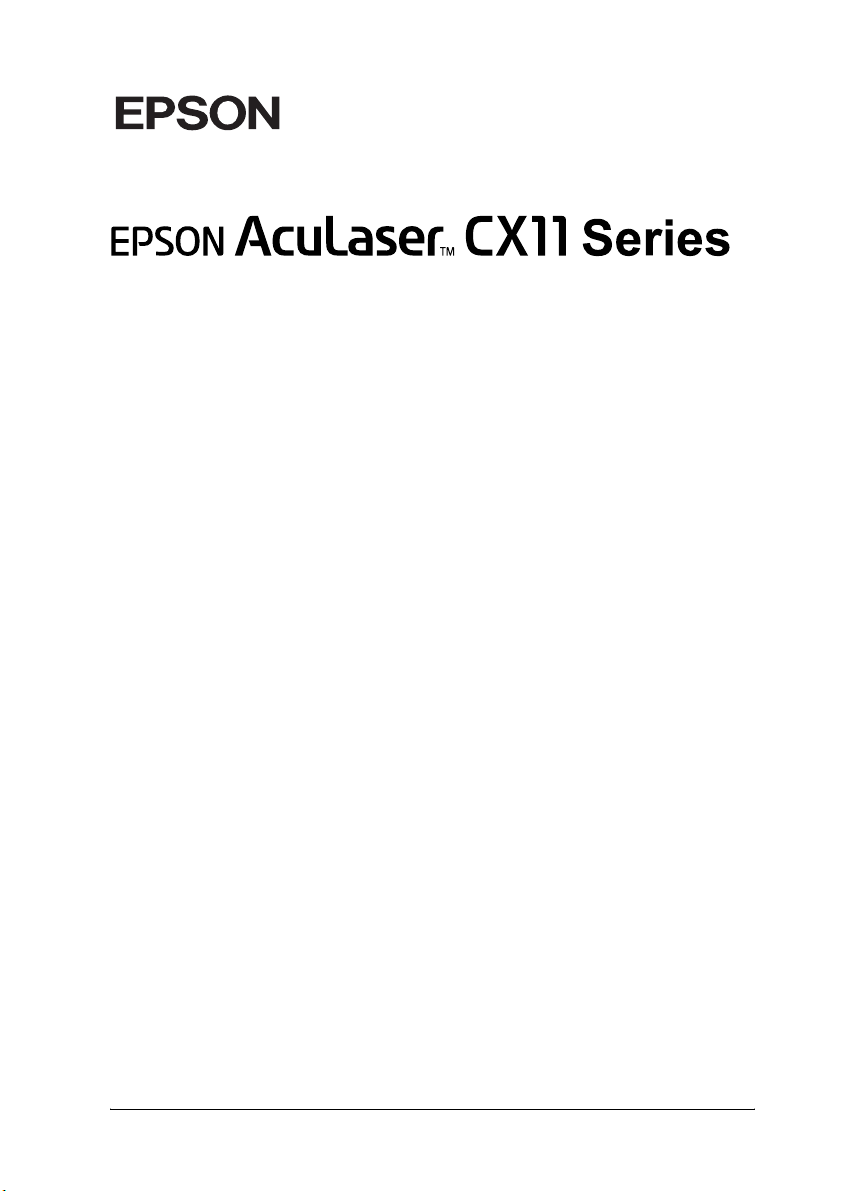
®
Kolorowe urządzenie laserowe
Żadna część niniejszej publikacji nie może być powielana, przechowywana w jakimkolwiek systemie
wyszukiwania informacji ani przesyłana w żadnej formie za pomocą jakichkolwiek środków
(elektronicznych, mechanicznych, fotokopii, nagrywania i innych) bez uprzedniej pisemnej zgody
firmy Seiko Epson Corporation. Wykorzystanie informacji zawartych w niniejszej publikacji nie
podlega odpowiedzialności dotyczącej uprawnień patento wych. Nie podlega także odpowiedzialności
za szkody wynikłe z wykorzystania informacji zawartych w niniejszej publikacji.
Ani firma Seiko Epson Corporation, ani firmy od niej zależne nie ponoszą odpowiedzialności przed
nabywcą tego produktu lub osobami trzecimi za uszkodzenia, straty, koszty lub wydatki wynikające
z: wypadku, niewłaściwego użycia lub użycia produktu niezgodnie z przeznaczeniem albo
niedozwolonej modyfikacji, naprawy lub zmian produktu, bądź (oprócz Stanów Zjednoczonych)
nieprzestrzegania instrukcji firmy Seiko Epson Corporation dotyczących obsługi i konserwacji.
Firma Seiko Epson Corporation ani firmy od niej zależne nie ponoszą odpowiedzialności za
ewentualne szkody lub problemy wynikające z zastosowania rozszerzeń lub materiałów
eksploatacyjnych innych niż materiały oznaczone przez firmę Seiko Epson Corporation jako Original
Epson Products lub Epson Approved Products.
IBM i PS/2 są zastrzeżonymi znakami towarowymi firmy International Business Machines
Corporation.
Microsoft i Windows są zastrzeżonymi znakami towarowymi firmy Microsoft Corporation w Stanach
Zjednoczonych Ameryki i innych krajach.
Apple i Macintosh są zastrzeż
EPSON jest zastrzeżonym znakiem towarowym, a EPSON AcuLaser jest znakiem towarowym firmy
Seiko Epson Corporation.
Uwaga ogólna: Inne nazwy produktów użyte w niniejszym dokumencie służą wyłącznie celom
identyfikacyjnym i mogą być znakami towarowymi ich właścicieli. Firma Epson nie rości sobie
żadnych praw do tych znaków.
Copyright © 2005 Seiko Epson Corporation. Wszelkie prawa zastrzeżone.
onymi znakami towarowymi firmy Apple Computer, Inc.
1
Page 2
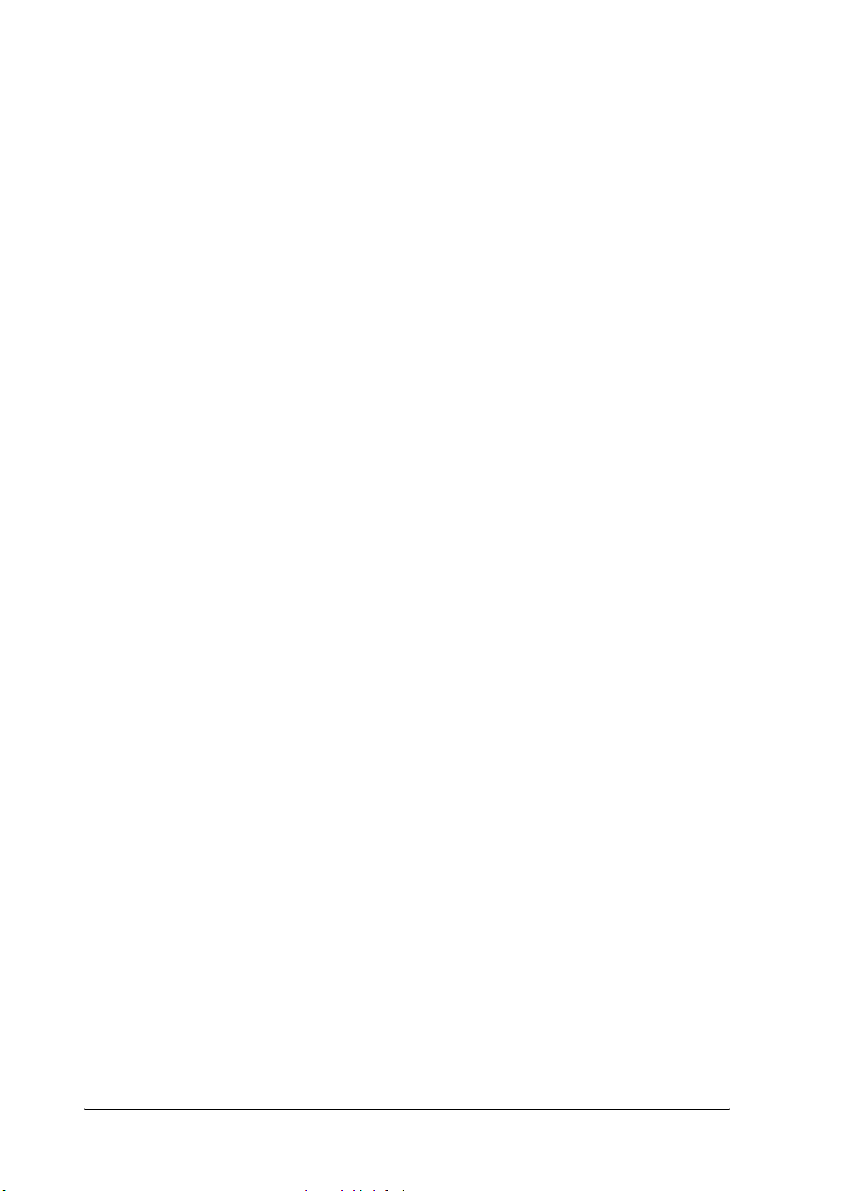
Gdzie mona znale informacje
Arkusz z instrukcjami dotyczcymi bezpieczestwa
Zawiera wane informacje zwizane z bezpieczestwem dotyczce tego
urzdzenia. Przed rozpoczęciem montażu urządzenia należy się zapoznać
z tymi informacjami.
Przewodnik instalacji
Zawiera informacje na temat montau urzdzenia, konfiguracji
podstawowych ustawie faksu i instalacji dostarczonego
oprogramowania.
Przewodnik uytkownika (ten podrcznik)
Zawiera szczegóowe informacje na temat funkcji urzdzenia, elementów
opcjonalnych, konserwacji, rozwizywania problemów oraz specyfikacji
technicznych.
Przewodnik pracy w sieci
Zawiera informacje dla administratorów sieci dotyczce sterownika
drukarki i ustawie sieciowych. Aby korzysta z tego przewodnika, naley
go zainstalowa na dysku twardym komputera z dysku CD-ROM
zawierajcego oprogramowanie do obsugi sieci.
Podręcznik podstaw obsługi
Zawiera rozwizania problemów zwizanych z zakleszczeniami papieru
w urzdzeniu oraz przydatne informacje na temat panelu sterowania,
operacji faksowania oraz kopiowania. Zalecane jest wydrukowanie tego
przewodnika i przechowywanie go w pobliżu urządzenia.
2
Page 3
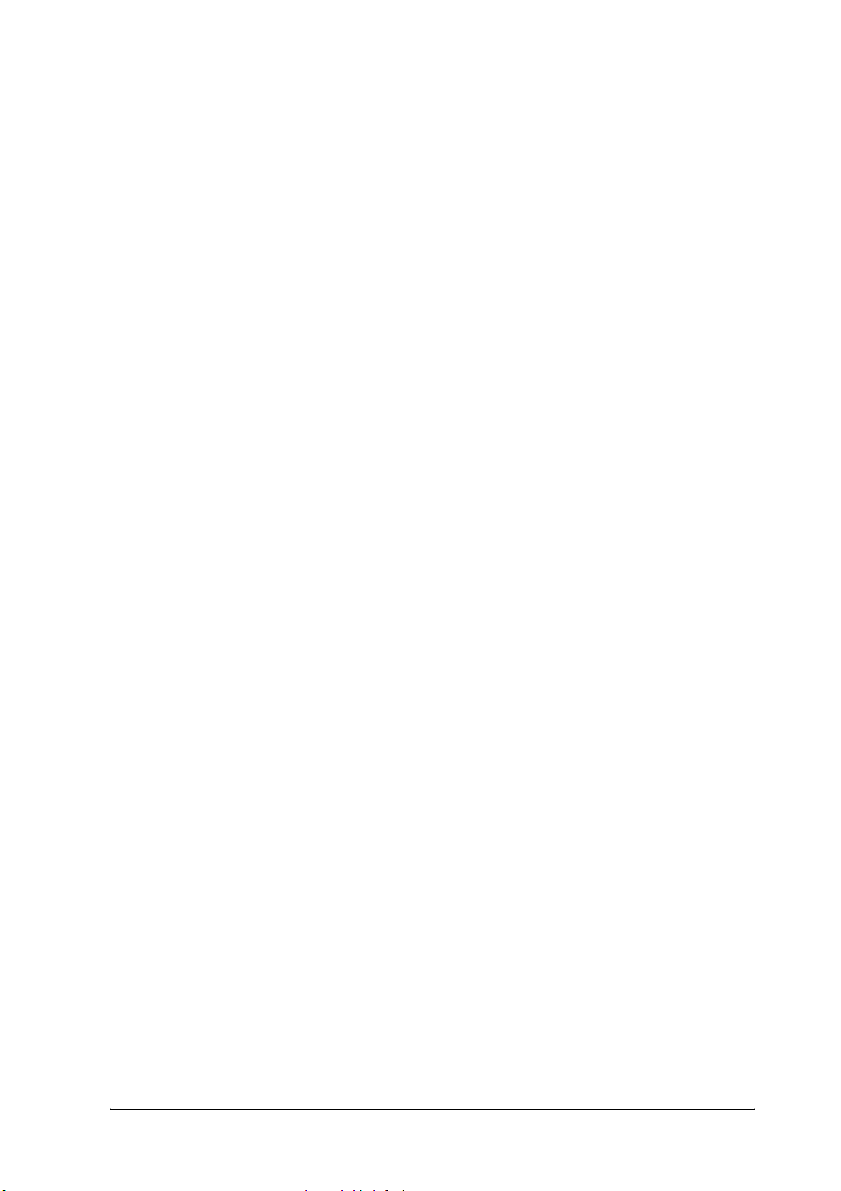
Pomoc elektroniczna oprogramowania urządzenia
Kliknij opcj Help (Pomoc), aby uzyska szczegóowe informacje i
instrukcje dotyczce oprogramowania sterujcego urzdzeniem. Pomoc
elektroniczna jest instalowana automatycznie podczas instalowania
oprogramowania z dostarczonego dysku CD-ROM.
Uwaga:
Ilustracje zamieszczone w niniejszym przewodniku dotyczą modelu
EPSON AcuLaser CX11F, chyba że podano inaczej.
3
Page 4
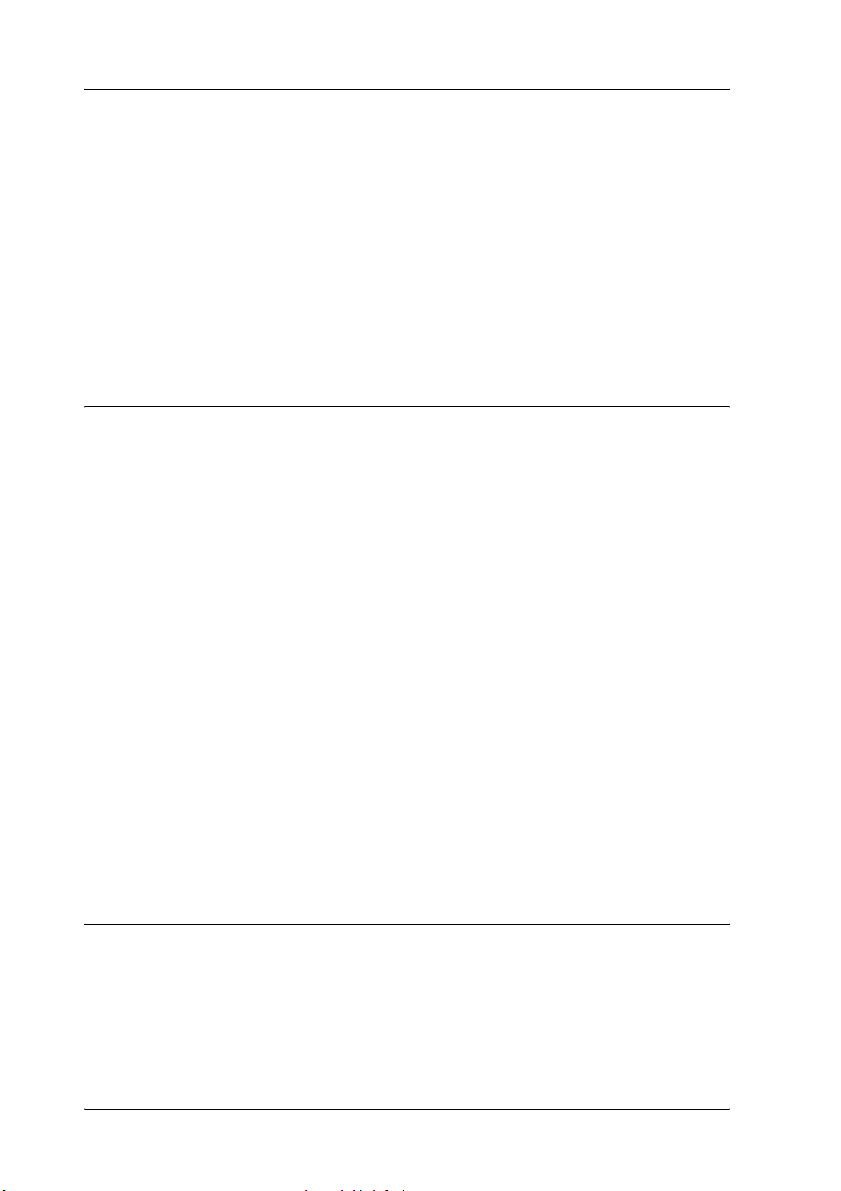
Spis treści
Informacje dotyczące bezpieczeństwa . . . . . . . . . . . . . . . . . . . . . . . . . . 18
Ostrzeżenia, przestrogi i uwagi . . . . . . . . . . . . . . . . . . . . . . . . . . . 18
Środki ostrożności dotyczące bezpieczeństwa . . . . . . . . . . . . . . . . 18
Ważne instrukcje dotyczące bezpieczeństwa. . . . . . . . . . . . . . . . . 23
Przestrogi dotyczące włączania i wyłączania zasilania . . . . . . . . . 24
Rozdział 1 Poznawanie drukarki
Części urządzenia . . . . . . . . . . . . . . . . . . . . . . . . . . . . . . . . . . . . . . . . . . 25
(widok z przodu) . . . . . . . . . . . . . . . . . . . . . . . . . . . . . . . . . . . . . . 25
Widok z tyłu. . . . . . . . . . . . . . . . . . . . . . . . . . . . . . . . . . . . . . . . . . 26
Wnętrze urządzenia . . . . . . . . . . . . . . . . . . . . . . . . . . . . . . . . . . . . 27
Części skanera . . . . . . . . . . . . . . . . . . . . . . . . . . . . . . . . . . . . . . . . 28
Panel sterowania. . . . . . . . . . . . . . . . . . . . . . . . . . . . . . . . . . . . . . . 29
Elementy opcjonalne i materiały eksploatacyjne . . . . . . . . . . . . . . . . . . 33
Elementy opcjonalne . . . . . . . . . . . . . . . . . . . . . . . . . . . . . . . . . . . 33
Materiały eksploatacyjne . . . . . . . . . . . . . . . . . . . . . . . . . . . . . . . . 34
Funkcje urządzenia . . . . . . . . . . . . . . . . . . . . . . . . . . . . . . . . . . . . . . . . . 34
Informacje o serii urządzeń EPSON AcuLaser CX11 . . . . . . . . . . 35
Drukowanie z wysoką jakością . . . . . . . . . . . . . . . . . . . . . . . . . . . 35
Wstępnie zdefiniowane ustawienia kolorów w sterowniku
drukarki . . . . . . . . . . . . . . . . . . . . . . . . . . . . . . . . . . . . . . . . . . . 35
Tryb oszczędzania toneru. . . . . . . . . . . . . . . . . . . . . . . . . . . . . . . . 36
Technologia polepszenia rozdzielczości (RIT) i technologia
Enhanced MicroGray. . . . . . . . . . . . . . . . . . . . . . . . . . . . . . . . . 36
Rozdział 2 Funkcje drukarki oraz różne opcje drukowania
Różne opcje . . . . . . . . . . . . . . . . . . . . . . . . . . . . . . . . . . . . . . . . . . . . . . . 37
Drukowanie z dopasowaniem do strony . . . . . . . . . . . . . . . . . . . . 37
Drukowanie z określeniem liczby stron na arkusz. . . . . . . . . . . . . 38
Drukowanie znaków wodnych. . . . . . . . . . . . . . . . . . . . . . . . . . . . 39
4
Page 5
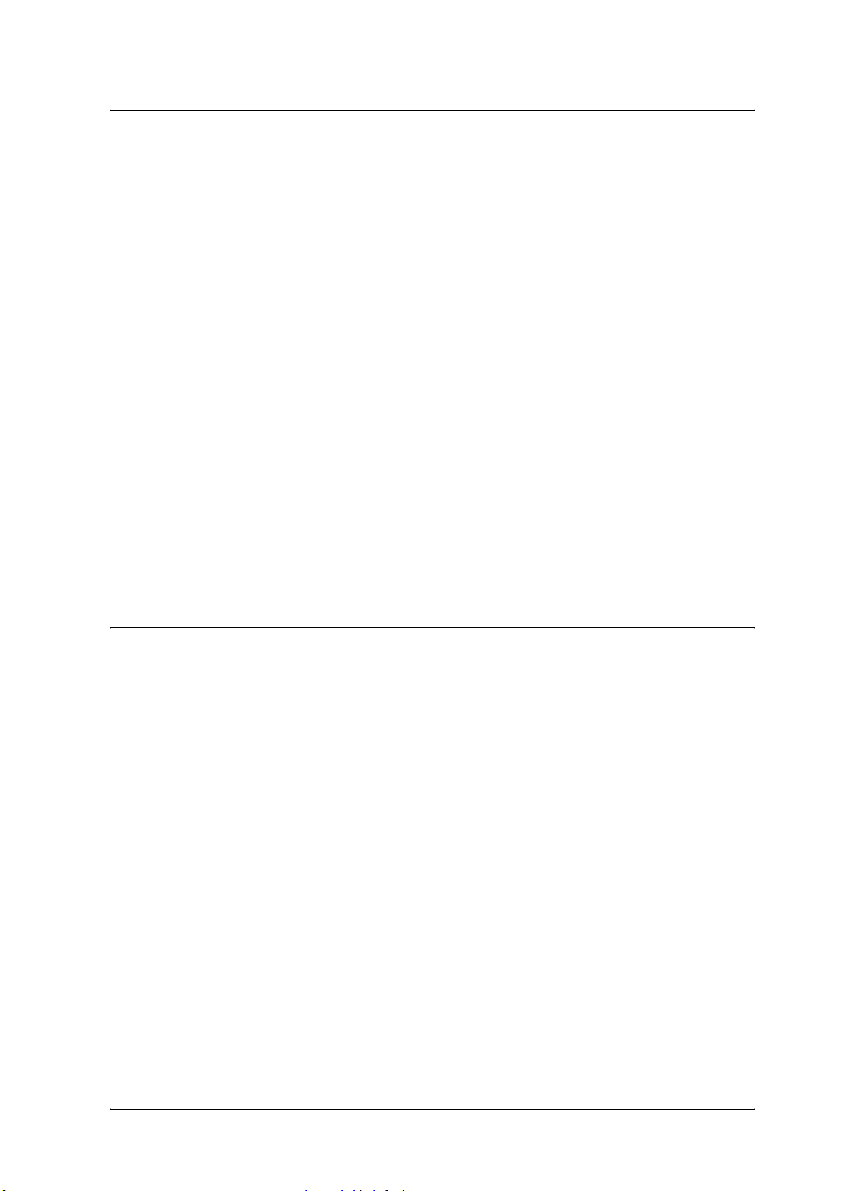
Rozdział 3 Obsuga papieru
róda papieru . . . . . . . . . . . . . . . . . . . . . . . . . . . . . . . . . . . . . . . . . . . . . . .40
Taca uniwersalna. . . . . . . . . . . . . . . . . . . . . . . . . . . . . . . . . . . . . . .40
Opcjonalny modu kasety na 500 arkuszy papieru. . . . . . . . . . . . . .42
Wybór róda papieru. . . . . . . . . . . . . . . . . . . . . . . . . . . . . . . . . . . . .42
adowanie papieru . . . . . . . . . . . . . . . . . . . . . . . . . . . . . . . . . . . . . . . . . . .44
Taca uniwersalna. . . . . . . . . . . . . . . . . . . . . . . . . . . . . . . . . . . . . . .44
Opcjonalna kaseta na papier . . . . . . . . . . . . . . . . . . . . . . . . . . . . . .46
Taca odbiorcza . . . . . . . . . . . . . . . . . . . . . . . . . . . . . . . . . . . . . . . .50
Drukowanie na nonikach specjalnych . . . . . . . . . . . . . . . . . . . . . . . . . . .51
EPSON Color Laser Paper . . . . . . . . . . . . . . . . . . . . . . . . . . . . . . .52
EPSON Color Laser Transparencies . . . . . . . . . . . . . . . . . . . . . . . .53
EPSON Color Laser Coated Paper . . . . . . . . . . . . . . . . . . . . . . . . .55
Koperty . . . . . . . . . . . . . . . . . . . . . . . . . . . . . . . . . . . . . . . . . . . . . .55
Naklejki . . . . . . . . . . . . . . . . . . . . . . . . . . . . . . . . . . . . . . . . . . . . . .58
Papier gruby i bardzo gruby . . . . . . . . . . . . . . . . . . . . . . . . . . . . . .59
adowanie papieru o rozmiarach niestandardowych. . . . . . . . . . . . .60
Rozdział 4 Korzystanie z oprogramowania drukarki w
systemie Windows
Informacje na temat oprogramowania drukarki . . . . . . . . . . . . . . . . . . . .62
Uzyskiwanie dostępu do sterownika drukarki. . . . . . . . . . . . . . . . .62
Wprowadzanie zmian w ustawieniach drukarki. . . . . . . . . . . . . . . . . . . .64
Wprowadzanie ustawień jakości wydruku . . . . . . . . . . . . . . . . . . .64
Drukowanie dwustronne . . . . . . . . . . . . . . . . . . . . . . . . . . . . . . . . .76
Zmienianie rozmiaru wydruków . . . . . . . . . . . . . . . . . . . . . . . . . . .79
Modyfikowanie układu wydruku . . . . . . . . . . . . . . . . . . . . . . . . . .82
Używanie znaku wodnego. . . . . . . . . . . . . . . . . . . . . . . . . . . . . . . .84
Wprowadzanie ustawień elementów opcjonalnych . . . . . . . . . . . .87
Wprowadzanie ustawień elementów opcjonalnych . . . . . . . . . . . .90
Ustawianie informacji na temat materiałów eksploatacyjnych . . . .91
Monitorowanie drukarki za pomocą programu EPSON Status Monitor 392
Instalowanie programu EPSON Status Monitor 3 . . . . . . . . . . . . .92
Uzyskiwanie dostępu do programu EPSON Status Monitor 3 . . . .96
Pobieranie szczegółów o stanie drukarki . . . . . . . . . . . . . . . . . . . .98
Order Online (Zamów online). . . . . . . . . . . . . . . . . . . . . . . . . . . .100
Określanie preferencji monitorowania . . . . . . . . . . . . . . . . . . . . .103
5
Page 6
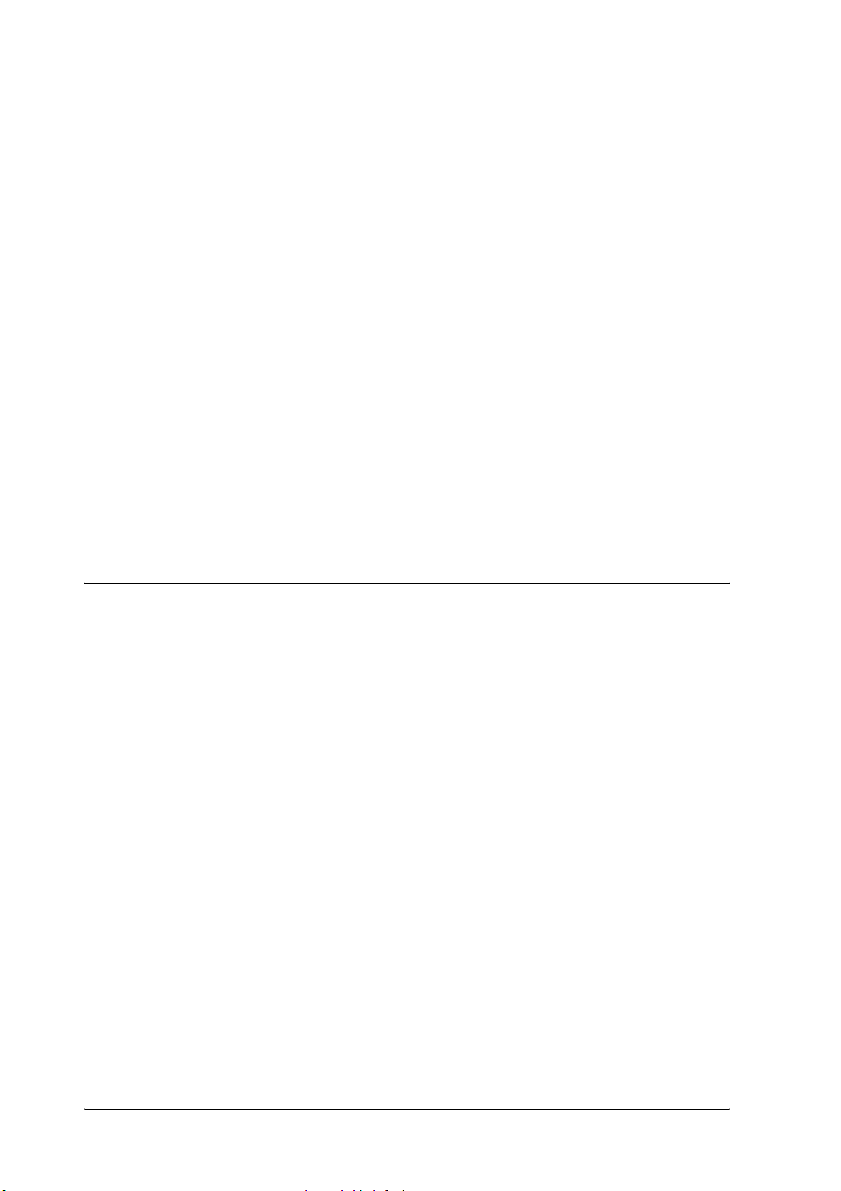
Okno Status Alert (Alert stanu) . . . . . . . . . . . . . . . . . . . . . . . . . . 106
Funkcja Job Management (Zarządzanie zadaniami) . . . . . . . . . . 107
Zatrzymywanie monitorowania . . . . . . . . . . . . . . . . . . . . . . . . . . 111
Ustawienia Monitored Printers (Monitorowane drukarki). . . . . . 112
Konfigurowanie połączenia USB . . . . . . . . . . . . . . . . . . . . . . . . . . . . . 113
Anulowanie drukowania . . . . . . . . . . . . . . . . . . . . . . . . . . . . . . . . . . . . 115
Odinstalowywanie oprogramowania drukarki . . . . . . . . . . . . . . . . . . . 116
Odinstalowywanie sterownika drukarki. . . . . . . . . . . . . . . . . . . . 116
Odinstalowywanie sterownika urządzenia USB . . . . . . . . . . . . . 119
Udostępnianie drukarki w sieci . . . . . . . . . . . . . . . . . . . . . . . . . . . . . . . 121
Udostępnianie drukarki . . . . . . . . . . . . . . . . . . . . . . . . . . . . . . . . 121
Konfigurowanie drukarki jako drukarki udostępnionej . . . . . . . . 123
Używanie dodatkowego sterownika. . . . . . . . . . . . . . . . . . . . . . . 125
Konfigurowanie klientów. . . . . . . . . . . . . . . . . . . . . . . . . . . . . . . 132
Instalowanie sterownika drukarki z dysku CD-ROM z
oprogramowaniem . . . . . . . . . . . . . . . . . . . . . . . . . . . . . . . . . . 140
Rozdział 5 Korzystanie z oprogramowania drukarki na
komputerach Macintosh
Informacje na temat oprogramowania drukarki . . . . . . . . . . . . . . . . . . 143
Uzyskiwanie dostępu do sterownika drukarki . . . . . . . . . . . . . . . 143
Wprowadzanie zmian w ustawieniach drukarki . . . . . . . . . . . . . . . . . . 144
Wybieranie ustawień jakości wydruku . . . . . . . . . . . . . . . . . . . . 144
Modyfikowanie układu wydruku . . . . . . . . . . . . . . . . . . . . . . . . . 152
Drukowanie dwustronne . . . . . . . . . . . . . . . . . . . . . . . . . . . . . . . 154
Wprowadzanie ustawień elementów opcjonalnych . . . . . . . . . . . 156
Monitorowanie drukarki za pomocą programu
EPSON Status Monitor 3 . . . . . . . . . . . . . . . . . . . . . . . . . . . . . . . . . 159
Uzyskiwanie dostępu do programu EPSON Status Monitor 3 . . 159
Pobieranie szczegółowych informacji o stanie drukarki . . . . . . . 161
Określanie preferencji monitorowania . . . . . . . . . . . . . . . . . . . . . 163
Okno Status Alert (Alert stanu) . . . . . . . . . . . . . . . . . . . . . . . . . . 166
Korzystanie z funkcji Job Management (Zarządzanie zadaniami)167
Konfigurowanie połączenia USB . . . . . . . . . . . . . . . . . . . . . . . . . . . . . 169
Anulowanie drukowania . . . . . . . . . . . . . . . . . . . . . . . . . . . . . . . . . . . . 170
Odinstalowywanie oprogramowania drukarki . . . . . . . . . . . . . . . . . . . 171
6
Page 7
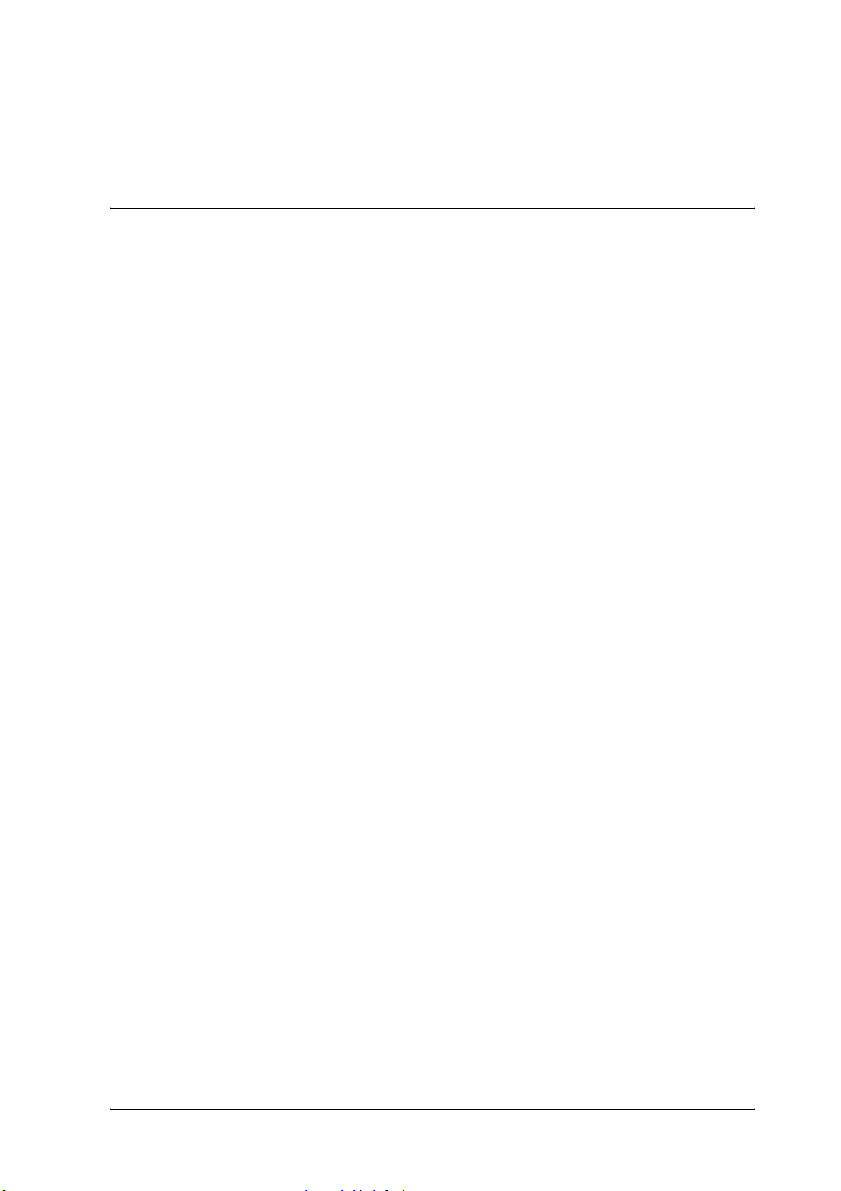
Udostępnianie drukarki w sieci . . . . . . . . . . . . . . . . . . . . . . . . . . . . . . .172
Udostępnianie drukarki . . . . . . . . . . . . . . . . . . . . . . . . . . . . . . . . .172
Rozdział 6 Skanowanie
Informacje na temat oprogramowania skanera. . . . . . . . . . . . . . . . . . . .173
Program EPSON Scan. . . . . . . . . . . . . . . . . . . . . . . . . . . . . . . . . .173
Aplikacje zgodne ze standardem TWAIN. . . . . . . . . . . . . . . . . . .174
Uzyskiwanie dostępu do programu EPSON Scan. . . . . . . . . . . . .175
Umieszczanie oryginałów . . . . . . . . . . . . . . . . . . . . . . . . . . . . . . . . . . .176
Taca dokumentów . . . . . . . . . . . . . . . . . . . . . . . . . . . . . . . . . . . . .177
Automatyczny podajnik dokumentów (tylko model z faksem) . .182
Skanowanie obrazu. . . . . . . . . . . . . . . . . . . . . . . . . . . . . . . . . . . . . . . . .185
Zapisywanie zeskanowanego obrazu . . . . . . . . . . . . . . . . . . . . . . . . . . .187
W aplikacji zgodnej ze standardem TWAIN . . . . . . . . . . . . . . . .187
Korzystanie bezpośrednio z programu EPSON Scan . . . . . . . . . .189
Wybieranie trybu skanowania . . . . . . . . . . . . . . . . . . . . . . . . . . . . . . . .192
Wybieranie odpowiedniego trybu skanowania . . . . . . . . . . . . . . .192
Zmienianie trybu skanowania . . . . . . . . . . . . . . . . . . . . . . . . . . . .194
Zmienianie ustawień skanera . . . . . . . . . . . . . . . . . . . . . . . . . . . . . . . . .194
Wybieranie odpowiednich ustawień . . . . . . . . . . . . . . . . . . . . . . .194
Tworzenie doskonałych reprodukcji . . . . . . . . . . . . . . . . . . . . . . .209
Jednoczesne skanowanie wielu obrazów . . . . . . . . . . . . . . . . . . .214
Korzystanie z okna Preview (Podgląd) w programie EPSON Scan. . . .221
Podgląd obrazów . . . . . . . . . . . . . . . . . . . . . . . . . . . . . . . . . . . . . .221
Korzystanie z markiz. . . . . . . . . . . . . . . . . . . . . . . . . . . . . . . . . . .226
Odinstalowywanie oprogramowania skanera. . . . . . . . . . . . . . . . . . . . .228
Korzystanie z przycisku Start na panelu sterowania . . . . . . . . . . . . . . .231
Skanowanie do komputera . . . . . . . . . . . . . . . . . . . . . . . . . . . . . .231
Przypisywanie innej aplikacji w systemie Windows . . . . . . . . . .236
Anulowanie skanowania. . . . . . . . . . . . . . . . . . . . . . . . . . . . . . . . . . . . .241
Skanowanie w środowisku sieciowym. . . . . . . . . . . . . . . . . . . . . . . . . .241
Uruchamianie programu EPSON Scan Settings . . . . . . . . . . . . . .241
Skanowanie obrazu . . . . . . . . . . . . . . . . . . . . . . . . . . . . . . . . . . . .244
Konfigurowanie komputera klienckiego. . . . . . . . . . . . . . . . . . . .245
Korzystanie z oprogramowania . . . . . . . . . . . . . . . . . . . . . . . . . . . . . . .253
Informacje o oprogramowaniu . . . . . . . . . . . . . . . . . . . . . . . . . . .253
Uzyskiwanie dostępu do oprogramowania . . . . . . . . . . . . . . . . . .260
7
Page 8
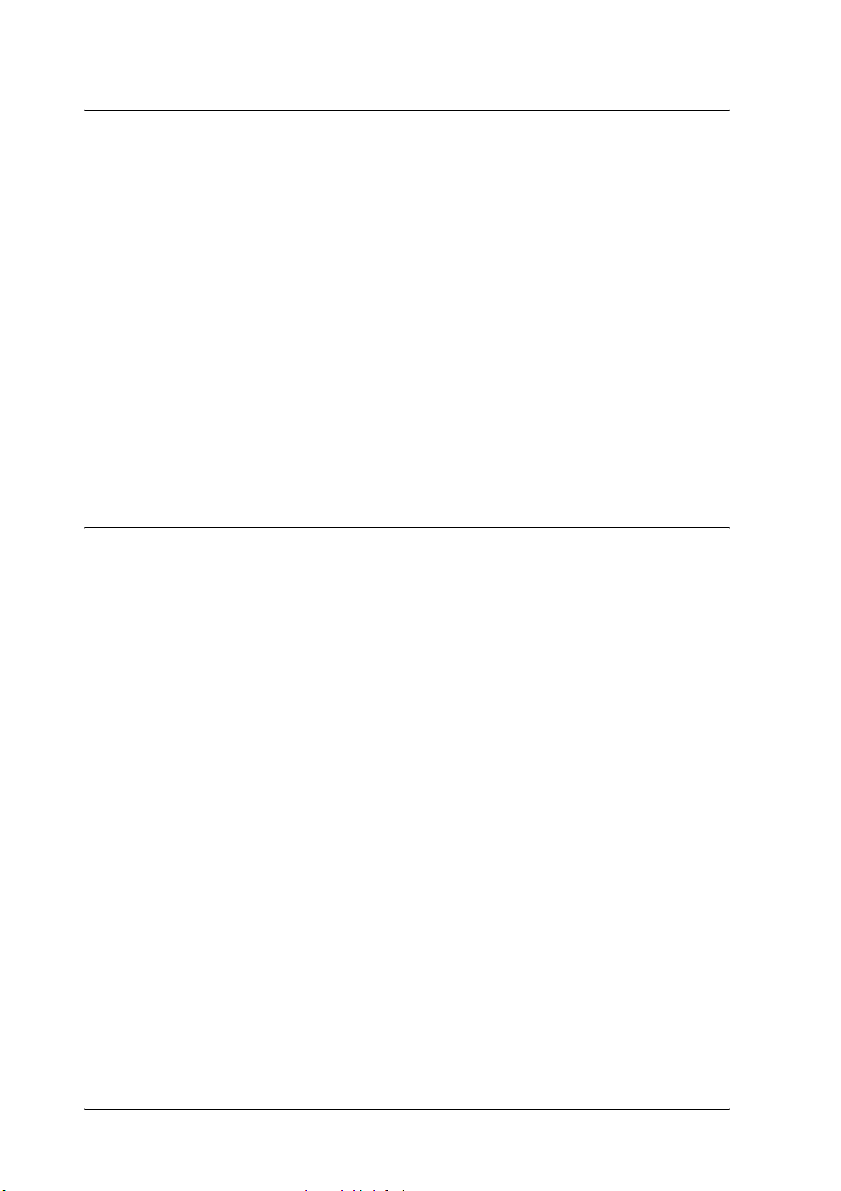
Rozdział 7 Kopiowanie
Ustawianie oryginałów do kopiowania . . . . . . . . . . . . . . . . . . . . . . . . . 265
Kopiowanie — informacje podstawowe . . . . . . . . . . . . . . . . . . . . . . . . 266
Anulowanie kopiowania . . . . . . . . . . . . . . . . . . . . . . . . . . . . . . . . . . . . 268
Wprowadzanie zmian w ustawieniach kopiowania. . . . . . . . . . . . . . . . 269
Zmienianie liczby kopii . . . . . . . . . . . . . . . . . . . . . . . . . . . . . . . . 269
Wybieranie papieru . . . . . . . . . . . . . . . . . . . . . . . . . . . . . . . . . . . 269
Dostosowywanie gęstości . . . . . . . . . . . . . . . . . . . . . . . . . . . . . . 272
Dostosowywanie kontrastu . . . . . . . . . . . . . . . . . . . . . . . . . . . . . 273
Dostosowywanie kolorów RGB. . . . . . . . . . . . . . . . . . . . . . . . . . 273
Określanie współczynnika powiększenia. . . . . . . . . . . . . . . . . . . 274
Kopiowanie dwóch stron na jeden arkusz . . . . . . . . . . . . . . . . . . 276
Resetowanie ustawień kopiowania. . . . . . . . . . . . . . . . . . . . . . . . 279
Ograniczenia dotyczące kopiowania. . . . . . . . . . . . . . . . . . . . . . . . . . . 280
Rozdział 8 Faksowanie (tylko model z faksem)
Umieszczanie oryginałów do wysłania faksem . . . . . . . . . . . . . . . . . . 282
Wysyłanie faksów . . . . . . . . . . . . . . . . . . . . . . . . . . . . . . . . . . . . . . . . . 282
Wysyłanie faksów — informacje podstawowe . . . . . . . . . . . . . . 283
Wysyłanie faksów za pomocą funkcji szybkiego wybierania . . . 286
Wysyłanie faksów za pomocą funkcji połączenia
jednym naciśnięciem . . . . . . . . . . . . . . . . . . . . . . . . . . . . . . . . 288
Wysyłanie faksów za pomocą funkcji group-dial
(grupowego wybierania) . . . . . . . . . . . . . . . . . . . . . . . . . . . . . 289
Wysyłanie faksów za pomocą wybierania telefonicznego. . . . . . 291
Odbieranie faksów. . . . . . . . . . . . . . . . . . . . . . . . . . . . . . . . . . . . . . . . . 292
Rozmiar papieru wyjściowego. . . . . . . . . . . . . . . . . . . . . . . . . . . 292
Odbieranie faksów — informacje podstawowe . . . . . . . . . . . . . . 294
Odbieranie faksów po usłyszeniu sygnału faksu . . . . . . . . . . . . . 296
Odbieranie faksów za pomocą fax polling
(funkcji faks na żądanie) . . . . . . . . . . . . . . . . . . . . . . . . . . . . . 297
Wprowadzanie zmian w ustawieniach faksu. . . . . . . . . . . . . . . . . . . . . 297
Wybieranie odpowiednich ustawień . . . . . . . . . . . . . . . . . . . . . . 297
Rozmiar dokumentu . . . . . . . . . . . . . . . . . . . . . . . . . . . . . . . . . . . 298
Gęstość . . . . . . . . . . . . . . . . . . . . . . . . . . . . . . . . . . . . . . . . . . . . . 298
Jakość obrazu . . . . . . . . . . . . . . . . . . . . . . . . . . . . . . . . . . . . . . . . 299
Faks na żądanie . . . . . . . . . . . . . . . . . . . . . . . . . . . . . . . . . . . . . . 300
8
Page 9
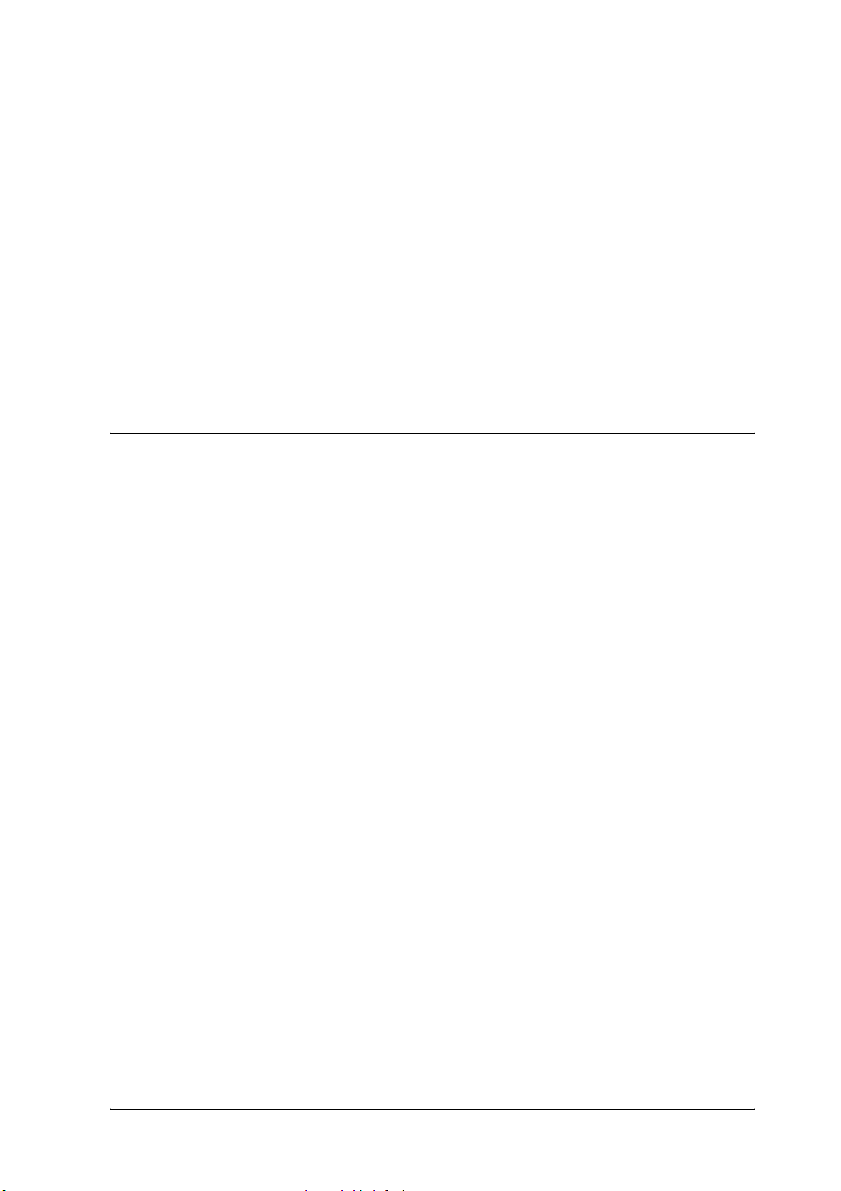
Tryb transmisji zamorskiej . . . . . . . . . . . . . . . . . . . . . . . . . . . . . .300
Zmienianie ustawień faksów wychodzących . . . . . . . . . . . . . . . .301
Zmienianie ustawień faksów przychodzących . . . . . . . . . . . . . . .303
Zarządzanie funkcją konfiguracji komunikacji . . . . . . . . . . . . . . . . . . .305
Drukowanie raportu. . . . . . . . . . . . . . . . . . . . . . . . . . . . . . . . . . . .305
Informacje o zadaniu faksowania . . . . . . . . . . . . . . . . . . . . . . . . .307
Anulowanie zadania faksowania . . . . . . . . . . . . . . . . . . . . . . . . . .308
Rejestrowanie odbiorców . . . . . . . . . . . . . . . . . . . . . . . . . . . . . . . . . . . .309
Korzystanie z narzędzia EPSON Speed Dial Utility
(tylko system Windows) . . . . . . . . . . . . . . . . . . . . . . . . . . . . . .309
Użycie menu Setup (Konfiguracja) na panelu sterowania . . . . . .313
Rozdział 9 Korzystanie z panelu sterowania
Wybieranie trybu . . . . . . . . . . . . . . . . . . . . . . . . . . . . . . . . . . . . . . . . . .326
Menu trybów . . . . . . . . . . . . . . . . . . . . . . . . . . . . . . . . . . . . . . . . . . . . .327
Tryb drukowania . . . . . . . . . . . . . . . . . . . . . . . . . . . . . . . . . . . . . .327
Tryb kopiowania . . . . . . . . . . . . . . . . . . . . . . . . . . . . . . . . . . . . . .328
Tryb faksu (tylko model z faksem) . . . . . . . . . . . . . . . . . . . . . . . .329
Tryb skanowania . . . . . . . . . . . . . . . . . . . . . . . . . . . . . . . . . . . . . .330
Korzystanie z menu Setup (Ustawienia) . . . . . . . . . . . . . . . . . . . . . . . .330
Przeznaczenie poszczególnych ustawień menu
Setup (Ustawienia) . . . . . . . . . . . . . . . . . . . . . . . . . . . . . . . . . .331
Jak uzyskać dostęp do ustawień menu Setup (Ustawienia) . . . . .332
Menu ustawień . . . . . . . . . . . . . . . . . . . . . . . . . . . . . . . . . . . . . . .334
Menu Information (Informacje) . . . . . . . . . . . . . . . . . . . . . . . . . .334
Menu Tray (Taca) . . . . . . . . . . . . . . . . . . . . . . . . . . . . . . . . . . . . .336
Menu Setup (Ustawienia) . . . . . . . . . . . . . . . . . . . . . . . . . . . . . . .338
Menu Reset (Resetowanie) . . . . . . . . . . . . . . . . . . . . . . . . . . . . . .340
Menu Support (Obsługa). . . . . . . . . . . . . . . . . . . . . . . . . . . . . . . .341
Menu Printer Adjust (Dostosowanie drukarki) . . . . . . . . . . . . . . .342
Menu USB. . . . . . . . . . . . . . . . . . . . . . . . . . . . . . . . . . . . . . . . . . .344
Menu Network (Sieć) . . . . . . . . . . . . . . . . . . . . . . . . . . . . . . . . . .345
Basic Settings (Ustawienia podstawowe) . . . . . . . . . . . . . . . . . . .346
Transmission Settings (Ustawienia transmisji) . . . . . . . . . . . . . . .347
Reception Settings (Ustawienia odbioru) . . . . . . . . . . . . . . . . . . .347
Speed Dial Settings (Ustawienia szybkiego wybierania) . . . . . . .348
Communication Setup (Konfiguracja komunikacji) . . . . . . . . . . .348
9
Page 10
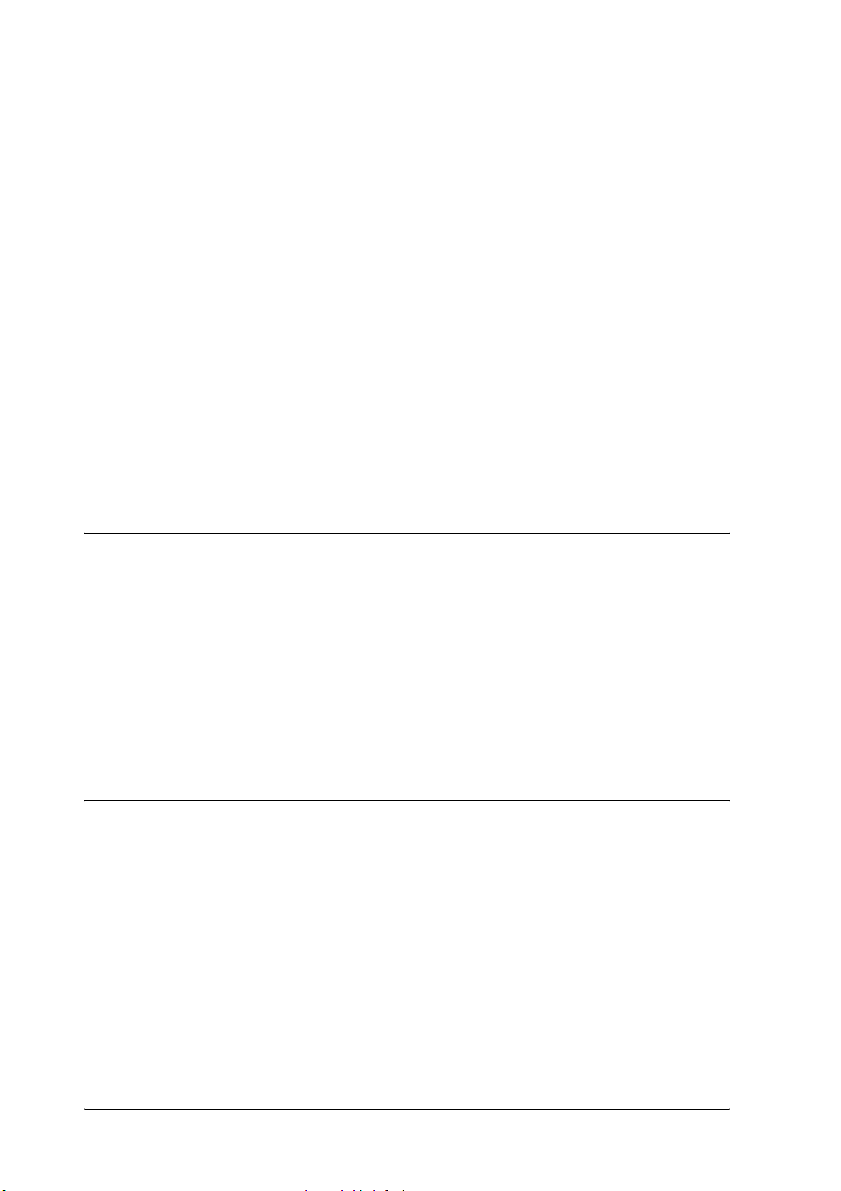
Factory Settings (Ustawienia fabryczne) . . . . . . . . . . . . . . . . . . . 348
Copy Settings (Ustawienia kopiowania) . . . . . . . . . . . . . . . . . . . 349
Scan Settings (Ustawienia skanowania). . . . . . . . . . . . . . . . . . . . 349
Drukowanie arkusza stanu . . . . . . . . . . . . . . . . . . . . . . . . . . . . . . . . . . 349
Anulowanie zadania . . . . . . . . . . . . . . . . . . . . . . . . . . . . . . . . . . . . . . . 351
Anulowanie drukowania . . . . . . . . . . . . . . . . . . . . . . . . . . . . . . . 351
Anulowanie skanowania . . . . . . . . . . . . . . . . . . . . . . . . . . . . . . . 353
Anulowanie kopiowania. . . . . . . . . . . . . . . . . . . . . . . . . . . . . . . . 353
Anulowanie faksowania . . . . . . . . . . . . . . . . . . . . . . . . . . . . . . . . 353
Komunikaty o stanie i błędach . . . . . . . . . . . . . . . . . . . . . . . . . . . . . . . 354
Komunikaty o błędach drukarki. . . . . . . . . . . . . . . . . . . . . . . . . . 355
Komunikaty o błędach skanera . . . . . . . . . . . . . . . . . . . . . . . . . . 366
Komunikaty o błędach faksu . . . . . . . . . . . . . . . . . . . . . . . . . . . . 368
Komunikaty o błędach kopiarki. . . . . . . . . . . . . . . . . . . . . . . . . . 370
Komunikaty o błędach systemu . . . . . . . . . . . . . . . . . . . . . . . . . . 370
Rozdział 10 Instalowanie elementów opcjonalnych
Opcjonalny moduł kasety na papier . . . . . . . . . . . . . . . . . . . . . . . . . . . 372
Środki ostrożności dotyczące obsługi . . . . . . . . . . . . . . . . . . . . . 372
Instalowanie opcjonalnego modułu kasety na papier. . . . . . . . . . 373
Wyjmowanie opcjonalnego modułu kasety na papier . . . . . . . . . 378
Moduł pamięci. . . . . . . . . . . . . . . . . . . . . . . . . . . . . . . . . . . . . . . . . . . . 379
Instalowanie modułu pamięci. . . . . . . . . . . . . . . . . . . . . . . . . . . . 379
Wyjmowanie modułu pamięci . . . . . . . . . . . . . . . . . . . . . . . . . . . 383
Rozdział 11 Konserwacja i transport
Komunikaty o wymianie . . . . . . . . . . . . . . . . . . . . . . . . . . . . . . . . . . . . 384
Kaseta z tonerem . . . . . . . . . . . . . . . . . . . . . . . . . . . . . . . . . . . . . . . . . . 386
Środki ostrożności dotyczące obsługi . . . . . . . . . . . . . . . . . . . . . 386
Wymiana kasety z tonerem . . . . . . . . . . . . . . . . . . . . . . . . . . . . . 387
Moduł światłoprzewodzący. . . . . . . . . . . . . . . . . . . . . . . . . . . . . . . . . . 391
Środki ostrożności dotyczące obsługi . . . . . . . . . . . . . . . . . . . . . 391
Wymiana modułu światłoprzewodzącego . . . . . . . . . . . . . . . . . . 393
Czyszczenie urządzenia. . . . . . . . . . . . . . . . . . . . . . . . . . . . . . . . . . . . . 399
Czyszczenie rolki pobierającej. . . . . . . . . . . . . . . . . . . . . . . . . . . 399
Czyszczenie głowicy drukującej . . . . . . . . . . . . . . . . . . . . . . . . . 401
10
Page 11
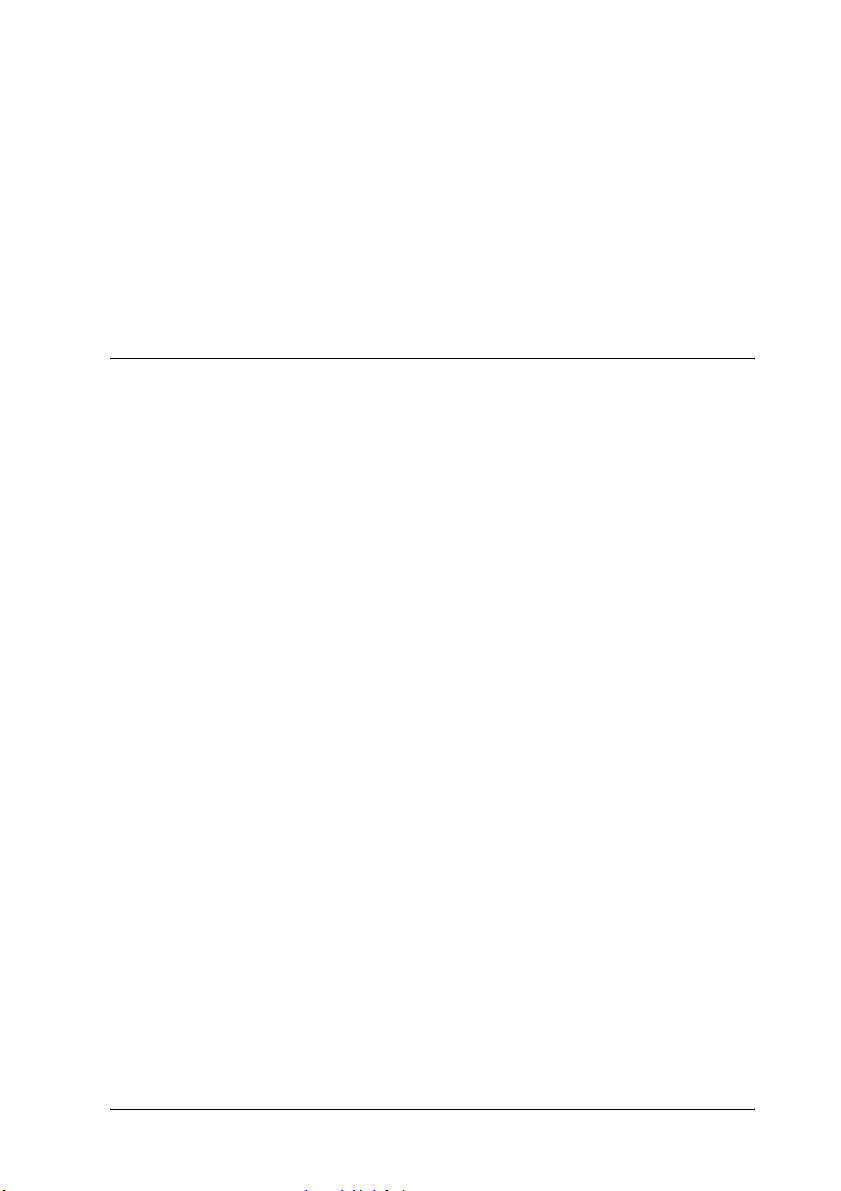
Czyszczenie okienka naświetlania . . . . . . . . . . . . . . . . . . . . . . . .404
Czyszczenie tacy dokumentów . . . . . . . . . . . . . . . . . . . . . . . . . . .404
Czyszczenie rolki pobierającej automatycznego podajnika
dokumentów . . . . . . . . . . . . . . . . . . . . . . . . . . . . . . . . . . . . . . .405
Transportowanie urządzenia. . . . . . . . . . . . . . . . . . . . . . . . . . . . . . . . . .406
Na duże odległości . . . . . . . . . . . . . . . . . . . . . . . . . . . . . . . . . . . .406
Na krótkie odległości. . . . . . . . . . . . . . . . . . . . . . . . . . . . . . . . . . .407
Wybór miejsca na urządzenie . . . . . . . . . . . . . . . . . . . . . . . . . . . .410
Rozdział 12 Inne problemy
Usuwanie zakleszczonego papieru. . . . . . . . . . . . . . . . . . . . . . . . . . . . .412
rodki ostronoci dotyczce usuwania zakleszczonego papieru . . . .412
Jam C (cover C) (Zakleszczenie C [pokrywa C]) . . . . . . . . . . . . .413
Jam E (cover E) (Zakleszczenie E [pokrywa E]) . . . . . . . . . . . . .418
Jam F (cover F) (Zakleszczenie F [pokrywa F]) . . . . . . . . . . . . . .419
Jam MP (MP tray) (Zakleszczenie MP [taca uniwersalna]) . . . . .424
Jam LC/G (Optional paper cassette and cover G)
( Zakleszczenie LC/G [opcjonalna kaseta na
papier i pokrywa G]). . . . . . . . . . . . . . . . . . . . . . . . . . . . . . . . .426
Gdy na tacy uniwersalnej zakleszczeniu ulegy materiay
przezroczyste. . . . . . . . . . . . . . . . . . . . . . . . . . . . . . . . . . . . . . .430
Zakleszczenia papieru w automatycznym podajniku dokumentów433
Problemy z obsug papieru . . . . . . . . . . . . . . . . . . . . . . . . . . . . . . . . . . .434
Papier nie jest podawany prawidowo . . . . . . . . . . . . . . . . . . . . . .434
Problemy podczas korzystania z elementów opcjonalnych . . . . . . . . . .435
Papier nie jest podawany z opcjonalnej kasety na papier . . . . . . .436
Zakleszczenie w podajniku podczas korzystania z opcjonalnej
kasety na papier . . . . . . . . . . . . . . . . . . . . . . . . . . . . . . . . . . . .437
Nie mona uywa zainstalowanego elementu opcjonalnego . . . . . .438
Rozwizywanie problemów z interfejsem USB. . . . . . . . . . . . . . . . . . . .438
Poczenia USB . . . . . . . . . . . . . . . . . . . . . . . . . . . . . . . . . . . . . . . .439
System operacyjny Windows . . . . . . . . . . . . . . . . . . . . . . . . . . . .439
Instalowanie oprogramowania drukarki . . . . . . . . . . . . . . . . . . . .439
Drukowanie arkusza stanu . . . . . . . . . . . . . . . . . . . . . . . . . . . . . . . . . . .446
11
Page 12
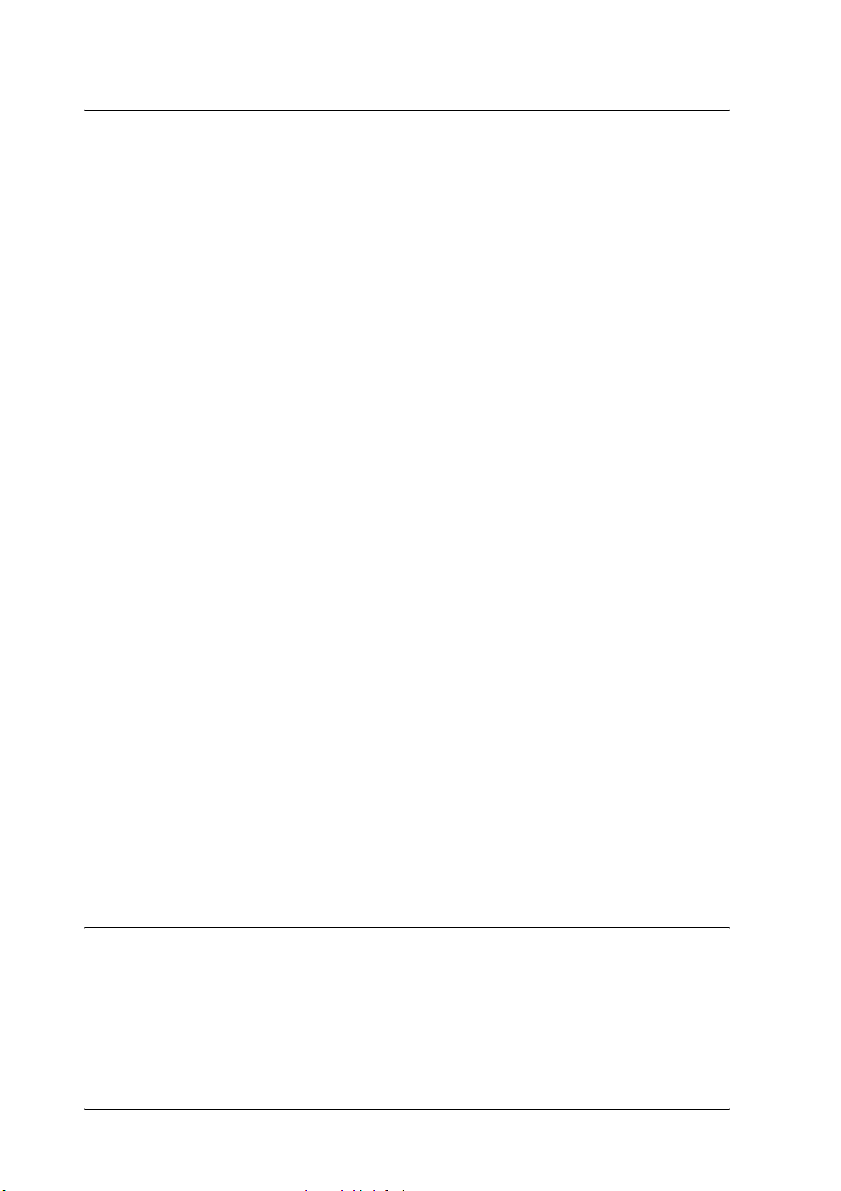
Rozdział 13 Problemy z drukowaniem
Problemy podczas pracy drukarki. . . . . . . . . . . . . . . . . . . . . . . . . . . . . 448
Lampka Print (Drukowanie) nie zapala się . . . . . . . . . . . . . . . . . 448
Urządzenie nie drukuje (lampka Print [Drukowanie]
nie świeci się) . . . . . . . . . . . . . . . . . . . . . . . . . . . . . . . . . . . . . 449
Lampka Print (Drukowanie) świeci się, ale nic nie
jest drukowane . . . . . . . . . . . . . . . . . . . . . . . . . . . . . . . . . . . . . 449
Funkcja Order Online (Zamów online) nie działa . . . . . . . . . . . . 450
Informacja o materiałach eksploatacyjnych na ekranie może
nieznacznie różnić się od rzeczywistego stanu materiałów. . . 451
Problemy z wydrukami . . . . . . . . . . . . . . . . . . . . . . . . . . . . . . . . . . . . . 452
Wydruk jest zniekształcony . . . . . . . . . . . . . . . . . . . . . . . . . . . . . 452
Problemy z drukowaniem w kolorze. . . . . . . . . . . . . . . . . . . . . . . . . . . 453
Nie można drukować w kolorze. . . . . . . . . . . . . . . . . . . . . . . . . . 453
Kolory wydruku różnią się w zależności od drukarki . . . . . . . . . 454
Kolor wygląda inaczej niż na ekranie komputera . . . . . . . . . . . . 455
Problemy z jakością wydruku . . . . . . . . . . . . . . . . . . . . . . . . . . . . . . . . 456
Tło jest ciemne lub zabrudzone . . . . . . . . . . . . . . . . . . . . . . . . . . 456
Na wydruku występują białe kropki. . . . . . . . . . . . . . . . . . . . . . . 456
Jakość wydruku lub ton są nierówne . . . . . . . . . . . . . . . . . . . . . . 457
Obrazy z półtonami są drukowane nierówno. . . . . . . . . . . . . . . . 458
Toner zostawia smugi. . . . . . . . . . . . . . . . . . . . . . . . . . . . . . . . . . 459
W wydrukowanym obrazie brak jest części obszarów. . . . . . . . . 459
Wydruki są całkowicie puste . . . . . . . . . . . . . . . . . . . . . . . . . . . . 460
Wydrukowany obraz jest jasny lub blady . . . . . . . . . . . . . . . . . . 461
Niezadrukowana strona arkusza jest zabrudzona. . . . . . . . . . . . . 462
Problemy z pamięcią. . . . . . . . . . . . . . . . . . . . . . . . . . . . . . . . . . . . . . . 463
Zmniejszona jakość wydruku. . . . . . . . . . . . . . . . . . . . . . . . . . . . 463
Niewystarczająca ilość pamięci dla bieżącego zadania . . . . . . . . 463
Brakuje pamięci na wydrukowanie wszystkich kopii . . . . . . . . . 464
Rozdział 14 Problemy ze skanowaniem
Problemy podczas pracy skanera . . . . . . . . . . . . . . . . . . . . . . . . . . . . . 465
Lampka Print (Drukowanie) nie świeci się. . . . . . . . . . . . . . . . . . 465
Urządzenie nie skanuje. . . . . . . . . . . . . . . . . . . . . . . . . . . . . . . . . 466
Naciśnięcie przycisku Start nie powoduje rozpoczęcia
skanowania. . . . . . . . . . . . . . . . . . . . . . . . . . . . . . . . . . . . . . . . 466
12
Page 13
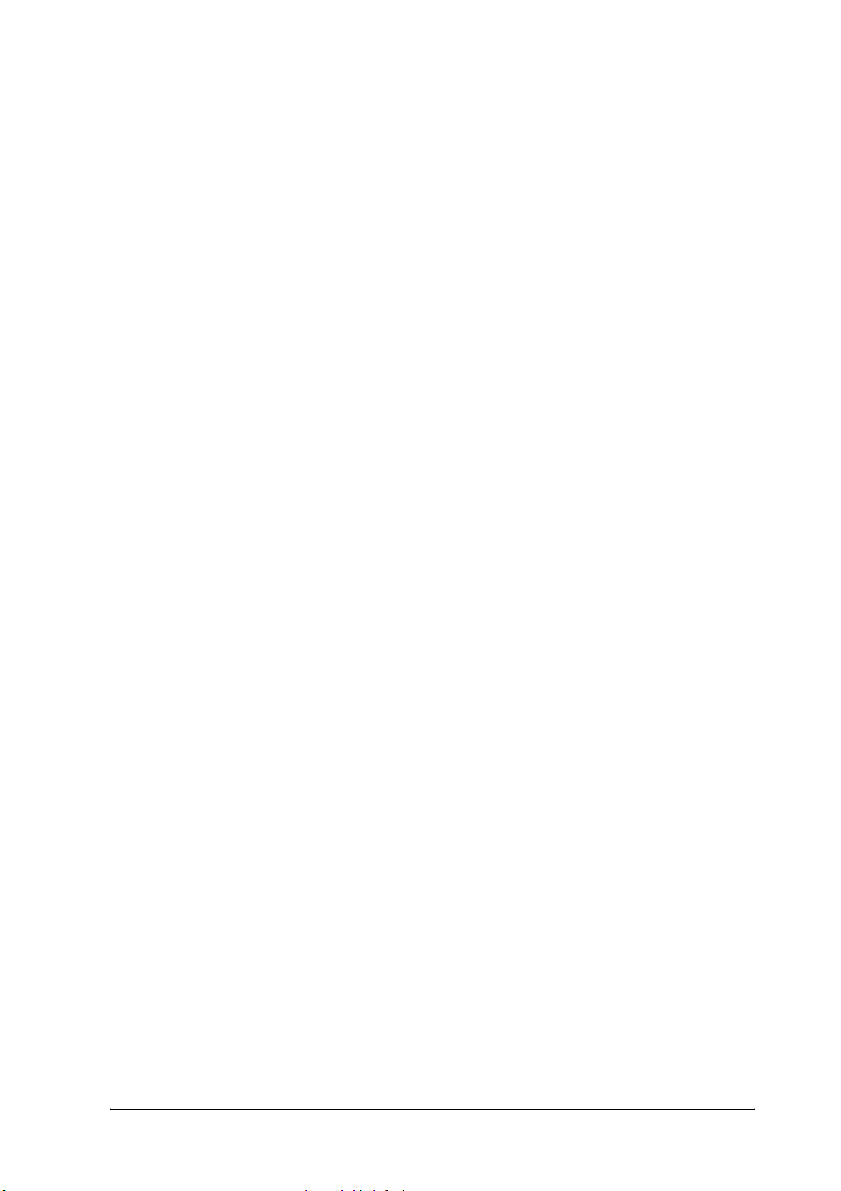
Naciśnięcie przycisku Start w środowisku Mac OS X powoduje
uruchomienie trybu Classic. . . . . . . . . . . . . . . . . . . . . . . . . . . .467
Nie można skanować wielu obrazów jednocześnie. . . . . . . . . . . .468
Problemy z oprogramowaniem. . . . . . . . . . . . . . . . . . . . . . . . . . . . . . . .468
Nie można uruchomić programu EPSON Scan. . . . . . . . . . . . . . .468
Oprogramowanie skanera nie działa poprawnie. . . . . . . . . . . . . .469
Problemy z zeskanowanym obrazem . . . . . . . . . . . . . . . . . . . . . . . . . . .470
Krawędzie dokumentu nie są skanowane.. . . . . . . . . . . . . . . . . . .470
Zeskanowany obszar jest nieprawidłowy.. . . . . . . . . . . . . . . . . . .470
Dokument nie jest skanowany lub widocznych jest tylko
kilka punktów na zeskanowanym obrazie. . . . . . . . . . . . . . . . .471
Na zeskanowanym obszarze zawsze brakuje linii punktów.. . . . .471
Na zeskanowanym obrazie zawsze pojawia się linia punktów. . .471
Na zeskanowanym obrazie pojawiają się czarne pionowe
linie lub cały obraz jest czarny.. . . . . . . . . . . . . . . . . . . . . . . . .472
Podczas skanowania oryginału proste linie na obrazie stają
się nierówne. . . . . . . . . . . . . . . . . . . . . . . . . . . . . . . . . . . . . . . .472
Obraz jest zniekształcony lub rozmyty. . . . . . . . . . . . . . . . . . . . .472
Kolory na krawędziach obrazu są niejednolite lub
zniekształcone. . . . . . . . . . . . . . . . . . . . . . . . . . . . . . . . . . . . . .473
Obraz jest ciemny.. . . . . . . . . . . . . . . . . . . . . . . . . . . . . . . . . . . . .474
Mora (nakładające się wzorki) pojawia się na
zeskanowanym obrazie. . . . . . . . . . . . . . . . . . . . . . . . . . . . . . .474
Niedostateczne rozpoznawanie znaków podczas
skanowania OCR. . . . . . . . . . . . . . . . . . . . . . . . . . . . . . . . . . . .475
Obraz jest większy lub mniejszy niż oryginał. . . . . . . . . . . . . . . .476
Nie można wydrukować zeskanowanych obrazów lub po
wydrukowaniu obrazy są zniekształcone.. . . . . . . . . . . . . . . . .476
Kolory różnią się
Nie można poprawnie umiejscowić obrazów w podglądzie
Thumbnail (Miniatura). . . . . . . . . . . . . . . . . . . . . . . . . . . . . . .478
Zeskanowany obraz różni się od oryginału. . . . . . . . . . . . . . . . . .478
Problemy z dopasowaniem kolorów . . . . . . . . . . . . . . . . . . . . . . . . . . .479
Kolory na monitorze różnią się od kolorów oryginalnego obrazu.479
Kolory na wydruku różnią się od kolorów oryginalnego obrazu..479
Problemy ze skanowaniem przy użyciu automatycznego podajnika
dokumentów (tylko model z faksem) . . . . . . . . . . . . . . . . . . . . . . . .480
od oryginału.. . . . . . . . . . . . . . . . . . . . . . . . . . .476
13
Page 14
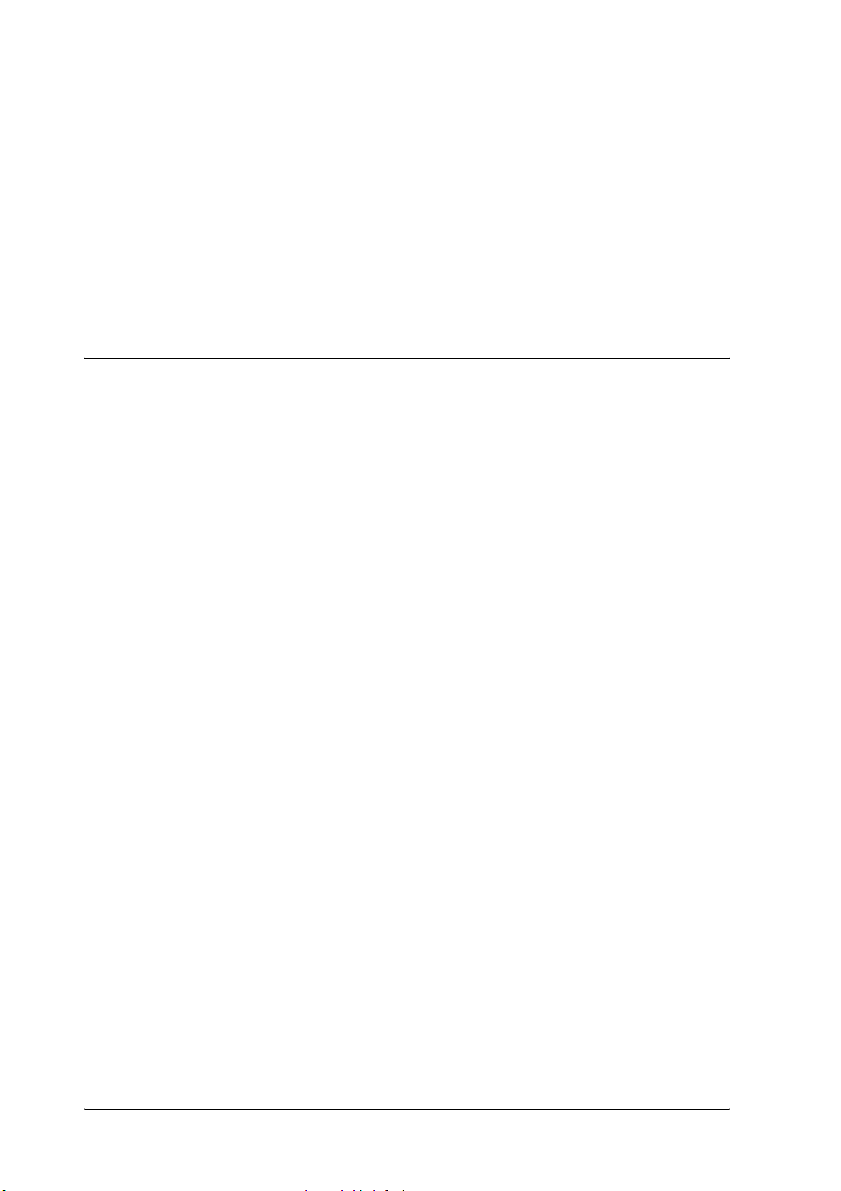
Kopiowana jest pusta strona, nawet jeśli podczas skanowania
oryginał jest umieszczony w automatycznym podajniku
dokumentów. . . . . . . . . . . . . . . . . . . . . . . . . . . . . . . . . . . . . . . 480
Nie można skanować za pomocą automatycznego podajnika
dokumentów. . . . . . . . . . . . . . . . . . . . . . . . . . . . . . . . . . . . . . . 480
Zakleszczenia papieru w automatycznym podajniku
dokumentów. . . . . . . . . . . . . . . . . . . . . . . . . . . . . . . . . . . . . . . 481
Nie można skanować wielu dokumentów.. . . . . . . . . . . . . . . . . . 483
Rozdział 15 Problemy z kopiowaniem
Problemy z kopiowaniem podczas pracy . . . . . . . . . . . . . . . . . . . . . . . 484
Urządzenie nie kopiuje. . . . . . . . . . . . . . . . . . . . . . . . . . . . . . . . . 484
Problemy z jakością kopii . . . . . . . . . . . . . . . . . . . . . . . . . . . . . . . . . . . 485
Wydruk nie jest wystarczająco szczegółowy. . . . . . . . . . . . . . . . 485
Na kopii drukowane są informacje z tylnej strony lub tło . . . . . . 486
Kopie są puste, brakuje obrazów albo są one wyblakłe. . . . . . . . 487
Poprawianie jakości kopii . . . . . . . . . . . . . . . . . . . . . . . . . . . . . . 487
Wydruki są całkowicie puste . . . . . . . . . . . . . . . . . . . . . . . . . . . . 488
Tło jest ciemne i zabrudzone . . . . . . . . . . . . . . . . . . . . . . . . . . . . 489
Na zeskanowanym obrazie widoczne są czarne pionowe
linie lub cały obraz jest czarny. . . . . . . . . . . . . . . . . . . . . . . . . 489
Obszar skanowania jest nieprawidłowy. . . . . . . . . . . . . . . . . . . . 489
Wynikiem operacji jest pusta strona, nawet jeśli w trakcie
skanowania w automatycznym podajniku dokumentów
umieszczono oryginał. . . . . . . . . . . . . . . . . . . . . . . . . . . . . . . . 489
Problemy z kopiowaniem w automatycznym podajniku dokumentów
(tylko model z faksem) . . . . . . . . . . . . . . . . . . . . . . . . . . . . . . . . . . . 490
Zakleszczenia papieru w automatycznym podajniku dokumentów490
Nie można skanować za pomocą automatycznego podajnika
dokumentów. . . . . . . . . . . . . . . . . . . . . . . . . . . . . . . . . . . . . . . 491
Kopiowanie w kolorze wysokiej jakości zatrzymuje się przed
zakończeniem . . . . . . . . . . . . . . . . . . . . . . . . . . . . . . . . . . . . . 492
14
Page 15
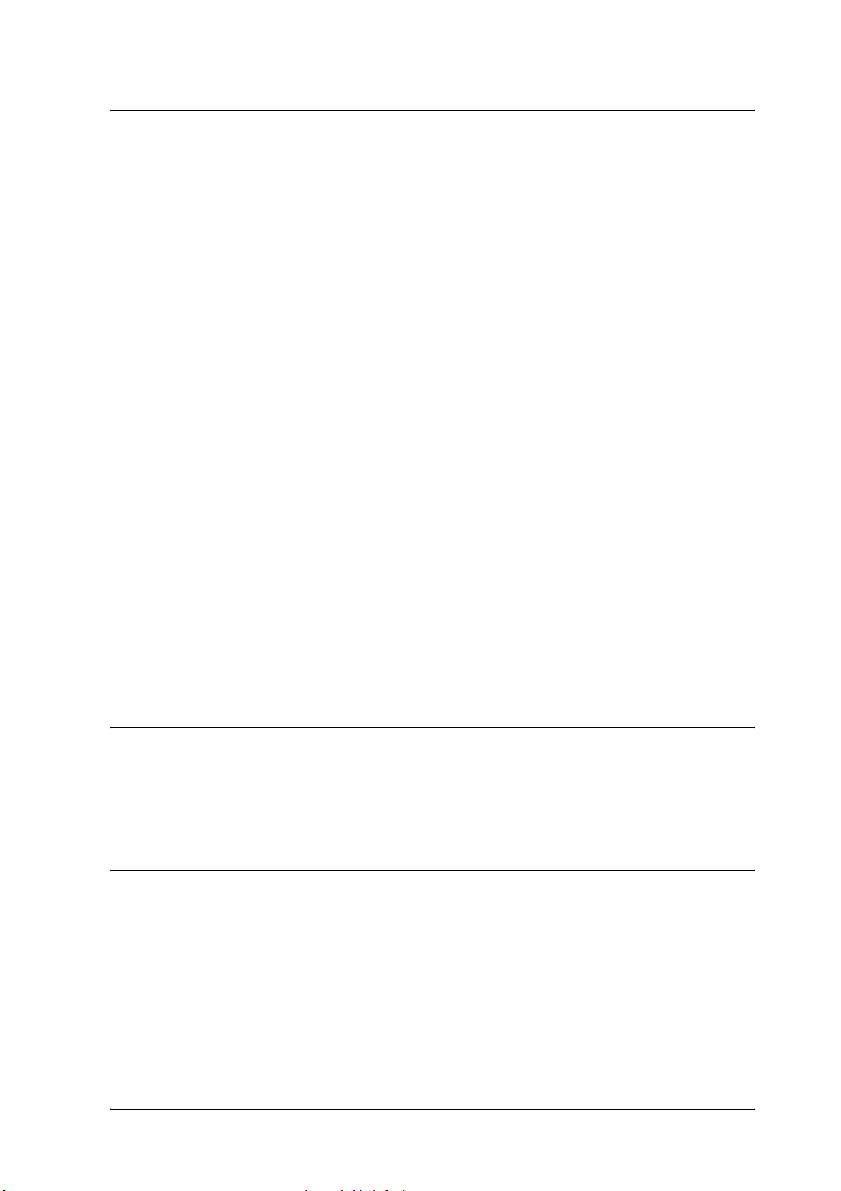
Rozdział 16 Problemy z faksem
Problemy z wysyłaniem i odbieraniem faksów . . . . . . . . . . . . . . . . . . .493
W trakcie faksowania zatrzymywane jest podawanie dokumentu493
Urządzenie odbiera faksy, lecz ich nie wysyła . . . . . . . . . . . . . . .494
Połączenia wychodzące faksu powodują ciągłe
wybieranie numeru . . . . . . . . . . . . . . . . . . . . . . . . . . . . . . . . . .494
Wysyłane faksy nie docierają do adresata. . . . . . . . . . . . . . . . . . .494
Połączenia przychodzące faksu nie są odbierane . . . . . . . . . . . . .495
Faksowane dokumenty są wysyłane lub odbierane
bardzo wolno. . . . . . . . . . . . . . . . . . . . . . . . . . . . . . . . . . . . . . .496
Wynikiem operacji jest pusta strona, nawet jeśli w trakcie
skanowania w automatycznym podajniku dokumentów
umieszczono oryginał. . . . . . . . . . . . . . . . . . . . . . . . . . . . . . . .497
Ustawienie godziny jest nieprawidłowe . . . . . . . . . . . . . . . . . . . .497
Problemy z wydrukami. . . . . . . . . . . . . . . . . . . . . . . . . . . . . . . . . . . . . .498
Na zeskanowanych obrazach pojawiają się czarne,
pionowe linie lub całe obrazy są czarne. . . . . . . . . . . . . . . . . .498
Obszar skanowania jest nieprawidłowy. . . . . . . . . . . . . . . . . . . . .498
Faksy nie są drukowane lub są drukowane nieprawidłowo . . . . .498
Odbierane faksy są zbyt jasne lub są drukowane tylko
na połowie strony . . . . . . . . . . . . . . . . . . . . . . . . . . . . . . . . . . .499
Raporty nie są drukowane prawidłowo. . . . . . . . . . . . . . . . . . . . .499
Dodatek A Obsługa klienta
Kontakt z obsługą klienta . . . . . . . . . . . . . . . . . . . . . . . . . . . . . . . . . . . .500
Witryna sieci Web pomocy technicznej. . . . . . . . . . . . . . . . . . . . . . . . .501
Dodatek B Specyfikacje techniczne
Papier . . . . . . . . . . . . . . . . . . . . . . . . . . . . . . . . . . . . . . . . . . . . . . . . . . .502
Dostpne typy papieru. . . . . . . . . . . . . . . . . . . . . . . . . . . . . . . . . . .503
Papier, którego nie naley uywa . . . . . . . . . . . . . . . . . . . . . . . . . . .504
Obszar drukowania . . . . . . . . . . . . . . . . . . . . . . . . . . . . . . . . . . . .505
15
Page 16
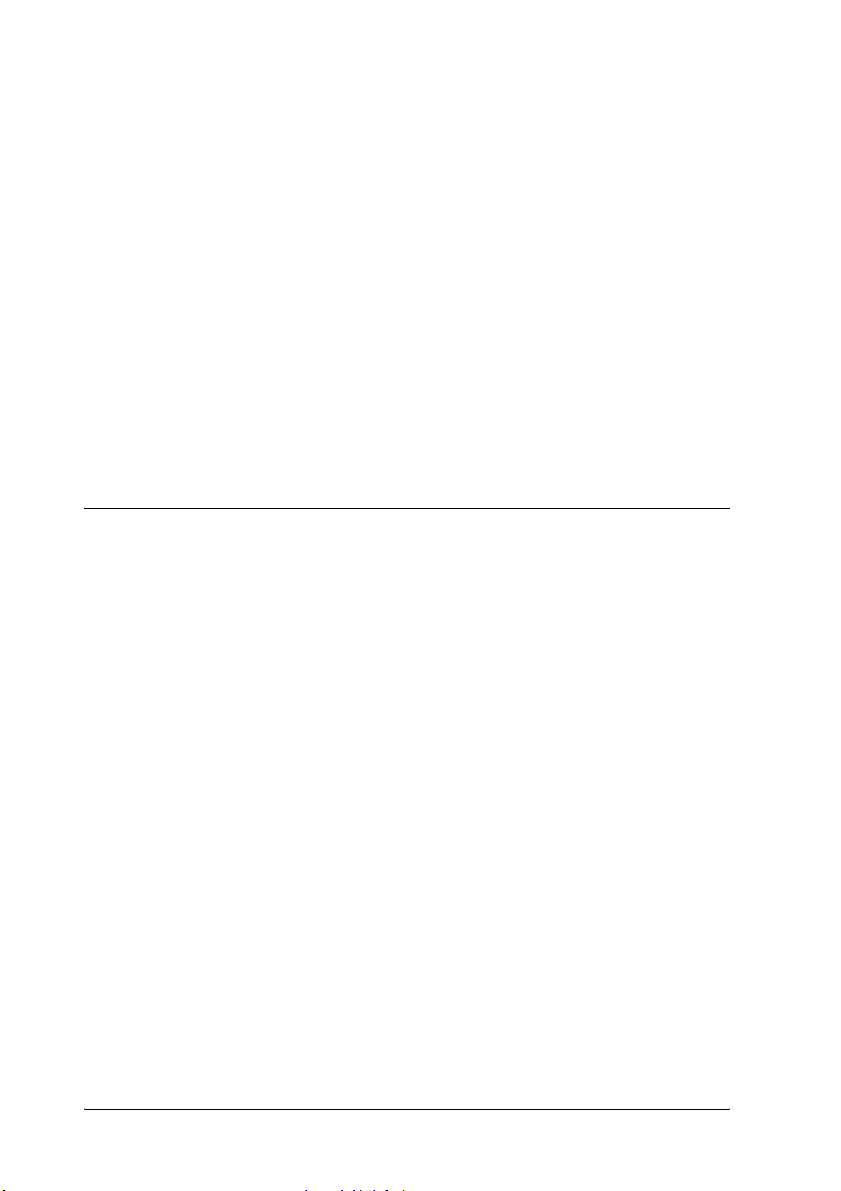
Urzdzenie . . . . . . . . . . . . . . . . . . . . . . . . . . . . . . . . . . . . . . . . . . . . . . . 506
Ogólne . . . . . . . . . . . . . . . . . . . . . . . . . . . . . . . . . . . . . . . . . . . . . 506
Warunki pracy i przechowywania . . . . . . . . . . . . . . . . . . . . . . . . 509
Specyfikacje mechaniczne . . . . . . . . . . . . . . . . . . . . . . . . . . . . . . 510
Specyfikacje elektryczne . . . . . . . . . . . . . . . . . . . . . . . . . . . . . . . 511
Standardy i normy . . . . . . . . . . . . . . . . . . . . . . . . . . . . . . . . . . . . 512
Interfejsy . . . . . . . . . . . . . . . . . . . . . . . . . . . . . . . . . . . . . . . . . . . . . . . . 516
Interfejs USB . . . . . . . . . . . . . . . . . . . . . . . . . . . . . . . . . . . . . . . . 516
Interfejs Ethernet . . . . . . . . . . . . . . . . . . . . . . . . . . . . . . . . . . . . . 516
Elementy opcjonalne i materiay eksploatacyjne . . . . . . . . . . . . . . . . . . 517
Opcjonalny modu kasety na 500 arkuszy papieru . . . . . . . . . . . . 517
Moduy pamici . . . . . . . . . . . . . . . . . . . . . . . . . . . . . . . . . . . . . . . 518
Kaseta z tonerem . . . . . . . . . . . . . . . . . . . . . . . . . . . . . . . . . . . . . 518
Modu wiatoprzewodzcy . . . . . . . . . . . . . . . . . . . . . . . . . . . . . . . . 520
Dodatek C Praca z czcionkami
Czcionki kodów paskowych EPSON BarCode
(tylko system Windows) . . . . . . . . . . . . . . . . . . . . . . . . . . . . . . . . . . 522
Wymagania systemowe . . . . . . . . . . . . . . . . . . . . . . . . . . . . . . . . 524
Instalowanie czcionek kodów paskowych EPSON BarCode . . . 524
Drukowanie z wykorzystaniem czcionek kodów paskowych
EPSON BarCode . . . . . . . . . . . . . . . . . . . . . . . . . . . . . . . . . . . 526
Specyfikacje czcionek BarCode. . . . . . . . . . . . . . . . . . . . . . . . . . 531
Uwaga dla użytkowników systemu Windows XP z dodatkiem
Service Pack 2. . . . . . . . . . . . . . . . . . . . . . . . . . . . . . . . . . . . . . . . . . 543
Odblokowanie programu EEventManager. . . . . . . . . . . . . . . . . . 543
Odblokowanie programu LicenseCheck (Sprawdzenie licencji). 544
Uwaga dla użytkowników urządzeń EPSON AcuLaser
CX11NF i EPSON AcuLaser CX11F. . . . . . . . . . . . . . . . . . . . . . . . 545
Wysyłanie faksów z wykorzystaniem wybierania numeru
z telefonu . . . . . . . . . . . . . . . . . . . . . . . . . . . . . . . . . . . . . . . . . 545
Odbieranie faksów po usłyszeniu sygnału faksu . . . . . . . . . . . . . 545
Odbieranie faksów z wykorzystaniem funkcji faksu na żądanie . 545
ródła papieru używane podczas odbierania faksów. . . . . . . . . . . 546
Drukowanie informacji o nadawcy faksu. . . . . . . . . . . . . . . . . . . 546
16
Page 17
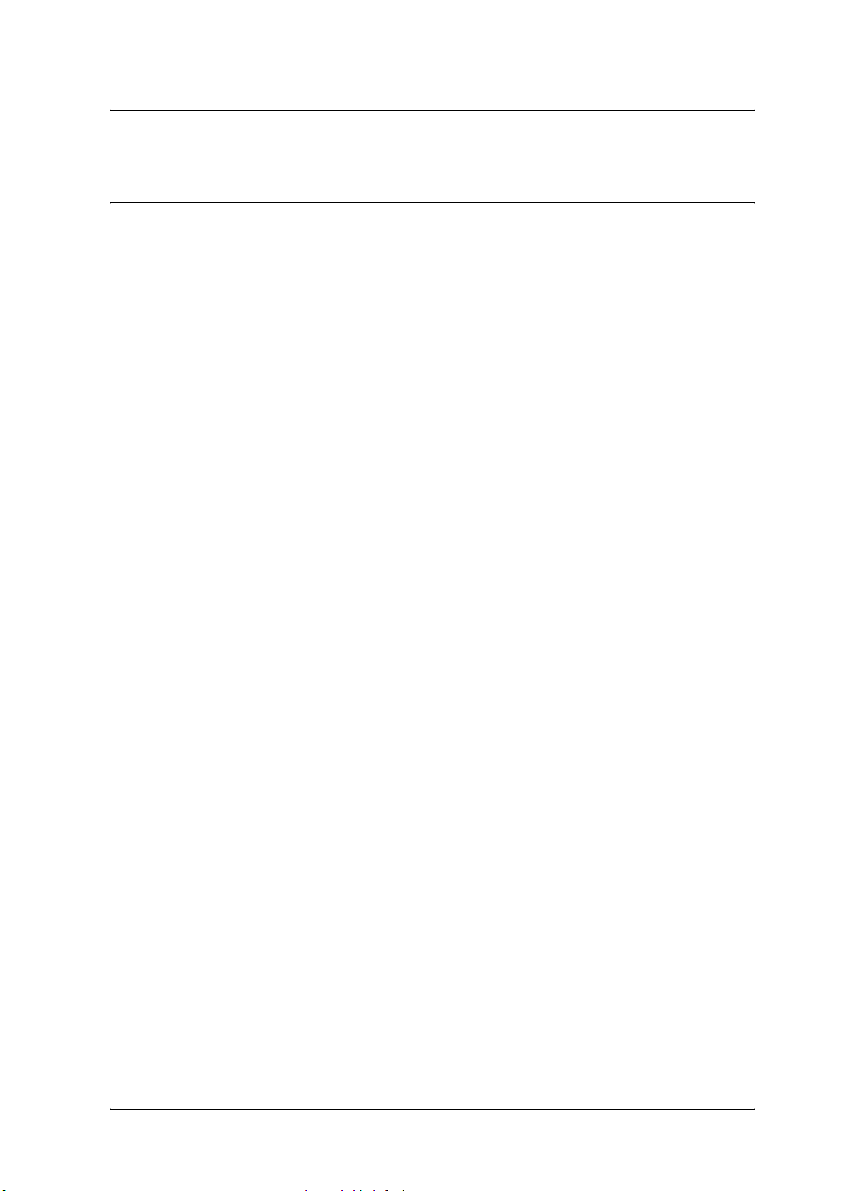
Sowniczek
Skorowidz
17
Page 18
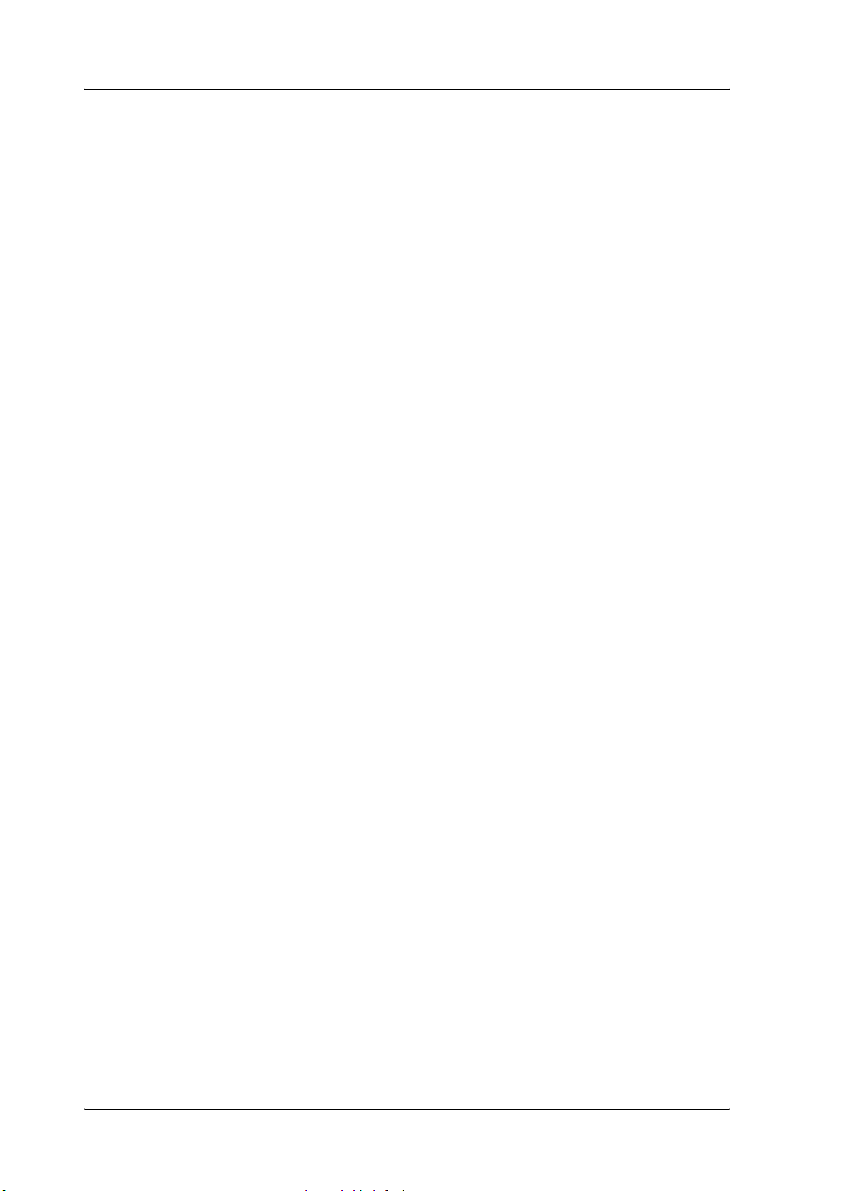
Informacje dotyczące bezpieczeństwa
Ostrzeżenia, przestrogi i uwagi
Ostrzeżenia
muszą być przestrzegane, aby uniknąć uszkodzenia ciała.
w
Przestrogi
mają na celu zapobieganie uszkodzeniu sprzętu.
c
Uwagi
zawierają ważne informacje i użyteczne porady dotyczące korzystania z
urządzenia.
Środki ostrożności dotyczące bezpieczeństwa
Należy dokładnie przestrzegać środków ostrożności, aby zapewnić
bezpieczne i wydajne działanie:
18
Page 19
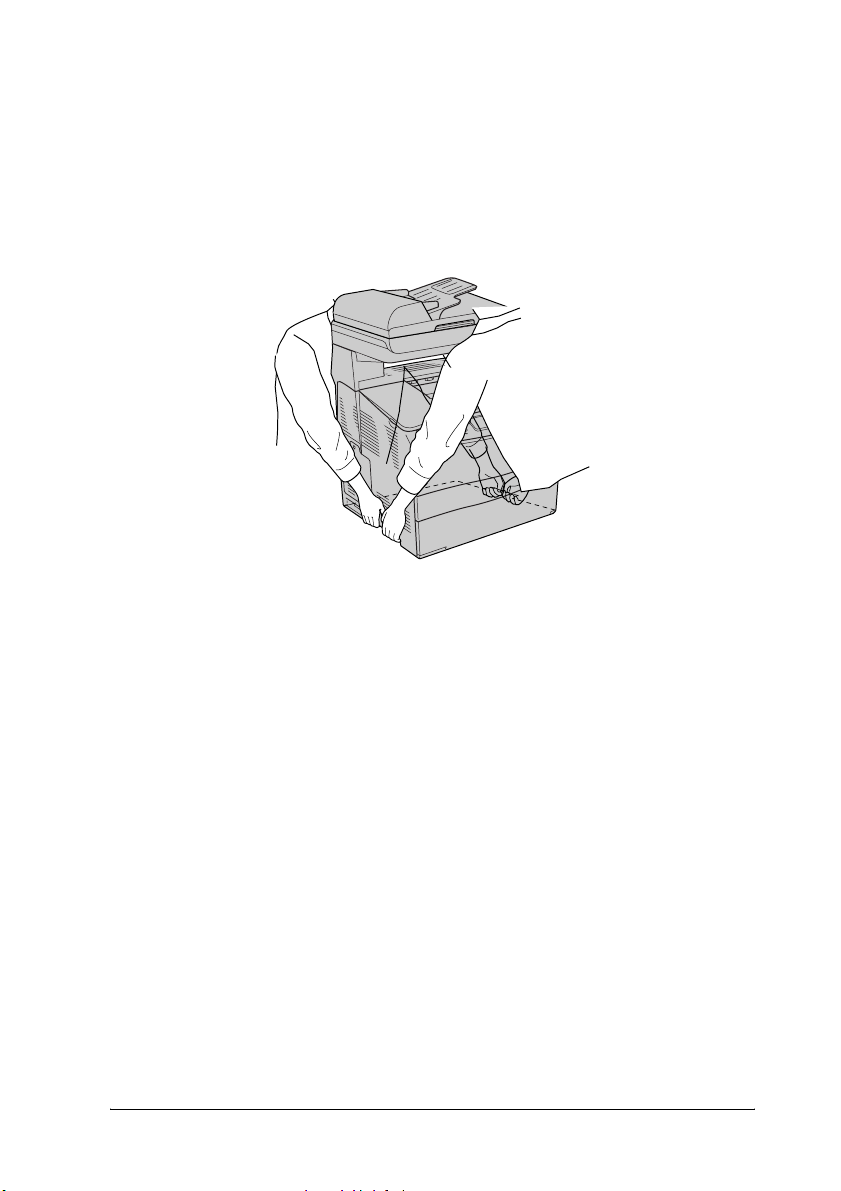
❏ Ponieważ urządzenie waży (bez materiałów eksploatacyjnych)
około 33,1 kg (73 funty) w przypadku modelu EPSON AcuLaser
CX11NF/CX11F, i 30,9 kg (68,1 funta) w przypadku modelu
EPSON AcuLaser CX11N/CX11, nie powinna go podnosić ani
przenosić jedna osoba. Urządzenie powinny przenosić dwie osoby,
podnosząc je prawidłowo, tak jak to pokazano poniżej.
Ostrzeżenie:
Podczas podnoszenia urządzenia należy zachować dużą
w
ostrożność, ponieważ jego tył jest cięższy niż przód.
19
Page 20
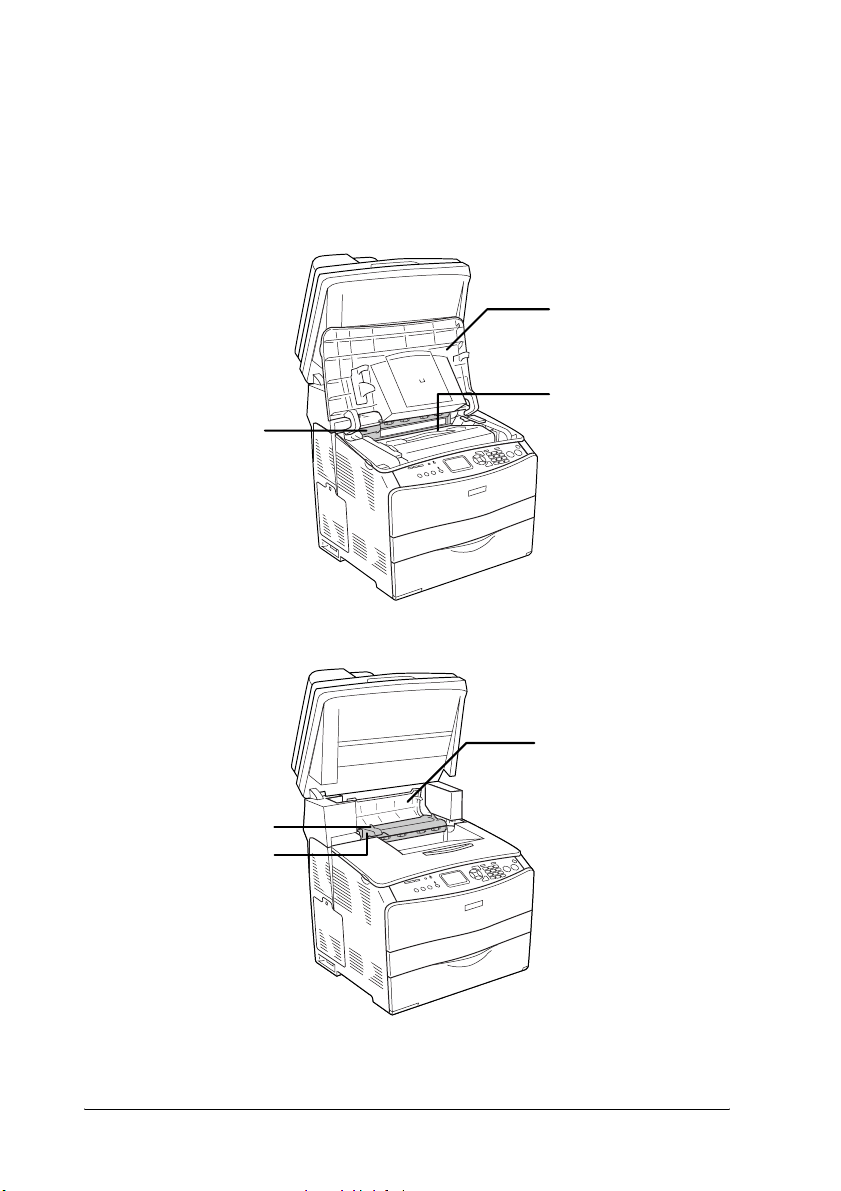
❏ Nie należy dotykać modułu utrwalacza oznaczonego etykietą
CAUTION HIGH TEMPERATURE (PRZESTROGA —
WYSOKA TEMPERATURA) ani jego okolic. Jeśli urządzenie
było niedawno używane, moduł utrwalacza i otaczające go obszary
mogą być bardzo gorące.
b
*
a
20
c
a
*
Page 21
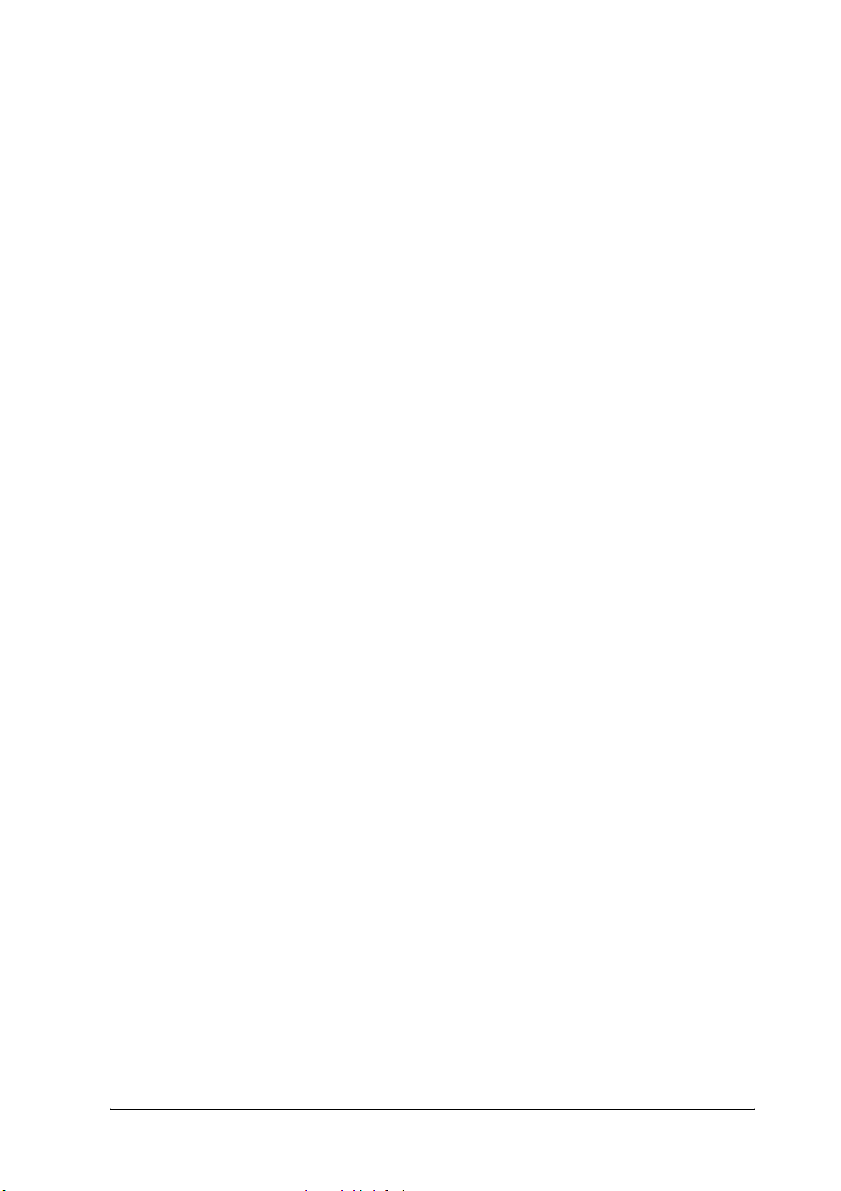
* CAUTION HIGH TEMPERATURE (PRZESTROGA —
WYSOKA TEMPERATURA)
a. moduł utrwalacza
b. pokrywa B
c. pokrywa C
❏ Ponieważ moduł utrwalacza zawiera ostre elementy, które mogą
spowodować zranienie, nie należy wkładać do niego rąk.
❏ Należy unikać dotykania elementów wewnątrz urządzenia, chyba
że w tym przewodniku określono inaczej.
❏ Nigdy nie należy używać siły podczas instalowania elementów
urządzenia. Chociaż urządzenie zostało zaprojektowane tak, aby
zapewnić jego wytrzymałość, obsługa z użyciem zbyt dużej siły
może doprowadzić do jego uszkodzenia.
❏ Obsługując kasety z tonerem, należy je zawsze umieszczać na
czystej, gładkiej powierzchni.
❏ Kaset z tonerem nie należy modyfikować ani rozbierać na cz
Nie można ich napełniać ponownie.
❏ Nie należy dotykać toneru. Należy zapobiegać dostaniu się toneru
do oczu.
❏ Zużytej kasety z tonerem, modułu światłoprzewodzącego ani
modułu utrwalacza nie wolno wkładać do ognia, ponieważ mogą
wybuchnąć i spowodować obrażenia ciała. Należy je utylizować
zgodnie z lokalnymi przepisami.
❏ Jeśli toner zostanie rozsypany, należy go usunąć za pomocą szczotki
i szufelki lub ściereczki zwilżonej wodą z mydłem. Ponieważ
drobne cząsteczki mogą być przyczyną pożaru lub wybuchu w
przypadku kontaktu z iskrą, nie należy używać odkurzacza.
ęści.
21
Page 22
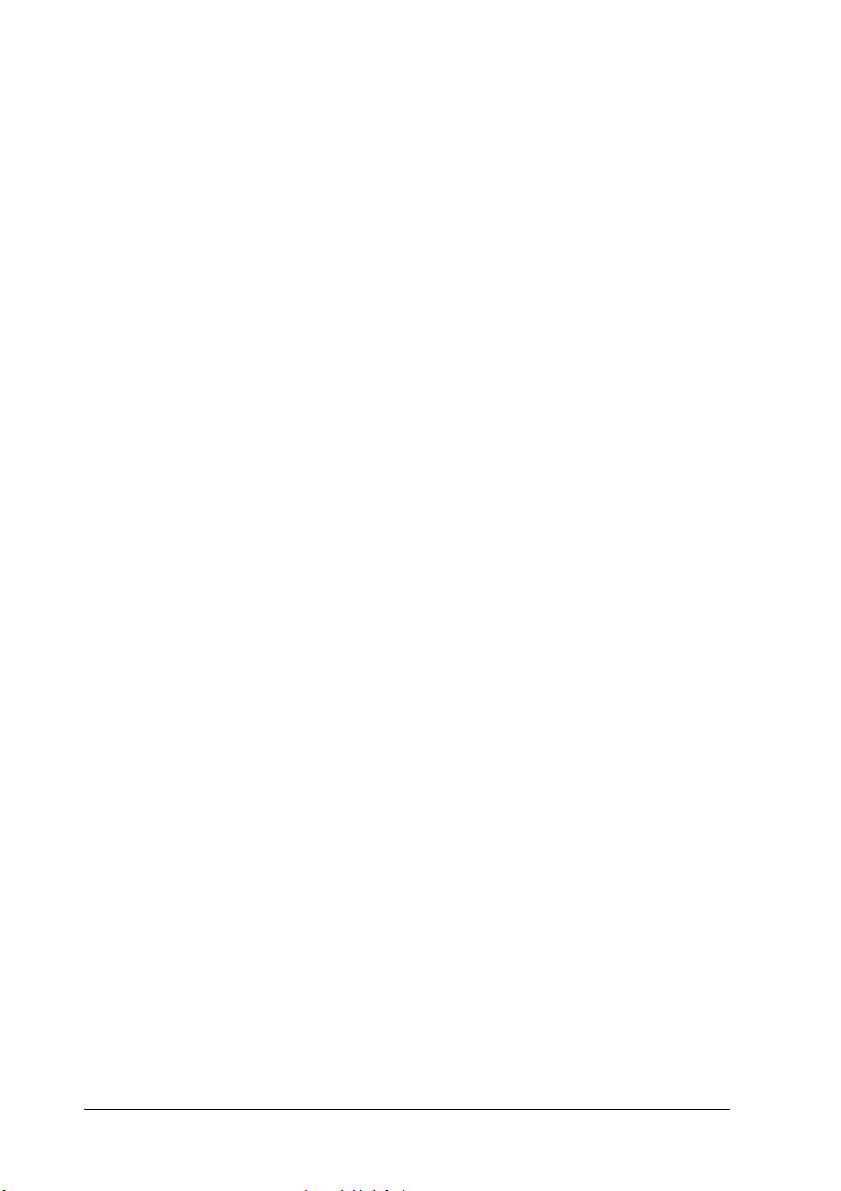
❏ Po przeniesieniu kasety z tonerem z otoczenia zimnego do ciepłego
należy przed jej użyciem poczekać przynajmniej godzinę, aby nie
doszło do uszkodzeń spowodowanych kondensacją.
❏ Po wyjęciu modułu światłoprzewodzącego nie powinien być on
narażony na działanie światła dłużej niż pięć minut. W module
znajduje się niebieski, czuły na światło bęben. Światło może
uszkodzić bęben, co spowoduje powstawanie ciemnych lub jasnych
obszarów na drukowanych stronach i skróci okres użytkowania
bębna. Jeśli moduł musi znajdować się poza urządzeniem przez
dłuższy czas, należy go przykryć nieprzezroczystą tkaniną
❏ Należy uważać, aby nie zadrapać powierzchni bębna i paska. Moduł
światłoprzewodzący po wyjęciu z urządzenia należy zawsze
umieszczać na czystej, gładkiej powierzchni. Należy unikać
dotykania bębna, ponieważ pozostawiony tłuszcz może trwale
uszkodzić jego powierzchnię i obniżyć jakość wydruku.
❏ Aby uzyskać najlepszą jakość wydruku, moduł światłoprzewodzący
nie powinien być przechowywany w miejscu, w którym byłby
narażony na bezpośrednie działanie światła słonecznego, kurzu,
zasolonego powietrza lub gazów powodujących korozję, takich jak
amoniak. Należy unikać lokalizacji, w których wystę
gwałtowne wahania temperatury lub wilgotności.
.
pują duże lub
❏ Materiały eksploatacyjne należy przechowywać tak, aby były
niedostępne dla dzieci.
❏ Wewnątrz urządzenia nie należy pozostawiać zakleszczonego
papieru. Może to spowodować przegrzanie urządzenia.
❏ Nie należy podłączać urządzenia do gniazda, do którego podłączono
inne urządzenia.
❏ Należy korzystać jedynie z gniazda elektrycznego, które spełnia
wymogi urządzenia pod względem zasilania.
22
Page 23
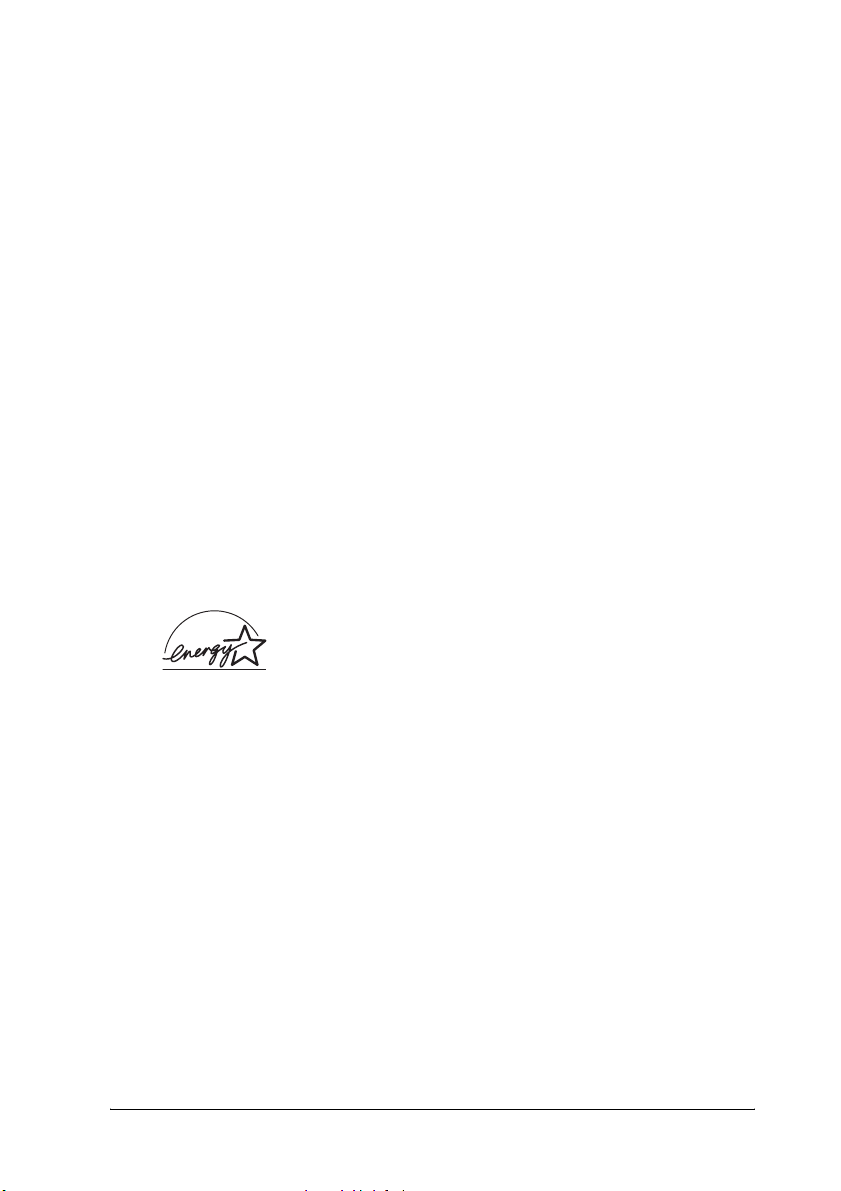
Ważne instrukcje dotyczące bezpieczeństwa
❏ Urządzenie należy podłączać do gniazda elektrycznego
spełniającego wymogi urządzenia pod względem zasilania.
Wymagania dotyczące zasilania urządzenia podano na etykiecie
znajdującej się na urządzeniu. W przypadku braku pewności co do
parametrów zasilania w obszarze, w którym będzie używana
drukarka, należy skontaktować się z lokalnym zakładem
energetycznym lub skonsultować się ze sprzedawcą.
❏ Jeśli nie można włożyć wtyczki prądu zmiennego do gniazda
elektrycznego, należy skontaktować się z elektrykiem.
❏ Należy używać tylko regulatorów opisanych w instrukcjach obsługi.
Niewłaściwe użycie innych regulatorów może spowodować
uszkodzenie wymagające naprawy przez wykwalifikowanego
pracownika obsł
ugi technicznej.
Zgodność z normą ENERGY STAR
Jako partner w międzynarodowym programie ENERGY
®
STAR
zalecenia międzynarodowego programu
STAR
Międzynarodowy program
Program polega na dobrowolnym partnerstwie firm produkujących
sprzęt komputerowy oraz biurowy i promuje tworzenie efektywnie
zarządzających energią komputerów, monitorów, drukarek, faksów,
kserokopiarek, skanerów i urządzeń wielofunkcyjnych, co ma na celu
zmniejszenie zanieczyszczenia powietrza spowodowanego przez
produkcję energii elektrycznej. Standardy i logo są identyczne we
wszystkich krajach uczestniczących w tym programie.
, firma Epson sprawdziła, że ten produkt spełnia
®
dotyczące oszczędności energii.
ENERGY STAR
®
®
Office Equipment
ENERGY
23
Page 24
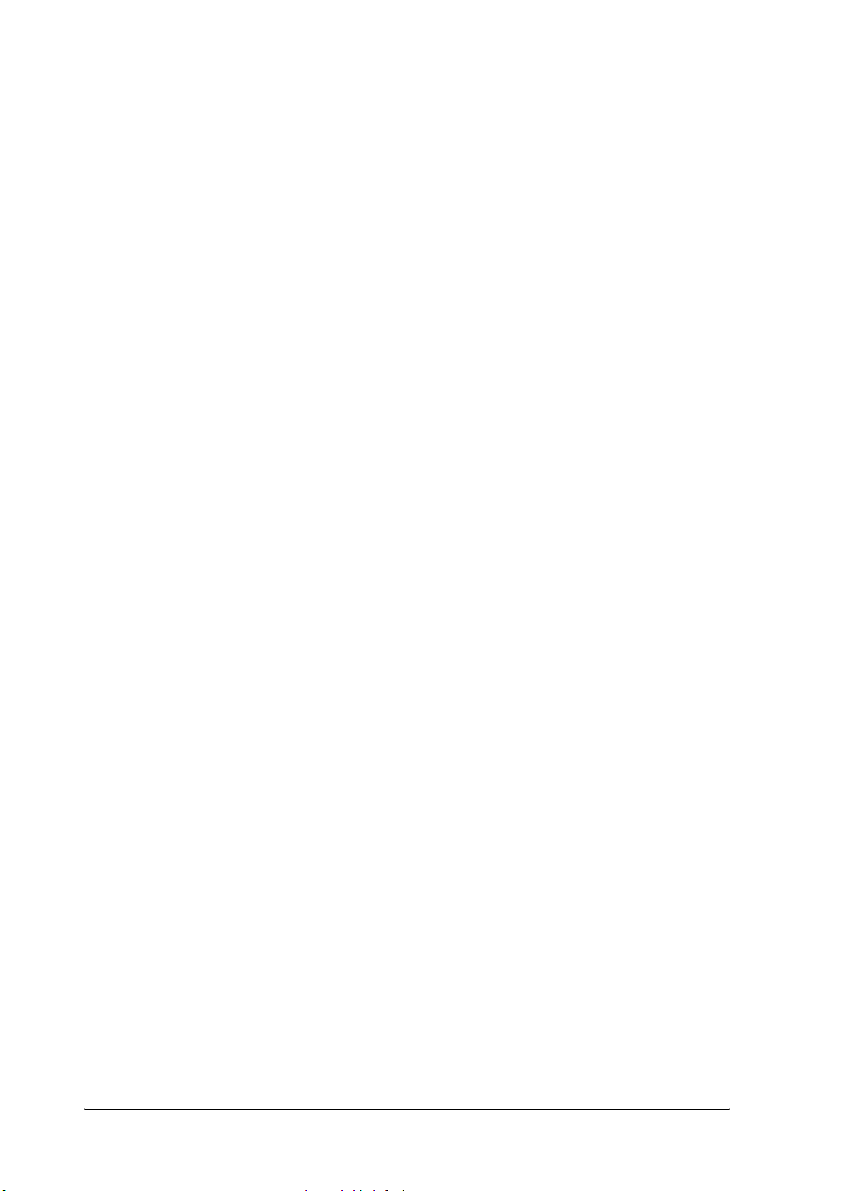
Przestrogi dotyczące włączania i wyłączania zasilania
Urządzenia nie należy wyłączać:
❏ Zaraz po włączeniu; należy zaczekać, aż na panelu LCD
zostanie wyświetlony komunikat Ready (Gotowe).
❏ Gdy miga lampka Print (Drukuj).
❏ Gdy świeci w sposób ciągły lub miga lampka Data (Dane).
❏ Podczas drukowania.
24
Page 25
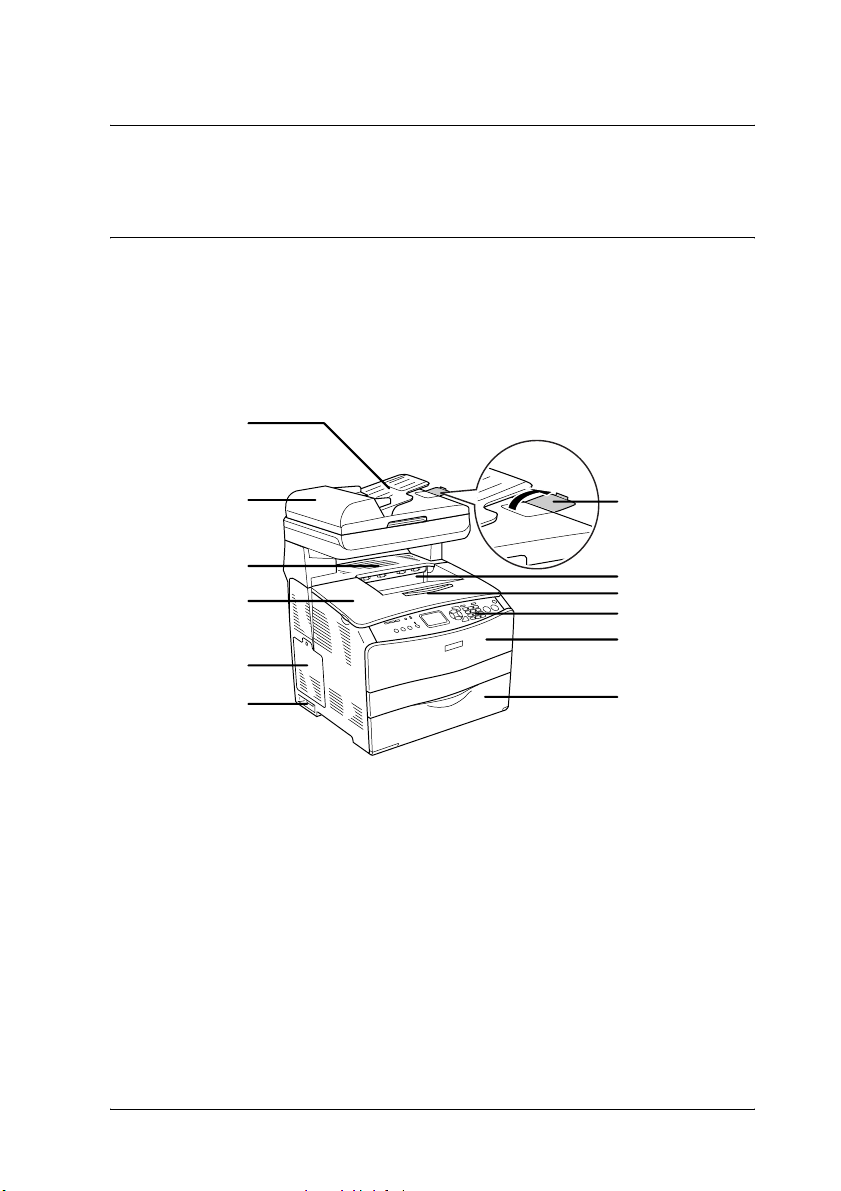
Rozdział 1
Poznawanie drukarki
Części urządzenia
(widok z przodu)
a
l
k
j
i
h
1
1
1
1
1
b
1
c
d
e
f
g
1
1
a. Automatyczny podajnik dokumentów (tylko model z faksem)
b. podkładka (tylko model z faksem)
c. taca odbiorcza
d. przedłużenie tacy odbiorczej
e. panel sterowania
Poznawanie drukarki 25
1
1
1
1
Page 26
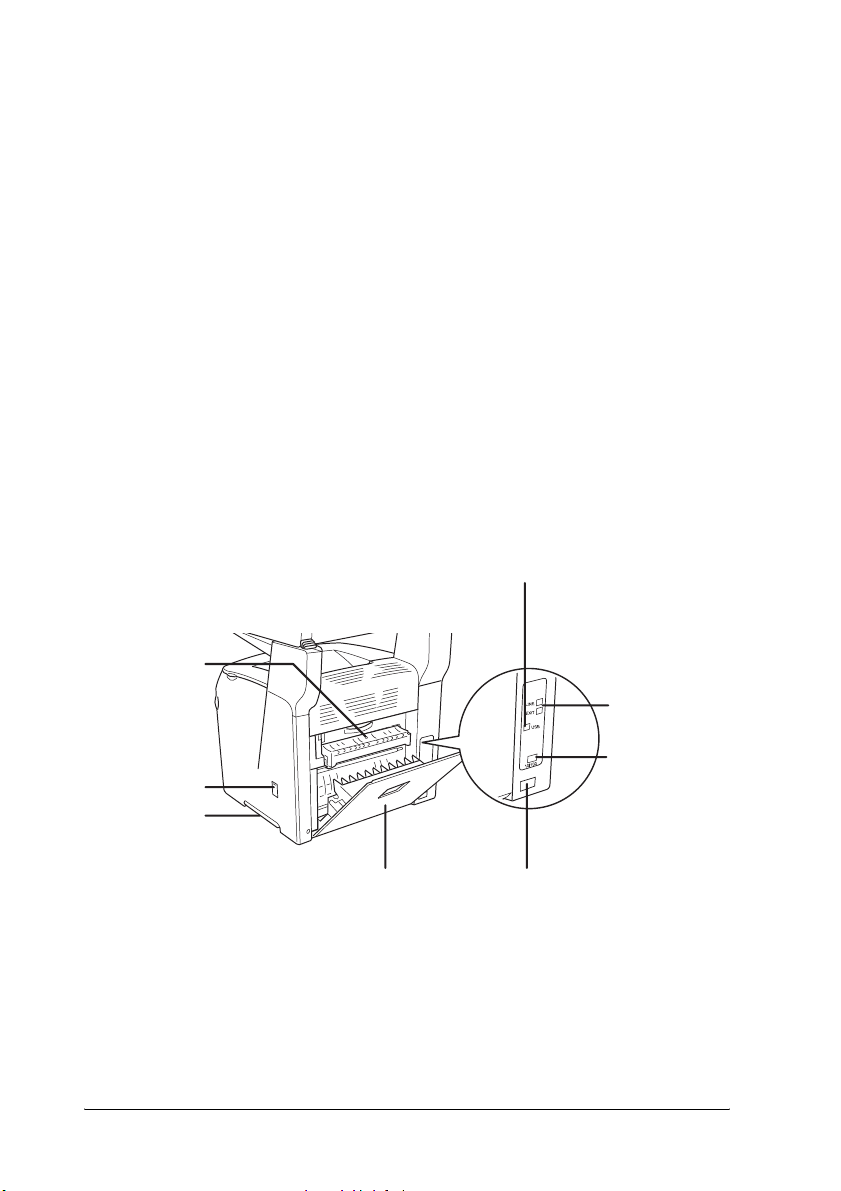
f. pokrywa A
g. taca uniwersalna
h. włącznik zasilania
i. pokrywa elementów opcjonalnych
j. pokrywa B
k. pokrywa C
l. pokrywa ADF (automatycznego podajnika dokumentów), tylko
model z faksem
Widok z tyłu
a
b
h
g
a. pokrywa F
26 Poznawanie drukarki
c
d
f
e
Page 27
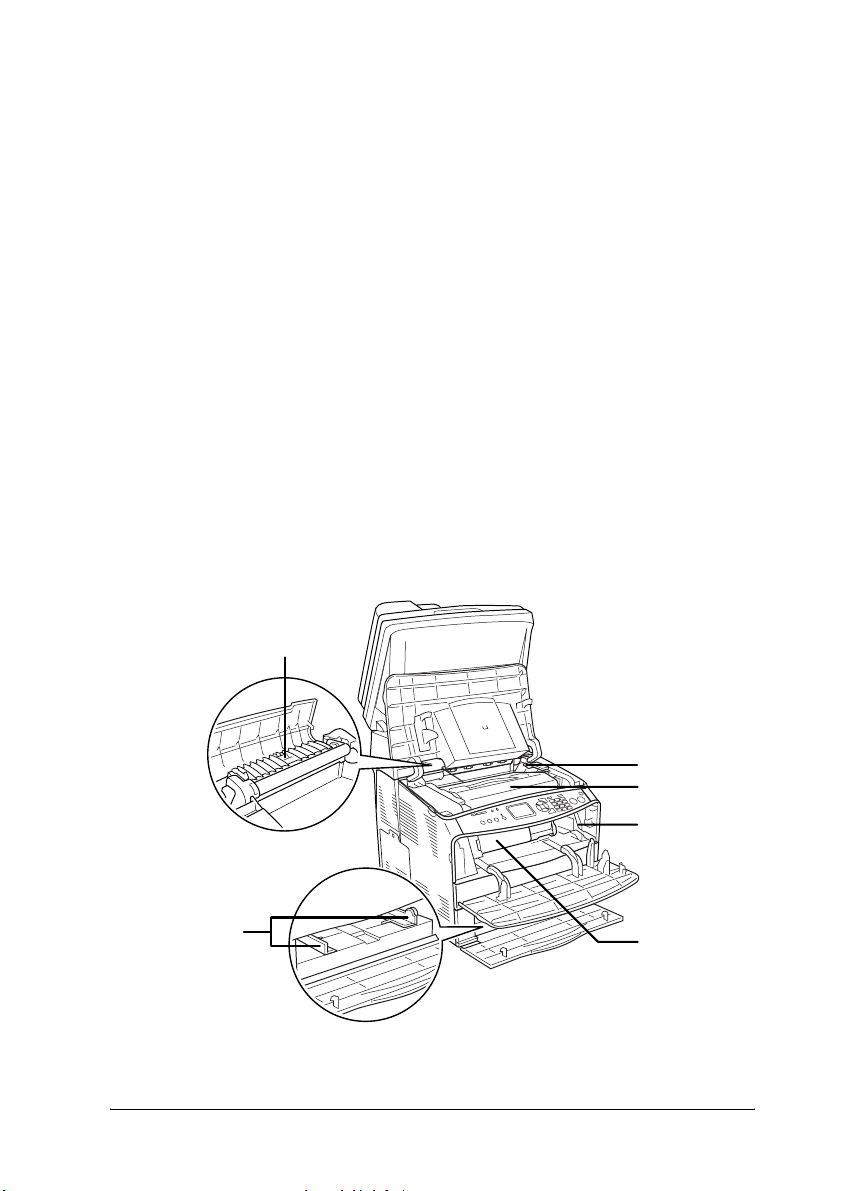
b. złącze interfejsu USB
c. złącza interfejsu telefonicznego (tylko model z faksem)
- LINE: (LINIA:) Do podłączenia przewodu telefonicznego.
- EXT: (ZEWN.:) Do podłączenia telefonu.
d. złącze interfejsu sieciowego
(tylko EPSON AcuLaser CX11NF/CX11N)
e. gniazdo zasilania
1
1
1
f. pokrywa E
g. uchwyt
h. pokrywa otworu do czyszczenia
Wnętrze urządzenia
a
f
1
1
1
1
1
b
c
d
1
1
e
1
Poznawanie drukarki 27
1
Page 28
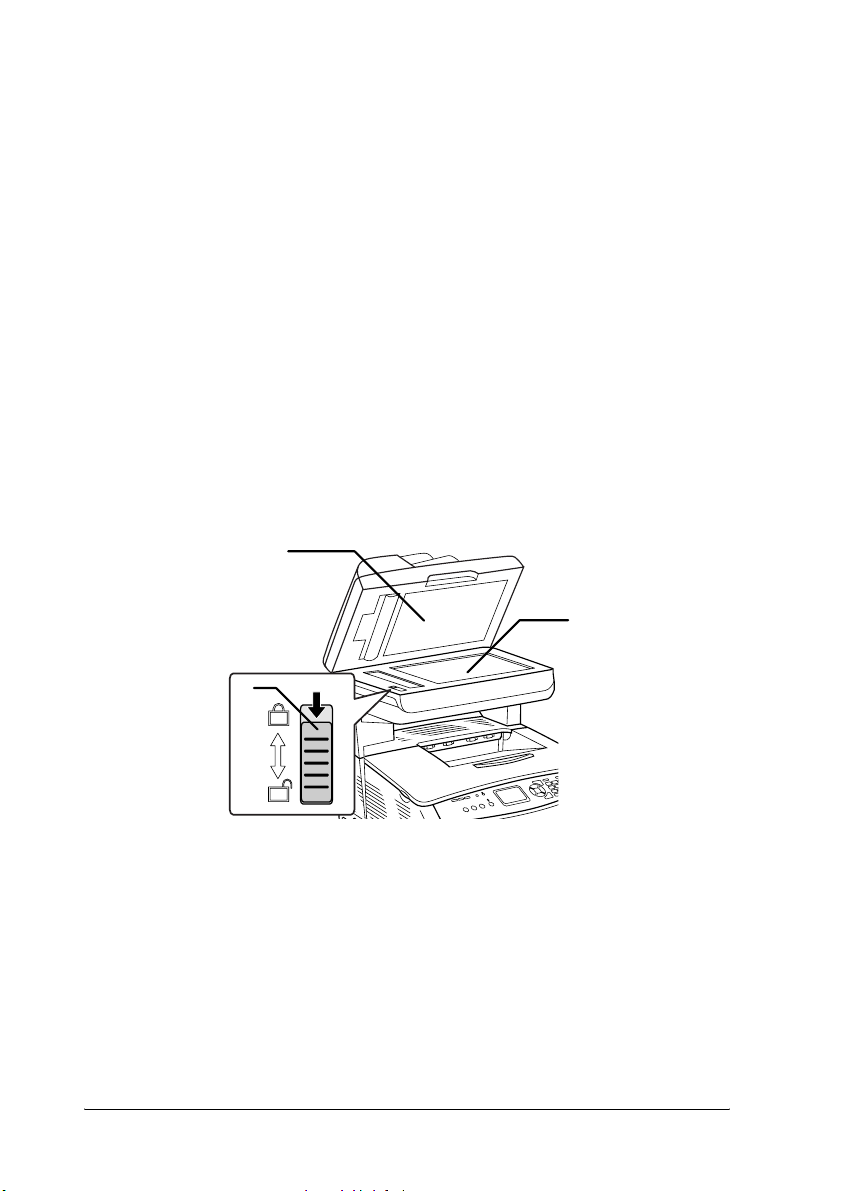
a. moduł utrwalacza
b. dźwignia dostępu do modułu światłoprzewodzącego
c. moduł światłoprzewodzący
d. dźwignia dostępu do pokrętła czyszczenia
e. kaseta z tonerem
f. prowadnice papieru (taca uniwersalna)
Części skanera
a
c
b
a. pokrywa dokumentów
b. taca dokumentów
c. blokada transportowa
28 Poznawanie drukarki
Page 29
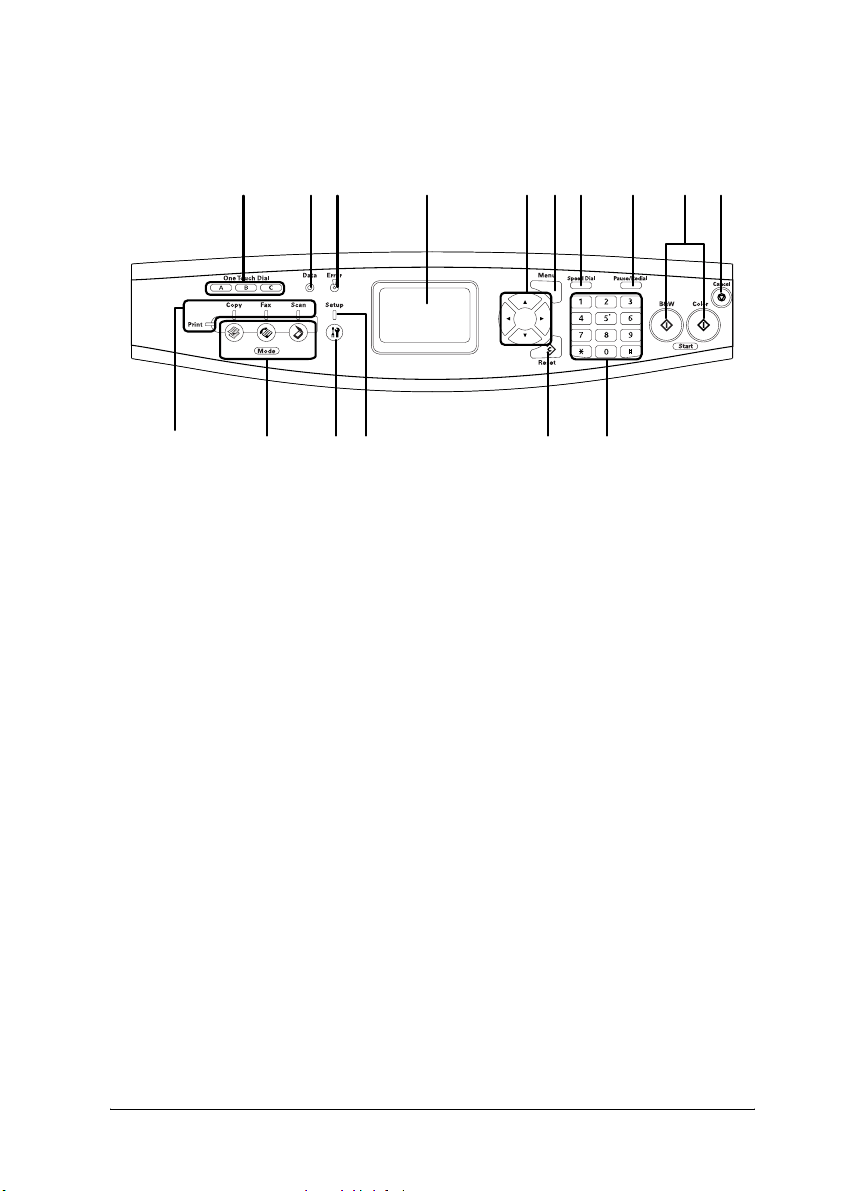
Panel sterowania
1
ba c d f
p
a. przycisk One Touch Dial
(Połączenie jednym
naciśnięciem)
A, B, C (tylko model z
faksem)
b. lampka Data (Dane)
(żółta)
o
n
m
g h
e
l
k
Te przyciski umożliwiają wysyłanie
faksów na zarejestrowane numery
faksów, przypisane do odpowiednich
przycisków. Dostępne w każdym trybie.
Miga, gdy urządzenie przetwarza dane.
j
i
1
1
1
1
1
1
1
1
Poznawanie drukarki 29
1
1
1
Page 30
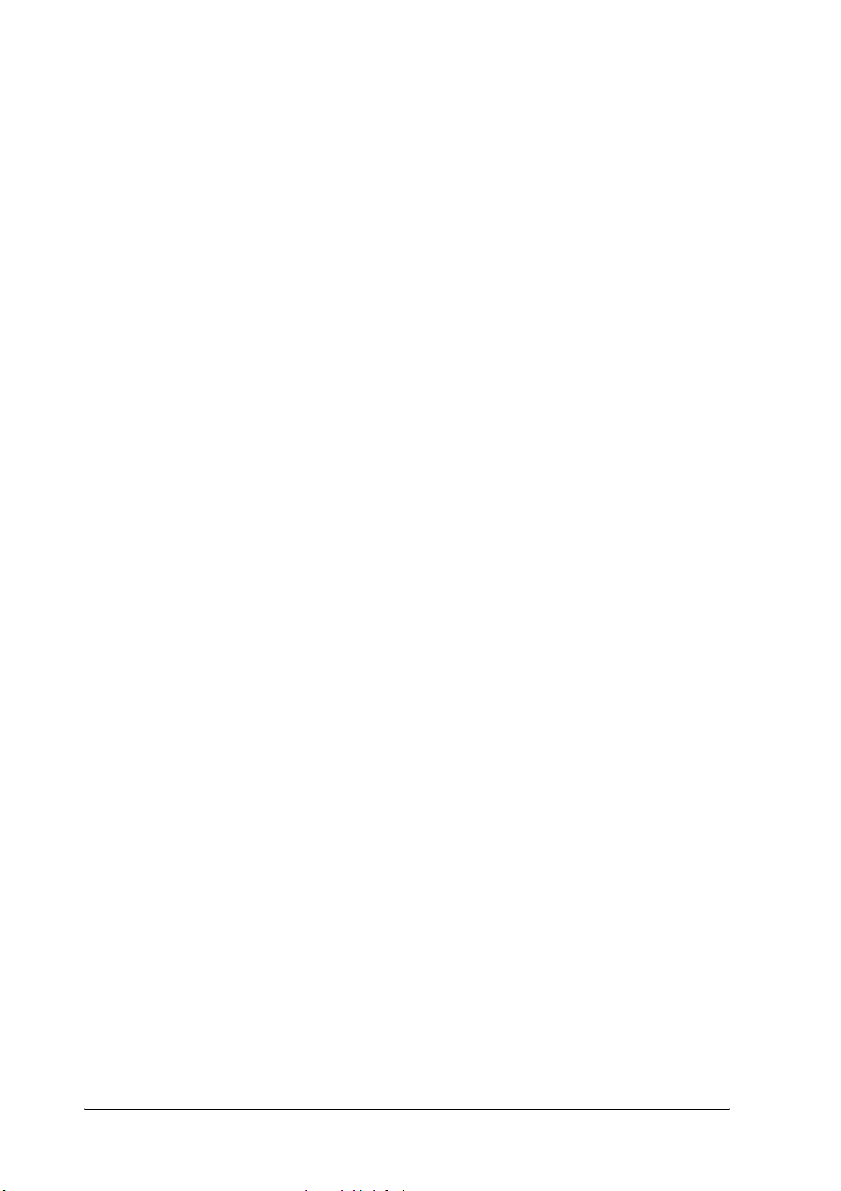
c. lampka Error (Błąd)
(czerwona)
d. panel LCD Wyświetla komunikaty stanu
Świeci lub miga, gdy wystąpił błąd.
- Świeci, gdy wystąpił błąd wymagający
interwencji operatora. Urządzenie
automatycznie powróci do pracy, gdy
zostanie usunięta przyczyna błędu.
- Miga 1 (mignięcia co 0,3 sekundy)
Wskazuje na wystąpienie błędu, który
może zostać usunięty przez naciśnięcie
przycisku x B&W Start (Start – Cz/B)
lub przycisku x Color Start (Start –
Kolor).
- Miga 2 (mignięcia co 0,6 sekundy)
Wskazuje na wystąpienie błędu, który
wymaga interwencji operatora, a
następnie naciśnięcia przycisku x B&W
Start (Start – Cz/B) lub przycisku
x Color Start (Start – Kolor) po
usunięciu błędu.
urządzenia, informacje pomocnicze oraz
różne ustawienia trybów.
30 Poznawanie drukarki
Page 31

e. przycisk l Left (W
lewo)/r Right (W prawo)
przycisk u Up (W
górę)/d Down (W dół)
Te przyciski umożliwiają sekwencyjne
wyświetlanie poprzednich lub
następnych wartości ustawień. Przycisk
r Right (W prawo) używany jest także
jako przycisk do ustawiania i
rejestrowania ustawianego elementu.
Przycisk l Left (W lewo) może być
również używany do przesuwania
kursora o jeden znak w lewo i
poprawiania błędnie wprowadzonych
danych.
Te przyciski umożliwiają sekwencyjne
wyświetlanie poprzednich lub
następnych elementów menu. Instrukcje
dotyczące korzystania z tych przycisków
znajdują się w sekcji „Korzystanie z
menu Setup (Ustawienia)” na stronie
330.
1
1
1
1
1
1
f. przycisk
Advanced/Menu
(Zaawansowane/Menu)
g. przycisk Speed dial
(Szybkie wybieranie)
(tylko model z faksem)
h. przycisk Pause/Redial
(Pauza/Wybierz
ponownie), tylko model z
faksem
Ten przycisk umożliwia wyświetlanie
zaawansowanego menu dla każdego
trybu.
Ten przycisk umo
panelu LCD listy zarejestrowanych
odbiorców.
Ten przycisk umożliwia wstawienie
pauzy do wybieranego numeru faksu lub
ponowne wybranie ostatnio wybranego
numeru faksu.
Poznawanie drukarki 31
żliwia wyświetlanie na
1
1
1
1
1
1
Page 32

i. przycisk x B&W Start
(Start – Cz/B), przycisk
x Color Start (Start –
Kolor)
Te przyciski umożliwiają rozpoczęcia
kopiowania w czerni i w bieli lub w
kolorze, skanowania lub transmisji
faksowej.
Naciśnięcie tego przycisku, gdy miga
lampka błędu, powoduje usunięcie błędu
i przejście urządzenia do stanu
gotowości.
j. przycisk y Cancel
(Anuluj)
k. klawiatura numeryczna Umożliwia wprowadzenie liczby kopii
Ten przycisk umożliwia zatrzymanie
operacji skanowania lub anulowanie
kopiowania, transmisji faksowej lub
zadania drukowania.
Jednokrotne naciśnięcie powoduje
anulowanie bieżącego zadania.
Naciśnięcie i przytrzymanie przez ponad
trzy sekundy w trybie drukowania
powoduje usunięcia wszystkich zadań
drukowania z pamięci urządzenia.
lub wartości powiększenia w trybie
kopiowania. Pozwala również
wprowadzać wartości liczbowe, na
przykład przy określaniu wartości opcji
Time Setting (Ustawienie godziny)
używanej przy komunikacji faksu w
trybie Setup (Ustawienia). Przycisków
# (krzyżyk) i ✽ (gwiazdka) moż
używać w trybie faksu.
na
32 Poznawanie drukarki
Page 33

l. przycisk Reset
(Resetuj)
m. lampka Setup
(Ustawienia)
Ten przycisk umożliwia przywrócenie
wartości domyślnej błędnie
wprowadzonych wartości lub
wybranego elementu ustawień. Naciśnij
i przytrzymaj przez ponad dwie sekundy,
aby przywrócić wartości domyślne
wszystkich elementów ustawień.
Przycisk umożliwia także usuwanie
pojedynczych znaków podczas
wprowadzania numeru odbiorcy w
trybie faksu.
Świeci się, gdy urządzenie znajduje się
w trybie ustawień.
1
1
1
1
n. przycisk Setup
(Ustawienia)
o. przyciski Mode (Tryb) Te przyciski umożliwiają przełączanie
p. lampki Mode (Tryb) Ś
Ten przycisk umożliwia przełączanie
urządzenia do trybu ustawień.
urządzenia do odpowiedniego trybu.
wiecą, gdy wybrany jest odpowiedni
tryb (drukowania, kopiowania, faksu lub
skanowania). Gdy świeci się lampka
Print (Drukowanie), urządzenie znajduje
się w trybie drukowania i jest gotowe do
odebrania danych i drukowania.
Elementy opcjonalne i materiały
eksploatacyjne
Elementy opcjonalne
Możliwości urządzenia można zwiększyć, instalując poniższe elementy
opcjonalne.
1
1
1
1
1
1
1
1
Poznawanie drukarki 33
Page 34

Moduł kasety na 500 arkuszy papieru (C12C802181)
Moduł kasety na 500 arkuszy papieru zawiera jedną kasetę na papier.
Ten moduł zwiększa możliwości podawania papieru o 500 arkuszy
papieru. Szczegółowe informacje zawiera sekcja „Opcjonalny moduł
kasety na papier” na stronie 372.
Materiały eksploatacyjne
Okres użytkowania następujących materiałów eksploatacyjnych jest
monitorowany przez urządzenie. Urządzenie informuje użytkownika o
konieczności wymiany.
Nazwa produktu Kod produktu
Kaseta z tonerem o dużej pojemności (żółty) 0187
Kaseta z tonerem o dużej pojemności (amarantowy) 0188
Kaseta z tonerem o dużej pojemności (błękitny) 0189
Kaseta z tonerem o dużej pojemności (czarny) 0190
Kaseta z tonerem o standardowej pojemności (żółty) 0191
Kaseta z tonerem o standardowej pojemności
(amarantowy)
Kaseta z tonerem o standardowej pojemności (błękitny) 0193
Moduł światłoprzewodzący 1104
0192
Funkcje urządzenia
To urządzenie jest wyposażone w wiele funkcji, dzięki którym jego
użytkowanie jest łatwe, a wydruki są zawsze wysokiej jakości. Główne
funkcje zostały opisane poniżej.
34 Poznawanie drukarki
Page 35

Informacje o serii urządzeń EPSON AcuLaser CX11
Seria urządzeń EPSON AcuLaser CX11 składa się z czterech modeli
urządzeń.
AcuLaser CX11: Model podstawowy
AcuLaser CX11F: Model z faksem
AcuLaser CX11N: Model podstawowy z możliwością
obsługi sieci
AcuLaser CX11NF: Model z faksem i możliwością
obsługi sieci
Drukowanie z wysoką jakością
Dzięki dostarczonemu sterownikowi urządzenie drukuje z
rozdzielczością 600 dpi i szybkością 25 stron na minutę w trybie
drukowania czarno-białego na papierze A4. Użytkownik uzyskuje
profesjonalną jakość wydruku oraz dużą szybkość przetwarzania.
1
1
1
1
1
1
1
1
Wstępnie zdefiniowane ustawienia kolorów w
sterowniku drukarki
Sterownik drukarki oferuje wiele wstępnie zdefiniowanych ustawień
drukowania w kolorze, umożliwiając optymalizację jakości wydruku dla
różnych typów dokumentów kolorowych.
W przypadku korzystania z urządzenia w systemie Windows więcej
informacji można znaleźć w sekcji „Wprowadzanie ustawień jakości
wydruku” na stronie 64.
W przypadku komputera Macintosh więcej informacji można znaleźć w
sekcji „Wybieranie ustawień jakości wydruku” na stronie 144.
Poznawanie drukarki 35
1
1
1
1
Page 36

Tryb oszczędzania toneru
Aby zmniejszyć ilość toneru zużywanego podczas drukowania
dokumentów, można tworzyć wydruki próbne przy użyciu trybu
oszczędzania toneru.
Technologia polepszenia rozdzielczości (RIT) i
technologia Enhanced MicroGray
Technologia polepszenia rozdzielczości (RITech) jest oryginalną
technologią drukarek firmy Epson, która poprawia wygląd nierównych
krawędzi linii ukośnych i krzywych zarówno w tekście, jak i w grafice.
Technologia Enhanced MicroGray poprawia jakość półtonów w grafice.
Dzięki dostarczonemu sterownikowi rozdzielczość urządzenia 600 dpi
(punkty na cal) jest zwiększana za pomocą technologii RITech i
Enhanced MicroGray.
36 Poznawanie drukarki
Page 37

Rozdział 2
Funkcje drukarki oraz różne opcje drukowania
Różne opcje
To urządzenie oferuje wiele różnych opcji drukowania. Można
drukować w różnych formatach lub używać różnych typów papieru.
Poniżej objaśniono procedury dotyczące poszczególnych typów
drukowania. Należy wybrać procedurę odpowiednią dla danego zadania
drukowania.
Drukowanie z dopasowaniem do strony
„Zmienianie rozmiaru wydruków” na stronie 79 (Windows)
Uwaga:
Ta funkcja nie jest dostępna w systemie Mac OS X.
2
2
2
2
2
2
2
2
Umożliwia automatyczne zwiększenie lub zmniejszenie rozmiaru
dokumentu w celu dopasowania do wybranego rozmiaru papieru.
Funkcje drukarki oraz różne opcje drukowania 37
2
2
2
2
Page 38

Drukowanie z określeniem liczby stron na arkusz
„Modyfikowanie układu wydruku” na stronie 82 (Windows)
„Modyfikowanie układu wydruku” na stronie 152 (Macintosh)
Umożliwia wydrukowanie dwóch lub czterech stron na jednym arkuszu.
Uwaga:
W trybie kopiowania można wydrukować dwie strony na jednej stronie
arkusza.
38 Funkcje drukarki oraz różne opcje drukowania
Page 39

Drukowanie znaków wodnych
„Używanie znaku wodnego” na stronie 84 (Windows)
2
Uwaga:
Ta funkcja nie jest dostępna w systemie Mac OS X.
Umożliwia wydrukowanie tekstu lub obrazu w postaci znaku wodnego.
Na przykład na ważnym dokumencie można umieścić napis
„Confidential” (Poufne).
2
2
2
2
2
2
2
2
Funkcje drukarki oraz różne opcje drukowania 39
2
2
2
Page 40

Rozdział 3
Obsuga papieru
róda papieru
W tej sekcji opisano kombinacje róde papieru i typów papieru, z jakich
mona korzysta.
Taca uniwersalna
Typ papieru Rozmiar papieru Pojemno
Zwyky papier
Gramatura: 64 do
80 g/m²
Papier pógruby
Gramatura: 81 do
105 g/m²
Koperty C5, C6, C10, DL, Monarch,
Naklejki A4, Letter (LT) Do 75 arkuszy
40 Obsuga papieru
A4, A5, B5, Letter (LT),
Government Letter (GLT), Half
Letter (HLT), Legal (LGL),
Government Legal (GLG), F4,
Executive (EXE)
Papier o niestandardowym
rozmiarze:
minimalnie 90 110 mm
maksymalnie 220 355,6 mm
A4, A5, B5, Letter (LT),
Government Letter (GLT), Half
Letter (HLT), Legal (LGL),
Government Legal (GLG), F4,
Executive (EXE)
Papier o niestandardowym
rozmiarze:
minimalnie 90 110 mm
maksymalnie 220 355,6 mm
ISO-B5
Do 180 arkuszy
(stos o gruboci 20 mm)
Grubo stosu: do 20 mm
Do 20 arkuszy
(stos o gruboci 20 mm)
Page 41

Typ papieru Rozmiar papieru Pojemno
Papier gruby
Gramatura: 106 do
163 g/m²
Papier bardzo
gruby
Gramatura: 164 do
210 g/m²
Papier powlekany
Gramatura: 105 do
210 g/m²
EPSON Color
Laser Paper
EPSON Color
Laser
Transparencies
EPSON Color
Coated Paper
A4, A5, B5, Letter (LT),
Government Letter (GLT), Half
Letter (HLT), Legal (LGL),
Government Legal (GLG), F4,
Executive (EXE)
Papier o niestandardowym
rozmiarze:
minimalnie 90 110 mm
maksymalnie 220 355,6 mm
90 110 mm
maksymalnie 220 355,6 mm
A4, A5, B5, Letter (LT),
Government Letter (GLT), Half
Letter (HLT), Legal (LGL),
Government Legal (GLG), F4,
Executive (EXE)
Papier o niestandardowym
rozmiarze:
minimalnie 90 110 mm
maksymalnie 220 355,6 mm
A4 Do 180 arkuszy
A4, Letter (LT) Do 75 arkuszy
A4 Grubo stosu: do 20 mm
Grubo stosu: do 20 mm
Grubo stosu: do 20 mm
Grubo stosu: do 20 mm
(stos o gruboci 20 mm)
3
3
3
3
3
3
3
3
3
Obsuga papieru 41
3
3
3
Page 42

Opcjonalny modu kasety na 500 arkuszy papieru
Typ papieru Rozmiar papieru Pojemno
Zwyky papier
Gramatura: 64 do
105 g/m²
EPSON Color Laser
Paper
A4, Letter (LT) Do 500 arkuszy w kasecie
(stos o gruboci 56 mm)
A4 Grubo stosu: do 56 mm
Wybór róda papieru
ródo papieru mona okreli rcznie lub mona skonfigurowa urzdzenie tak,
aby ródo papieru byo wybierane automatycznie.
Wybór rczny
ródo papieru mona wybra rcznie za pomoc sterownika drukarki. Aby
uzyska dostp do sterownika drukarki, patrz sekcja „Uzyskiwanie
dostępu do sterownika drukarki” na stronie 62 w przypadku systemu
Windows lub sekcja „Uzyskiwanie dostępu do sterownika drukarki” na
stronie 143 w przypadku komputerów Macintosh.
❏ W systemie Windows
Otwórz sterownik drukarki, kliknij kart Basic Settings (Ustawienia
podstawowe) i z listy Paper Source (ródo papieru) wybierz ródo
papieru, które ma by uywane. Nastpnie kliknij przycisk OK.
❏ Na komputerach Macintosh
Otwórz sterownik drukarki, wybierz pozycj Printer Settings
(Ustawienia drukarki) z listy rozwijanej i kliknij kart Basic
Settings (Ustawienia podstawowe). Nastpnie z listy Paper Source
(ródo papieru) wybierz ródo papieru, które ma by uywane, i kliknij
przycisk OK.
42 Obsuga papieru
Page 43

Wybór automatyczny
Sterownika drukarki mona uywa do automatycznego wyboru róda
papieru zawierajcego papier o odpowiednim rozmiarze.
Aby uzyska dostp do sterownika drukarki, patrz sekcja „Uzyskiwanie
dostępu do sterownika drukarki” na stronie 62 w przypadku systemu
Windows lub sekcja „Uzyskiwanie dostępu do sterownika drukarki” na
stronie 143 w przypadku komputerów Macintosh.
❏ W systemie Windows
Otwórz sterownik drukarki, kliknij kart Basic Settings (Ustawienia
podstawowe) i jako ródo papieru wybierz opcj Auto selection
(Wybór automatyczny). Nastpnie kliknij przycisk OK.
❏ Na komputerach Macintosh
Otwórz sterownik drukarki, wybierz pozycj Printer Settings
(Ustawienia drukarki) z listy rozwijanej i kliknij kart Basic
Settings (Ustawienia podstawowe). Nastpnie jako ródo papieru
wybierz opcj Auto selection (Wybór automatyczny) i kliknij
przycisk OK.
Urzdzenie bdzie wyszukiwa ródo papieru z papierem o okrelonym
rozmiarze w nastpujcej kolejnoci.
Konfiguracja standardowa:
3
3
3
3
3
3
3
3
Taca uniwersalna
Z zainstalowanym opcjonalnym moduem kasety na papier:
Taca uniwersalna
Dolna kaseta
Uwaga:
❏ Papier o rozmiarze innym ni A4 lub Letter moe by podawany tylko
z tacy uniwersalnej.
❏ Jeli rozmiar papieru lub ródo papieru zostay ustawione w aplikacji,
te ustawienia mog zastpi ustawienia sterownika drukarki.
Obsuga papieru 43
3
3
3
3
Page 44

❏ Jeli w ustawieniu Paper Size (Rozmiar papieru) wybrano kopert,
mona je podawa tylko z tacy uniwersalnej, bez wzgldu na ustawienie
opcji Paper Source (ródo papieru).
❏ Priorytet tacy uniwersalnej mona zmieni za pomoc ustawienia MP
Tray (Taca uniwersalna) w menu Setup (Ustawienia). Szczegóowe
informacje zawiera sekcja „Menu Setup (Ustawienia)” na stronie
338.
adowanie papieru
W tej sekcji opisano sposób adowania papieru. W przypadku stosowania
specjalnych noników, takich jak folie lub koperty, patrz take sekcja
„Drukowanie na nonikach specjalnych” na stronie 51.
Taca uniwersalna
Aby zaadowa papier, naley wykona ponisze kroki.
1. Otwórz pokryw tacy uniwersalnej.
44 Obsuga papieru
Page 45

2. Przesu praw prowadnic na zewntrz, przytrzymujc razem pokrto i
prowadnic papieru.
3
3
3
3
3
3. Zaaduj na rodek tacy stos odpowiedniego nonika stron do
drukowania skierowan w gór. Przytrzymujc razem pokrto i
prowadnic papieru, przesu prowadnic do prawej krawdzi stosu, aby
go wyrówna.
3
3
3
3
3
3
3
Obsuga papieru 45
Page 46

Uwaga:
Nie naley adowa noników, które przekraczaj maksymaln wysoko
stosu.
4. Zamknij pokryw tacy uniwersalnej.
Uwaga:
Po zaadowaniu papieru nacinij przycisk Setup (Ustawienia) na
panelu sterowania, wybierz opcj Printer Settings (Ustawienia
drukarki), wybierz opcj Tray Menu (Menu tacy), a nastpnie ustaw
wartoci MP Tray Size (Rozmiar na tacy uniwersalnej) i MP Type
(Typ na tacy uniwersalnej) zgodnie z rozmiarem zaadowanego
papieru.
Opcjonalna kaseta na papier
Aby zaadowa papier, naley wykona ponisze kroki.
46 Obsuga papieru
Page 47

1. Wycignij opcjonaln kaset na papier.
2. Przesu prowadnic, przytrzymujc pokrto.
3
3
3
3
3
3
3
Obsuga papieru 47
3
3
3
3
3
Page 48

3. Zaaduj na rodek moduu kasety stos papieru stron do drukowania
skierowan w gór.
Uwaga:
❏ Papier naley adowa po dokadnym wyrównaniu jego krawdzi.
❏ Nie naley adowa takiej iloci papieru, e wysoko stosu papieru
przekracza maksymaln wysoko stosu.
❏ Nonik naley adowa krótk krawdzi do przodu.
48 Obsuga papieru
Page 49

4. Przytrzymujc pokrto, przesu prowadnic do krawdzi stosu, aby go
wyrówna.
3
3
3
3
3
3
5. Wó ponownie kaset do moduu.
3
3
3
3
3
3
Obsuga papieru 49
Page 50

Uwaga:
Po zaadowaniu papieru nacinij przycisk Setup (Ustawienia) na
panelu sterowania, wybierz opcj Printer Settings (Ustawienia
drukarki), wybierz opcj Tray Menu (Menu tacy), a nastpnie ustaw
wartoci LC1 Size (Rozmiar LC1) i LC1 Type (Typ LC1) zgodnie z
rozmiarem zaadowanego papieru.
Taca odbiorcza
Taca odbiorcza znajduje si na pokrywie B. Wydruki s na niej ukadane
stron zadrukowan w dó, wic czasem jest ona okrelana równie jako taca
wydruków skierowanych drukiem do dou. Ta taca moe pomieci
maksymalnie 250 arkuszy.
50 Obsuga papieru
Page 51

Przed uyciem tacy odbiorczej unie i otwórz podkadk na przeduce, aby
zapobiec zelizgiwaniu si dokumentów z urzdzenia, jak pokazano poniej.
3
3
3
3
3
3
3
Drukowanie na nonikach specjalnych
Mona drukowa na nonikach specjalnych, które obejmuj nastpujce
rodzaje papieru firmy Epson:
Obsuga papieru 51
3
3
3
3
3
Page 52

Uwaga:
Poniewa jako okrelonej marki lub typu nonika moe zosta w dowolnej
chwili zmieniona przez producenta, firma Epson nie moe gwarantowa
jakoci adnego typu nonika. Zawsze naley sprawdzi próbk ryzy nonika
przed dokonaniem zakupu duej iloci lub przeprowadzeniem duych zada
drukowania.
EPSON Color Laser Paper
Gdy adowany jest papier EPSON Color Laser Paper, naley uy poniszych
ustawie papieru:
❏ Ustawienia naley wybra w menu Basic Settings (Ustawienia
podstawowe) sterownika drukarki.
Paper Size
(Rozmiar papieru):
Paper Source
(ródo papieru):
Paper Type
(Typ papieru):
Uwaga:
Podczas drukowania na tylnej stronie wczeniej zadrukowanego
papieru naley wybra ustawienie Semi-Thick (Back) (Pógruby
[ty]).
❏ Mona równie wybra te ustawienia w menu Setup (Ustawienia) na
panelu sterowania. Patrz sekcja „Menu Tray (Taca)” na stronie 336.
A4
MP Tray (Taca uniwersalna) (do 180 arkuszy
lub stos o gruboci do 20 mm)
Lower Cassette (Dolna kaseta) (do 500
arkuszy lub stos o gruboci do 56 mm)
Semi-Thick (Pógruby)
52 Obsuga papieru
Page 53

EPSON Color Laser Transparencies
Firma Epson zaleca uywanie materiaów przezroczystych EPSON Color
Laser Transparencies.
Uwaga:
Drukowanie dwustronne nie jest dostpne w przypadku materiaów
przezroczystych.
Materiay przezroczyste mona adowa tylko do tacy uniwersalnej. Gdy
uywane s materiay przezroczyste, naley uywa pokazanych poniej
ustawie papieru:
❏ Ustawienia naley wybra w menu Basic Settings (Ustawienia
podstawowe) sterownika drukarki.
Paper Size
(Rozmiar papieru):
Paper Source
(ródo papieru):
Paper Type
(Typ papieru):
A4 lub LT
MP Tray (Taca uniwersalna) (do 75 arkuszy)
Transparency (Materiay przezroczyste)
3
3
3
3
3
3
3
3
❏ Mona równie wybra te ustawienia w menu Setup (Ustawienia) na
panelu sterowania. Patrz sekcja „Menu Tray (Taca)” na stronie 336.
Naley zwróci uwag na ponisze wskazówki dotyczce uywania tego
nonika:
❏ Kady arkusz naley trzyma za krawdzie, gdy tuszcz z palców moe
zabrudzi i uszkodzi powierzchni do drukowania. Logo Epson
znajduje si na stronie do drukowania.
Obsuga papieru 53
3
3
3
3
Page 54

❏ adujc materiay przezroczyste do tacy uniwersalnej, naley wkada je
krótsz krawdzi do przodu, tak jak pokazano poniej.
❏ Jeli materiay przezroczyste zostan zaadowane nieprawidowo, na
panelu LCD zostanie wywietlony komunikat Check
Transparency (Sprawd materiay przezroczyste). Z urzdzenia
naley wyj materiay przezroczyste, które ulegy zakleszczeniu.
Sposób usuwania zakleszczenia opisano w sekcji „Gdy na tacy
uniwersalnej zakleszczeniu ulegy materiay przezroczyste” na
stronie 430.
❏ Materiay przezroczyste naley adowa do tacy uniwersalnej i w
ustawieniu Paper Type (Typ papieru) w sterowniku drukarki wybra
warto Transparency (Materiay przezroczyste).
❏ Jeli w ustawieniu Paper Type (Typ papieru) sterownika drukarki
wybrano warto Transparency (Materiay przezroczyste), nie naley
adowa adnego innego typu papieru ni materiay przezroczyste.
Przestroga:
Arkusze, które wanie zostay zadrukowane, mog by gorce.
c
54 Obsuga papieru
Page 55

EPSON Color Laser Coated Paper
Drukujc na papierze EPSON Color Laser Coated Paper, mona uzyska
bardziej lnice wydruki o wyszej jakoci. Gdy adowany jest papier EPSON
Color Laser Coated Paper, naley uy poniszych ustawie papieru:
❏ Ustawienia naley wybra w menu Basic Settings (Ustawienia
podstawowe) sterownika drukarki.
Paper Size
(Rozmiar papieru):
Paper Source
(ródo papieru):
Paper type
(Typ papieru):
Uwaga:
Podczas drukowania na tylnej stronie wczeniej zadrukowanego
papieru naley wybra ustawienie Coated (Back) (Powlekany [ty]).
❏ Mona równie wybra te ustawienia w menu Setup (Ustawienia) na
panelu sterowania. Patrz sekcja „Menu Tray (Taca)” na stronie 336.
A4
MP Tray (Taca uniwersalna) (stos o gruboci do
20 mm)
Coated (Powlekany)
3
3
3
3
3
3
3
3
❏ Drukowanie dwustronne na papierze EPSON Color Laser Coated
Paper jest niedostpne.
Koperty
Jako wydruku na kopertach moe by nieregularna, gdy róne obszary
koperty maj rón grubo. Naley wydrukowa jedn lub dwie koperty, aby
sprawdzi jako wydruku.
Obsuga papieru 55
3
3
3
3
Page 56

Przestroga:
Nie naley uywa kopert z okienkami, chyba e zostay przeznaczone
c
specjalnie dla drukarek laserowych. Plastik w wikszoci kopert
stopi si w wyniku kontaktu z moduem utrwalacza.
Uwaga:
❏ W zalenoci od jakoci kopert, rodowiska drukowania lub procedury
drukowania koperty mog zosta pomarszczone. Przed
wydrukowaniem duej liczby kopert naley wykona wydruk próbny.
❏ Drukowanie dwustronne nie jest moliwe w przypadku kopert.
Gdy adowane s koperty, naley uywa pokazanych poniej ustawie papieru:
❏ Ustawienia naley wybra w menu Basic Settings (Ustawienia
podstawowe) sterownika drukarki.
Paper Size
(Rozmiar papieru):
Paper Source
(ródo papieru):
❏ Mona równie wybra te ustawienia w menu Setup (Ustawienia) na
panelu sterowania. Patrz sekcja „Menu Tray (Taca)” na stronie 336.
Naley zwróci uwag na ponisze wskazówki dotyczce uywania tego
nonika.
IB5, C6, MON, C10, DL lub C5
MP Tray (Taca uniwersalna) (do 20 arkuszy lub
stos o gruboci do 20 mm)
56 Obsuga papieru
Page 57

❏ Koperty naley adowa stron do zadrukowania w gór, tak jak
pokazano poniej.
ab c d
a. MON
3
3
3
3
3
3
3
b. C6, DL
c. C5, IB5
d. C10
❏ Na tym urzdzeniu mona drukowa tylko na kopertach standardowych
wymienionych powyej. Jednak na tych standardowych kopertach,
które maj jednak poniej 110 mm szerokoci po otwarciu zakadek, tak
jak w przypadku koperty Mon (Monarch), nie mona drukowa.
❏ Nie naley uywa kopert z klejem lub tam.
Obsuga papieru 57
3
3
3
3
3
Page 58

Naklejki
Do tacy uniwersalnej mona zaadowa jednoczenie do 75 arkuszy
naklejek. Jednak niektóre arkusze naklejek naley adowa pojedynczo lub
rcznie.
Uwaga:
❏ Drukowanie dwustronne nie jest moliwe w przypadku naklejek.
❏ W zalenoci od jakoci naklejek, rodowiska drukowania lub
procedury drukowania, naklejki mog zosta pomarszczone. Przed
wydrukowaniem duej liczby naklejek naley wykona wydruk próbny.
Gdy adowane s naklejki, naley uywa pokazanych poniej ustawie papieru:
❏ Ustawienia naley wybra w menu Basic Settings (Ustawienia
podstawowe) sterownika drukarki.
Paper Size
(Rozmiar papieru):
Paper Source
(ródo papieru):
Paper Type
(Typ papieru):
❏ Mona równie wybra te ustawienia w menu Setup (Ustawienia) na
panelu sterowania. Patrz sekcja „Menu Tray (Taca)” na stronie 336.
Uwaga:
❏ Naley uywa tylko naklejek przeznaczonych dla drukarek laserowych
lub kopiarek do zwykego papieru.
❏ Aby zapobiec kontaktowi kleju z naklejek z elementami urzdzenia,
naley zawsze uywa naklejek, które cakowicie pokrywaj arkusz dolny,
bez odstpów midzy poszczególnymi naklejkami.
A4 lub LT
MP Tray (Taca uniwersalna) (do 75 arkuszy)
Labels (Naklejki)
58 Obsuga papieru
Page 59

❏ Na kadym arkuszu naklejek naley pooy arkusz papieru. Jeli papier
si przyklei, nie naley uywa tych naklejek w urzdzeniu.
3
Papier gruby i bardzo gruby
Do tacy uniwersalnej mona zaadowa papier gruby (o gramaturze 106 do
163 g/m²) lub bardzo gruby (o gramaturze 164 do 210 g/m²).
Gdy adowany jest papier gruby lub bardzo gruby, naley uywa poniszych
ustawie papieru:
❏ Ustawienia naley wybra w menu Basic Settings (Ustawienia
podstawowe) sterownika drukarki.
Paper Size
(Rozmiar
papieru):
Paper Source
(ródo papieru):
Paper Type
(Typ papieru):
❏ Mona równie wybra te ustawienia w menu Setup (Ustawienia) na
panelu sterowania. Patrz sekcja „Menu Tray (Taca)” na stronie 336.
A4, A5, B5, LT, HLT, GLT, LGL, GLG, F4 lub
EXE
MP Tray (Taca uniwersalna) (stos o gruboci do
20 mm)
Thick (Gruby) lub Extra Thick (Bardzo gruby)
3
3
3
3
3
3
3
3
Uwaga:
Drukujc rcznie na tylnej stronie poprzednio zadrukowanego papieru
grubego, naley ustawi warto opcji Paper Type (Typ papieru) w
sterowniku drukarki na Thick (Back) Gruby [ty]), Extra Thick (Back)
(Bardzo gruby [ty]), Thick (Gruby) lub Extra Thick (Bardzo gruby).
Obsuga papieru 59
3
3
3
Page 60

adowanie papieru o rozmiarach niestandardowych
Papier o rozmiarach niestandardowych (90 110 mm do 220 355,6 mm)
mona adowa do tacy uniwersalnej, o ile spenia nastpujce wymagania
dotyczce rozmiaru:
Gdy adowany jest papier o niestandardowym rozmiarze, naley uywa
poniszych ustawie papieru:
❏ Ustawienia naley wybra w menu Basic Settings (Ustawienia
podstawowe) sterownika drukarki.
Paper Size
(Rozmiar
papieru):
Paper Source
(ródo papieru):
Paper Type
(Typ papieru):
❏ Mona równie wybra te ustawienia w menu Setup (Ustawienia) na
panelu sterowania. Patrz sekcja „Menu Tray (Taca)” na stronie 336.
Uwaga:
❏ W systemie Windows naley przej do sterownika drukarki, a nastpnie
w menu Basic Settings (Ustawienia podstawowe) na licie Paper Size
(Rozmiar papieru) wybra opcj User-Defined Size (Rozmiar
niestandardowy). W oknie dialogowym User Defined Paper Size
(Niestandardowy rozmiar papieru) naley ustawi szeroko i dugo
papieru oraz jednostk miary zgodnie z uywanym papierem
niestandardowym. Nastpnie naley klikn przycisk OK i rozmiar
papieru niestandardowego zostanie zapisany.
User Defined Size (Rozmiar
niestandardowy)
MP Tray (Taca uniwersalna) (stos o gruboci do
20 mm)
Plain (Zwyky), Semi-Thick (Pógruby), Thick
(Gruby) lub Extra Thick (Bardzo gruby)
60 Obsuga papieru
Page 61

❏ W przypadku komputerów Macintosh w sterowniku drukarki naley
klikn opcj Custom Size (Rozmiar niestandardowy) w oknie
dialogowym Paper Setting (Ustawienie papieru). Nastpnie naley
klikn polecenie New (Nowy) i ustawi szeroko i dugo papieru oraz
margines zgodnie z uywanym papierem niestandardowym. Nastpnie
naley wprowadzi nazw ustawienia i klikn przycisk OK, aby zapisa
niestandardowy rozmiar papieru.
3
3
3
3
3
3
3
Obsuga papieru 61
3
3
3
3
3
Page 62

Rozdział 4
Korzystanie z oprogramowania drukarki w systemie Windows
Informacje na temat oprogramowania drukarki
Sterownik drukarki umożliwia wybór rozmaitych ustawień w celu
uzyskania najlepszych rezultatów pracy urządzenia. Dostęp do
programu EPSON Status Monitor 3 można uzyskać poprzez kartę
Optional Settings (Ustawienia opcjonalne) w sterowniku drukarki.
Program EPSON Status Monitor 3 umożliwia sprawdzenie stanu
urządzenia.
Więcej informacji znaleźć można w sekcji „Monitorowanie drukarki za
pomocą programu EPSON Status Monitor 3” na stronie 92.
Uzyskiwanie dostępu do sterownika drukarki
Dostęp do sterownika drukarki można uzyskać bezpośrednio z dowolnej
aplikacji w systemie operacyjnym Windows.
Ustawienia drukarki dokonane w aplikacjach systemu Windows
zastępują ustawienia dokonane po uruchomieniu sterownika drukarki w
systemie operacyjnym, sterownik drukarki należy więc uruchamiać z
poziomu aplikacji, aby mieć pewność, że otrzymane zostaną oczekiwane
wyniki.
Z poziomu aplikacji
Aby uzyskać dostęp do sterownika drukarki, z menu File (Plik) wybierz
polecenie Print (Drukuj) lub Page Setup (Ustawienia strony). Kliknij
także przyciski Setup (Konfiguracja), Options (Opcje), Properties
(Właściwości) lub ich kombinacje.
62 Korzystanie z oprogramowania drukarki w systemie Windows
Page 63

W systemie Windows XP lub Server 2003
Aby uzyskać dostęp do sterownika drukarki, kliknij przycisk Start,
kliknij pozycję Printers and Faxes (Drukarki i faksy), a następnie
kliknij polecenie Printers (Drukarki). Prawym przyciskiem myszy
kliknij ikonę urządzenia, a następnie kliknij polecenie Printing
Preferences (Preferencje drukowania).
W systemie Windows Me lub 98
Aby uzyskać dostęp do sterownika drukarki, kliknij przycisk Start,
wskaż pozycję Settings (Ustawienia), a następnie kliknij polecenie
Printers (Drukarki). Prawym przyciskiem myszy kliknij ikonę
urządzenia, a następnie kliknij polecenie Properties (Właściwości).
W systemie Windows 2000
Aby uzyskać dostęp do sterownika drukarki, kliknij przycisk Start,
wskaż pozycję Settings (Ustawienia), a następnie kliknij polecenie
Printers (Drukarki). Prawym przyciskiem myszy kliknij ikonę
urządzenia, a następnie kliknij polecenie Printing Preferences
(Preferencje drukowania).
Uwaga:
Pomoc elektroniczna sterownika drukarki zawiera szczegółowe
informacje na temat ustawień sterownika.
4
4
4
4
4
4
4
4
Korzystanie z oprogramowania drukarki w systemie Windows 63
4
4
4
4
Page 64

Wprowadzanie zmian w ustawieniach drukarki
Wprowadzanie ustawień jakości wydruku
Jakość wydruku można zmienić za pomocą ustawień w sterowniku
drukarki. W sterowniku można wprowadzić ustawienia drukowania
poprzez wybranie z listy ustawień predefiniowanych lub poprzez
dostosowanie ustawień.
Wybieranie jakości wydruku za pomocą ustawienia
Automatic (Automatycznie)
Jakość wydruku można zmienić na rzecz szybkości lub dokładności
druku. Dostępnych jest pięć trybów jakości dla drukowania w kolorze
oraz trzy tryby dla drukowania w trybie monochromatycznym.
Jeśli w menu Basic Settings (Ustawienia podstawowe) wybrana zostanie
opcja Automatic (Automatycznie), sterownik drukarki dobierze
wszystkie szczegółowe ustawienia zgodnie z wybranym ustawieniem
koloru. Jedynymi ustawieniami, jakie trzeba wprowadzić, są jakość
wydruku i kolory. Inne ustawienia, takie jak rozmiar papieru czy
orientacja, można zmienić w większości aplikacji.
Uwaga:
Pomoc elektroniczna sterownika drukarki zawiera szczegółowe
informacje na temat ustawień sterownika.
1. Kliknij kartę Basic Settings (Ustawienia podstawowe).
64 Korzystanie z oprogramowania drukarki w systemie Windows
Page 65

2. Kliknij przycisk Automatic (Automatycznie). Następnie wybierz
żądaną jakość wydruku.
4
4
4
4
4
4
4
3. Kliknij przycisk OK, aby zastosować ustawienia.
Sterownik drukarki zapewnia następujące tryby jakości.
Korzystanie z oprogramowania drukarki w systemie Windows 65
4
4
4
4
4
Page 66

Kolorowe
Draft (Robocza), Text (Tekst), Text&Image (Tekst i obraz), Web
(Witryna), Photo (Fotografia)
Czarno-białe
Draft (Robocza), Text&Image (Tekst i obraz), Photo (Fotografia)
Uwaga:
Jeśli drukowanie nie powiedzie się lub zostanie wyświetlony komunikat
o błędzie związanym z pamięcią, wybranie innego ustawienia jakości
wydruku może umożliwić kontynuowanie drukowania.
Korzystanie z ustawień predefiniowanych
Ustawienia predefiniowane pomagają zoptymalizować ustawienia
drukowania dla określonego rodzaju dokumentów, na przykład
prezentacji lub fotografii wykonanych aparatem cyfrowym.
Aby użyć ustawień predefiniowanych, należy wykonać poniższe kroki.
1. Kliknij kartę Basic Settings (Ustawienia podstawowe).
66 Korzystanie z oprogramowania drukarki w systemie Windows
Page 67

2. Wybierz opcję Advanced (Zaawansowane). Ustawienia
predefiniowane zostaną wyświetlone na liście poniżej opcji
Automatic (Automatycznie).
4
4
4
4
4
4
4
Uwaga:
Ten ekran może się różnić w zależności od wersji systemu
operacyjnego.
3. Wybierz z listy ustawienie najbardziej odpowiadające typowi
dokumentu lub obrazu, który chcesz drukować.
Korzystanie z oprogramowania drukarki w systemie Windows 67
4
4
4
4
4
Page 68

Po wybraniu ustawienia predefiniowanego, inne ustawienia, takie jak
Printing Mode (Tryb drukowania), Resolution (Rozdzielczość), Screen
(Ekran) i Color Management (Zarządzanie kolorami) są ustawiane
automatycznie. Zmiany są przedstawiane na liście ustawień bieżących
w oknie dialogowym Setting Information (Informacje o ustawieniach),
które jest wyświetlane poprzez naciśnięcie przycisku Setting Info
(Informacje o ustawieniach) w menu Optional Settings (Ustawienia
opcjonalne).
Ten sterownik drukarki oferuje następujące ustawienia predefiniowane:
Draft (Robocza)
Odpowiednie do drukowania tanich kopii roboczych.
Text (Tekst)
Odpowiednie do drukowania dokumentów, które zawierają głównie
tekst.
Text&Imane (Tekst i obraz)
Odpowiednie do drukowania dokumentów, które zawierają tekst i
obrazy.
Web (Witryna)
Odpowiednie do drukowania stron internetowych, które zawierają
ikony, symbole i kolorowy tekst.
Uwaga:
Nawet jeśli zostanie określone ustawienie trybu jakości Web (Witryna),
będzie ono nieaktywne lub nie w pełni aktywne dla następujących typów
danych.
❏ Obrazy zawierające mniej niż 256 kolorów
❏ Dane obrazów innych niż fotografie, takich jak ilustracje lub
wykresy
68 Korzystanie z oprogramowania drukarki w systemie Windows
Page 69

❏ Dane tekstowe
Photo (Fotografia)
Odpowiednie do drukowania fotografii.
Text/Graph (Tekst/Wykres)
Odpowiednie do drukowania dokumentów zawierających tekst i
wykresy, na przykład dokumentów zawierających prezentacje.
Graphic/CAD (Grafika/CAD)
Odpowiednie do drukowania grafiki i rysunków.
PhotoEnhance
Odpowiednie do drukowania obrazów pobranych z obrazu wideo,
aparatu cyfrowego lub skanera. Funkcja EPSON PhotoEnhance
automatycznie dostosowuje kontrast, nasycenie i jasność oryginalnego
obrazu w celu uzyskania ostrzejszych, bardziej żywych kolorów na
wydrukach. To ustawienie nie wpływa na oryginalne dane obrazu.
ICM
ICM jest skrótem od Image Color Matching (Dopasowanie koloru
obrazu). Ta funkcja automatycznie dostosowuje kolory wydruku do
kolorów na ekranie.
4
4
4
4
4
4
4
4
4
sRGB
Podczas korzystania z urządzeń obsługujących standard sRGB,
urządzenie przed drukowaniem uruchamia funkcję ICM dla tych
urządzeń. Aby upewnić się, że urządzenie obsługuje standard sRGB,
należy skontaktować się ze sprzedawcą.
Advanced Text/Graph (Zaawansowany tekst/wykres)
Odpowiednie do drukowania wysokiej jakości prezentacji, które
zawierają tekst i wykresy.
Korzystanie z oprogramowania drukarki w systemie Windows 69
4
4
4
Page 70

Advanced Graphic/CAD (Zaawansowana grafika/CAD)
Odpowiednie do drukowania wysokiej jakości wykresów, rysunków i
fotografii.
Advanced Photo (Zaawansowana fotografia)
Odpowiednie do drukowania wysokiej jakości zeskanowanych
fotografii i fotografii przechwyconych w postaci cyfrowej.
Dostosowywanie ustawień drukowania
Aby zmienić szczegółowe ustawienia, należy je wprowadzić ręcznie.
Aby dostosować ustawienia drukowania, należy wykonać poniższe
kroki.
1. Kliknij kartę Basic Settings (Ustawienia podstawowe).
2. Kliknij opcję Advanced (Zaawansowane), następnie kliknij
pozycję More Settings (Więcej ustawień).
70 Korzystanie z oprogramowania drukarki w systemie Windows
Page 71

3. Wybierz ustawienia koloru Color (Kolorowy) lub Black
(Czarno-biały), następnie za pomocą suwaka Resolution
(Rozdzielczość) wybierz żądaną rozdzielczość drukowania 300 dpi
lub 600 dpi.
4
4
4
4
4
4
4
Uwaga:
❏ Ten ekran może się różnić w zależności od wersji systemu
operacyjnego.
❏ Podczas wprowadzania innych ustawień należy korzystać z
pomocy elektronicznej, która zawiera szczegółowe informacje
dotyczące każdego ustawienia.
Korzystanie z oprogramowania drukarki w systemie Windows 71
4
4
4
4
4
Page 72

❏ Nawet jeśli zostanie zaznaczone pole wyboru Web Smoothing
(Wygładzanie witryny), ustawienie to będzie nieaktywne lub nie
w pełni aktywne dla następujących typów danych.
- Obrazy zawierające mniej niż 256 kolorów
- dane obrazów innych niż fotografie, takich jak ilustracje lub
wykresy
- dane tekstowe
❏ Pole wyboru Web Smoothing (Wygładzanie witryny) nie jest
dostępne w przypadku wydruku czarno-białego lub po wybraniu
trybu PhotoEnhance w ustawieniu Color Management
(Zarządzanie kolorami).
4. Kliknij przycisk OK, aby zastosować ustawienia i powrócić do
menu Basic Settings (Ustawienia podstawowe).
Zapisywanie ustawień
Aby zapisać ustawienia niestandardowe, należy wybrać opcję
Advanced (Zaawansowane), następnie w menu Basic Settings
(Ustawienia podstawowe) kliknąć przycisk Save Settings (Zapisz
ustawienia). Zostanie wyświetlone okno dialogowe Custom Settings
(Ustawienia niestandardowe).
72 Korzystanie z oprogramowania drukarki w systemie Windows
Page 73

Wpisz nazwę ustawień niestandardowych w polu Name (Nazwa),
następnie kliknij przycisk Save (Zapisz). Ustawienia zostaną
wyświetlone na liście poniżej opcji Automatic (Automatycznie) w menu
Basic Settings (Ustawienia podstawowe).
4
Uwaga:
❏ Nie można użyć nazwy ustawienia predefiniowanego dla ustawienia
niestandardowego.
❏ Aby usunąć ustawienie niestandardowe, kliknij opcję Advanced
(Zaawansowane), w menu Basic Settings (Ustawienia podstawowe)
kliknij polecenie Save Settings (Zapisz ustawienia), w oknie
dialogowym Custom Settings (Ustawienia niestandardowe) wybierz
ustawienie, a następnie kliknij przycisk Delete (Usuń).
❏ Nie można usunąć ustawień predefiniowanych.
Jeśli dowolne ustawienie w oknie dialogowym More Settings (Więcej
ustawień) zostanie zmienione, gdy jedno z ustawień niestandardowych
jest wybrane na liście Advanced Settings (Ustawienia zaawansowane)
w menu Basic Settings (Ustawienia podstawowe), ustawienie wybrane
na liście zmieni się na Custom Settings (Ustawienia niestandardowe).
Zmiana ta nie ma wpływu na ustawienie niestandardowe, które było
poprzednio wybrane. Aby powrócić do ustawienia niestandardowego,
wystarczy je ponownie wybrać z listy.
4
4
4
4
4
4
4
4
Korzystanie z oprogramowania drukarki w systemie Windows 73
4
4
4
Page 74

Sprawdzanie informacji na temat materiałów
eksploatacyjnych
Jeśli zainstalowano program EPSON Status Monitor 3, informacje na
temat materiałów eksploatacyjnych, takie jak pozostała ilość tonera czy
okres użytkowania modułu światłoprzewodzącego, są wyświetlane w
menu Basic Settings (Ustawienia podstawowe). Można także zamawiać
materiały eksploatacyjne w trybie online, klikając przycisk Order
Online (Zamów online). Szczegółowe informacje zawiera sekcja „Order
Online (Zamów online)” na stronie 100.
74 Korzystanie z oprogramowania drukarki w systemie Windows
Page 75

Uwaga:
❏ Informacje na temat materiałów eksploatacyjnych, które są
wyświetlane w menu Basic Settings (Ustawienia podstawowe), są
oparte na określonym interwale ich aktualizacji. Informacje
dotyczące zmiany tego interwału lub uzyskiwania bieżących
informacji o materiałach eksploatacyjnych znajdują się w sekcji
„Ustawianie informacji na temat materiałów eksploatacyjnych” na
stronie 91.
❏ Jeśli wyświetlane na ekranie informacje o materiałach
eksploatacyjnych różnią się od rzeczywistego stanu, naciśnij
przycisk Get Information Now (Uzyskaj informacje teraz) w oknie
dialogowym Consumables Info Settings (Ustawienia informacji o
materiałach eksploatacyjnych). Szczegółowe informacje zawiera
sekcja „Ustawianie informacji na temat materiałów
eksploatacyjnych” na stronie 91.
❏ Jeśli informacje o materiałach eksploatacyjnych nie są wyświetlane,
sprawdź, czy został wybrany przycisk Display Consumables
information (Wyświetlaj informacje o materiałach
eksploatacyjnych) w oknie dialogowym Consumables Info Settings
(Ustawienia informacji o materiałach eksploatacyjnych).
❏ Jeśli funkcja Order Online (Zamów online) jest niedostępna, patrz
sekcja „Nie mona uywa zainstalowanego elementu opcjonalnego”
na stronie 438.
4
4
4
4
4
4
4
4
Korzystanie z oprogramowania drukarki w systemie Windows 75
4
4
4
4
Page 76

Drukowanie dwustronne
Drukowanie dwustronne to drukowanie na obu stronach arkusza
papieru. Możliwe jest ręczne drukowanie dwustronne. Jeśli wydruk
przeznaczony jest do oprawy, można określić krawędź na oprawę, co jest
wymagane do utworzenia prawidłowej kolejności stron.
Uwaga:
Aby drukować na obu stronach arkusza papieru, należy usunąć
zaznaczenie pola wyboru Skip Blank Page (Pomiń puste strony) i w
oknie dialogowym Extended Settings (Ustawienia rozszerzone) należy
zaznaczyć pole wyboru Avoid Page Error (Unikaj błędów strony).
Szczegółowe informacje znajdują się w sekcji „Wprowadzanie ustawień
elementów opcjonalnych” na stronie 87.
Ręczne drukowanie dwustronne
1. Kliknij kartę Basic Settings (Ustawienia podstawowe).
2. Sprawdź, czy pole wyboru Duplex (Manual) (Druk dwustronny
[ręcznie]) nie jest zaznaczone.
Uwaga:
Funkcja podawania ręcznego nie jest dostępna, gdy używana jest
funkcja ręcznego drukowania dwustronnego.
76 Korzystanie z oprogramowania drukarki w systemie Windows
Page 77

3. Zaznacz pole wyboru Duplex (manual) (Druk dwustronny
[ręcznie]), a następnie wybierz krawędź na oprawę, Left (Lewa)
Top (Góra) lub Right (Prawa).
4
4
4
4
4
4
4
4. Kliknij przycisk Duplex Settings (Ustawienia druku
dwustronnego), aby otworzyć okno dialogowe Duplex Settings
(Ustawienia druku dwustronnego).
Korzystanie z oprogramowania drukarki w systemie Windows 77
4
4
4
4
4
Page 78

5. Określ wielkości marginesu na oprawę w grupie opcji Binding
Margin (Margines na oprawę) dla obu stron papieru, następnie
określ, która strona, przednia czy tylna, ma być wydrukowana jako
strona początkowa.
6. W przypadku drukowania ulotki zaznacz pole wyboru Binding
Method (Metoda oprawiania) i wprowadź odpowiednie ustawienia.
Szczegółowe informacje o każdym ustawieniu znajdują się w
pomocy elektronicznej.
7. Kliknij przycisk OK.
8. Uruchom zadanie drukowania.
78 Korzystanie z oprogramowania drukarki w systemie Windows
Page 79

9. Po zakończeniu drukowania na jednej stronie załaduj ponownie
papier do tacy uniwersalnej stroną zadrukowaną skierowaną w dół,
tak jak pokazano poniżej. Następnie naciśnij przycisk x B&W Start
(Start – Cz/B) lub przycisk x Color Start (Start – Kolor).
4
4
4
4
4
4
Uwaga:
❏ Ręczny druk dwustronny może zakończyć się nieprawidłowo w
przypadku drukowania dokumentu, dla którego zmieniono rozmiar
papieru, orientację lub ustawienie źródła papieru.
❏ W przypadku ręcznego drukowania dwustronnego z ustawioną w
sterowniku drukarki funkcją kopiowania druk może zakończyć się
nieprawidłowo w zależności od używanej aplikacji.
❏ Podczas ładowania papieru do drukarki należy go dokładnie
wyrównać. Pozwijany papier może być nieprawidłowo podawany.
Zmienianie rozmiaru wydruków
Podczas drukowania można zwiększyć lub zmniejszyć dokument.
Korzystanie z oprogramowania drukarki w systemie Windows 79
4
4
4
4
4
4
Page 80

Aby automatycznie dostosowywać rozmiary stron do
rozmiaru papieru
1. Kliknij kartę Advanced Layout (Układ zaawansowany).
2. Zaznacz pole wyboru Zoom options (Opcje powiększania), a
następnie z listy rozwijanej Output Paper (Papier wyjściowy)
wybierz żądany rozmiar papieru. Strona zostanie wydrukowana tak,
aby była dopasowana do wybranego rozmiaru papieru.
3. Wybierz opcję Upper Left (W lewym górnym rogu), aby
zmniejszony obraz strony wydrukować w lewym górnym rogu
arkusza papieru, lub opcję Center (Pośrodku), aby zmniejszony
obraz strony wydrukować pośrodku arkusza papieru.
4. Kliknij przycisk OK, aby zastosować ustawienia.
80 Korzystanie z oprogramowania drukarki w systemie Windows
Page 81

Zmiana rozmiaru stron o określony procent
1. Kliknij kartę Advanced Layout (Układ zaawansowany).
2. Zaznacz pole wyboru Zoom Options (Opcje powiększania).
3. Zaznacz pole wyboru Zoom To (Powiększenie), a następnie w polu
wpisz procentową wartość zmiany rozmiaru.
4
4
4
4
4
4
4
4
Uwaga:
Wartość można podać w zakresie od 50% do 200% w odstępach co 1%.
4. Kliknij przycisk OK, aby zastosować ustawienia.
W razie potrzeby należy wybrać żądany rozmiar papieru z listy
rozwijanej Output Paper (Papier wyjściowy).
Korzystanie z oprogramowania drukarki w systemie Windows 81
4
4
4
4
Page 82

Modyfikowanie układu wydruku
Urządzenie może wydrukować dwie lub cztery strony na pojedynczym
arkuszu i określić kolejność drukowania, automatycznie zmieniając
rozmiar każdej strony, aby dopasować ją do papieru o podanym
rozmiarze. Można również wybrać drukowanie dokumentów
otoczonych ramką.
1. Kliknij kartę Advanced Layout (Układ zaawansowany).
2. Zaznacz pole wyboru Print Layout (Układ wydruku) i wybierz
liczbę stron, która ma być wydrukowana na jednym arkuszu.
Następnie kliknij pozycję More Settings (Więcej ustawień).
Zostanie wyświetlone okno dialogowe Print Layout Settings
(Ustawienia układu wydruku).
82 Korzystanie z oprogramowania drukarki w systemie Windows
Page 83

3. Wybierz kolejność, w której drukowane będą strony na każdym
arkuszu.
4. Zaznacz pole wyboru Print the Frame (Drukuj ramkę), aby strony
były otoczone ramką.
Uwaga:
Ustawienia opcji Page Order (Kolejność stron) zależą od liczby
stron wybranej powyżej oraz od orientacji strony (Portrait
[pionowa] lub Landscape [pozioma]) wybranej w menu Basic
Settings (Ustawienia podstawowe).
4
4
4
4
4
4
4
4
4
5. Kliknij przycisk OK, aby zastosować ustawienia i powrócić do
menu Layout (Układ).
Korzystanie z oprogramowania drukarki w systemie Windows 83
4
4
4
Page 84

Używanie znaku wodnego
Aby wydrukować znak wodny na dokumencie, należy wykonać
poniższe kroki. Na karcie Advanced Layout (Układ zaawansowany)
lub w oknie dialogowym Watermark (Znak wodny) można wybrać znak
wodny z listy predefiniowanych znaków lub wykonać własny znak
wodny złożony z tekstu lub mapy bitowej. Okno dialogowe Watermark
(Znak wodny) umożliwia również wprowadzanie szczegółowych
ustawień znaku wodnego. Na przykład można wybrać rozmiar,
intensywność i pozycję znaku wodnego.
1. Kliknij kartę Advanced Layout (Układ zaawansowany).
2. Z listy rozwijanej Watermark (Znak wodny) wybierz znak wodny,
którego chcesz użyć. Aby wprowadzić szczegółowe ustawienia,
kliknij przycisk Watermark Settings (Ustawienia znaku
wodnego). Zostanie wyświetlone okno dialogowe Watermark (Znak
wodny).
84 Korzystanie z oprogramowania drukarki w systemie Windows
Page 85

3. Z listy rozwijanej Color (Kolor) wybierz kolor, a następnie za
pomocą suwaka Intensity (Intensywność) dopasuj intensywność
znaku wodnego.
4. W opcji Position (Pozycja) wybierz ustawienie Front (Przód) —
aby wydrukować znak wodny na pierwszym planie w dokumencie
— lub Back (Tył) — aby wydrukować znak wodny w tle
dokumentu.
4
4
4
4
4
4
4
4
5. Z listy rozwijanej Location (Położenie) wybierz miejsce, w którym
znak wodny ma być wydrukowany na stronie.
6. Dostosuj opcję X Offset (Przesunięcie w poziomie) i Y Offset
(Przesunięcie w pionie).
7. Dostosuj rozmiar znaku wodnego za pomocą suwaka Size
(Rozmiar).
8. Kliknij przycisk OK, aby zastosować ustawienia i powrócić do
menu Special (Specjalne).
Korzystanie z oprogramowania drukarki w systemie Windows 85
4
4
4
4
Page 86

Tworzenie nowego znaku wodnego
Nowy znak wodny można utworzyć w następujący sposób.
1. Kliknij kartę Advanced Layout (Układ zaawansowany).
2. Kliknij przycisk New/Delete (Nowy/Usuń). Zostanie wyświetlone
okno dialogowe User Defined Watermarks (Niestandardowe znaki
wodne).
Uwaga:
Okno dialogowe User Defined Watermarks (Niestandardowe znaki
wodne) jest wyświetlane także poprzez kliknięcie przycisku
New/Delete (Nowy/Usuń) w oknie dialogowym Watermark (Znak
wodny).
3. Wybierz opcję Text (Tekst) lub BMP (Mapa bitowa) i w polu Name
(Nazwa) wpisz nazwę nowego znaku wodnego.
Uwaga:
Ten ekran zostanie wyświetlony po wybraniu opcji Text (Tekst).
86 Korzystanie z oprogramowania drukarki w systemie Windows
Page 87

4. Jeśli wybierzesz opcję Text (Tekst), wpisz tekst znaku wodnego w
polu Text (Tekst). Jeśli wybierzesz opcję BMP (Mapa bitowa),
kliknij przycisk Browse (Przeglądaj), wybierz plik mapy bitowej,
a następnie kliknij przycisk OK.
4
5. Kliknij przycisk Save (Zapisz). Znak wodny zostanie dodany do
listy.
6. Kliknij przycisk OK, aby zastosować ustawienia.
Uwaga:
Można zarejestrować do 10 znaków wodnych.
Wprowadzanie ustawień elementów
opcjonalnych
W oknie dialogowym Extended Settings (Ustawienia rozszerzone)
można dokonać różnych ustawień. Aby otworzyć to okno dialogowe,
należy kliknąć opcję Extended Settings (Ustawienia rozszerzone) w
oknie dialogowym Optional Settings (Ustawienia opcjonalne).
Offset (Przesunięcie): Wprowadzanie drobnych korekt do
pozycji danych drukowanych z przodu
i z tyłu strony (w odstępach co 1 mm).
Przycisk Uses the settings
specified on the printer
(Używaj ustawień
określonych w drukarce):
Przycisk Uses the settings
specified on the driver
(Używaj ustawień
określonych w sterowniku):
Wybranie tego przycisku umożliwia
używanie ustawień określonych na
panelu sterowania.
Naciśnij ten przycisk, aby użyć
ustawień określonych w sterowniku
drukarki.
4
4
4
4
4
4
4
4
4
4
Korzystanie z oprogramowania drukarki w systemie Windows 87
4
Page 88

Pole wyboru Ignore the
selected paper size
(Ignoruj wybrany rozmiar
papieru):
Po zaznaczeniu tego pola wyboru
urządzenie drukuje na załadowanym
papierze niezależnie od rozmiaru.
Pole wyboru Auto Continue
(Automatyczna
kontynuacja):
Data Compression Level
(Poziom kompresji danych):
Pole wyboru Automatically
change to monochrome
mode (Automatycznie
przełącz w tryb
monochromatyczny):
Pole wyboru Skip Blank
Page (Pomiń puste strony):
Zaznacz to pole wyboru, aby
automatycznie usunąć wszystkie błędy
(Paper Set [Ustawienie papieru], Print
Overrun [Drukarka przeciążona] lub
Memory Overflow [Przepełnienie
pamięci]) i kontynuować drukowanie
po określonym czasie (około 5
sekund).
Z listy rozwijanej wybierz poziom
kompresji dla danych obrazu. Na
przykład opcja Low (Higher Quality)
(Niski [Wysoka jakość]) zapewnia
lepszą jakość wydruku, ale zmniejsza
szybkość drukowania.
Zaznacz to pole wyboru, aby drukarka
analizowała drukowane dane i
automatycznie przełączała się w tryb
monochromatyczny, jeśli drukowane
dane są czarno-białe.
Po zaznaczeniu tego pola wyboru
urządzenie pomija puste strony.
Usu
ń zaznaczenie tego pola wyboru,
aby drukować na obu stronach arkusza
papieru za pomocą funkcji drukowania
dwustronnego.
88 Korzystanie z oprogramowania drukarki w systemie Windows
Page 89

Pole wyboru High Speed
Graphics Output (Szybkie
drukowanie grafiki):
Zaznacz to pole wyboru, aby
zoptymalizować szybkość drukowania
grafiki złożonej z rysunków
liniowych, jak okręgi i kwadraty.
4
Pole wyboru Uses the
collate settings specified
in the application (Używaj
ustawień kopiowania
określonych w aplikacji):
Pole wyboru Uses the
spooling method provided
by the operation system
(Korzystaj z metody
buforowania udostępnionej
przez system operacyjny):
Pole wyboru Avoid Page
Error (Unikaj błędów
strony):
Wyczyść to pole wyboru, jeśli grafika
jest drukowana nieprawidłowo.
Zaznacz to pole wyboru, aby użyć
ustawień kopiowania określonych w
aplikacji.
Zaznacz to pole wyboru, aby włączyć
funkcję buforowania systemu
Windows XP, 2000 lub Server 2003.
Zaznaczenie tego pola wyboru
umożliwi uniknięcie błędów Print
Overrun (Drukarka przeciążona)
podczas drukowania danych
wymagających dużej ilości pamięci,
jak na przykład dokumenty z dużą
liczb
ą skomplikowanych czcionek lub
obrazów. Jednak może to spowodować
spowolnienie drukowania.
4
4
4
4
4
4
4
4
Zaznacz to pole wyboru, aby
drukować na obu stronach arkusza
papieru za pomocą funkcji drukowania
dwustronnego.
Korzystanie z oprogramowania drukarki w systemie Windows 89
4
4
4
Page 90

Pole wyboru Extended
Printable Area
(Rozszerzony obszar
drukowania):
Zaznacz to pole wyboru, aby
rozszerzyć obszar drukowania.
Przycisk Default
(Domyślne):
Przycisk Help (Pomoc): Kliknij ten przycisk, aby uruchomić
Przycisk Cancel (Anuluj): Kliknij ten przycisk, aby zamknąć
Przycisk OK: Kliknij ten przycisk, aby zapisać
Kliknij ten przycisk, aby przywrócić
ustawienia początkowe sterownika.
pomoc elektroniczną.
okno dialogowe lub sterownik
drukarki bez zapisywania ustawień.
ustawienia i zamknąć okno dialogowe
lub sterownik drukarki.
Wprowadzanie ustawień elementów
opcjonalnych
Informacje o zainstalowanych elementach opcjonalnych można
zaktualizować po ich zainstalowaniu w urządzeniu.
1. Kliknij kartę Optional Settings (Ustawienia opcjonalne), a
następnie kliknij przycisk Update the Printer Option Info
Manually (Ręcznie aktualizuj informacje o elementach
opcjonalnych drukarki).
2. Kliknij przycisk Settings (Ustawienia). Zostanie wyświetlone okno
dialogowe Optional Settings (Ustawienia opcjonalne).
3. Wprowadź ustawienia dla każdego zainstalowanego elementu
opcjonalnego, a następnie kliknij przycisk OK.
90 Korzystanie z oprogramowania drukarki w systemie Windows
Page 91

Ustawianie informacji na temat materiałów eksploatacyjnych
Można określić, czy po otwarciu menu Basic Settings (Ustawienia
podstawowe) mają być pobierane i wyświetlane informacje o
materiałach eksploatacyjnych. Za pomocą okna dialogowego
Consumables Info Settings (Ustawienia informacji o materiałach
eksploatacyjnych) można także określić pobieranie bieżących
informacji o materiałach eksploatacyjnych.
4
4
4
4
4
4
4
4
a. Przycisk Display
Consumables
information
(Wyświetlaj
informacje o
materiałach
eksploatacyjnych):
Korzystanie z oprogramowania drukarki w systemie Windows 91
Wyświetla informacje o materiałach
eksploatacyjnych zgodnie z podanym
interwałem, a także po otwarciu menu
Basic Settings (Ustawienia
podstawowe). Po wybraniu tego
przycisku można także określić interwał,
po upływie którego będą aktualizowane
informacje.
4
4
4
4
Page 92

b. Przycisk Do not
display consumables
information (Nie
wyświetlaj informacji o
materiałach
eksploatacyjnych):
Informacje o materiałach
eksploatacyjnych nie są wyświetlane.
c. Przycisk Get
Information Now
(Uzyskaj informacje
teraz):
Pobiera bieżące informacje o
materiałach eksploatacyjnych.
Informacje te są wyświetlane w menu
Basic Settings (Ustawienia
podstawowe).
Monitorowanie drukarki za pomocą programu EPSON Status Monitor 3
Program EPSON Status Monitor 3 jest programem narzędziowym
monitorującym urządzenie i podającym informacje o jego bieżącym
stanie.
Uwaga dla użytkowników systemu Windows XP:
❏ Współużytkowane połączenia LPR systemu Windows XP i
współużytkowane standardowe połączenia TCP/IP systemu
Windows XP z klientami systemu Windows nie obsługują funkcji Job
Management (Zarządzanie zadaniami).
❏ Program EPSON Status Monitor 3 jest niedostępny podczas
drukowania przez połączenie pulpitu zdalnego.
Instalowanie programu EPSON Status Monitor 3
Aby zainstalować program EPSON Status Monitor 3, należy wykonać
poniższe kroki.
92 Korzystanie z oprogramowania drukarki w systemie Windows
Page 93

1. Upewnij się, że urządzenie jest wyłączone, a na komputerze
uruchomiony jest system Windows.
2. Włóż dysk CD-ROM z oprogramowaniem do napędu CD-ROM.
4
Uwaga:
❏ Jeśli zostanie wyświetlone okno umożliwiające wybór języka,
wybierz swój kraj.
❏ Jeśli ekran programu instalacyjnego Epson nie zostanie
wyświetlony automatycznie, kliknij dwukrotnie ikonę My
Computer (Mój komputer), prawym przyciskiem myszy kliknij
ikonę napędu CD-ROM, a następnie w wyświetlonym menu
kliknij polecenie OPEN (Otwórz). Następnie kliknij dwukrotnie
pozycję Epsetup.exe.
3. Kliknij przycisk Continue (Kontynuuj). Gdy zostanie wyświetlony
ekran z umową licencyjną oprogramowania, przeczytaj umowę, a
następnie kliknij przycisk Agree (Zgadzam się).
4. Kliknij pozycję User Installation (Instalacja użytkownika).
5. W wyświetlonym oknie dialogowym kliknij przycisk Local
(Lokalna).
4
4
4
4
4
4
4
4
Korzystanie z oprogramowania drukarki w systemie Windows 93
4
4
4
Page 94

Uwaga:
Informacje dotyczące instalowania programu EPSON Status
Monitor 3 w sieci znajdują się w Przewodniku pracy w sieci.
6. Kliknij przycisk Custom (Niestandardowa).
7. Zaznacz pole wyboru EPSON Status Monitor 3, a następnie
kliknij przycisk Install (Zainstaluj).
8. Upewnij się, że w wyświetlonym oknie dialogowym zaznaczona jest
ikona urządzenia i kliknij przycisk OK.
94 Korzystanie z oprogramowania drukarki w systemie Windows
Page 95

9. Upewnij się, że w wyświetlonym oknie dialogowym zaznaczona jest
ikona urządzenia i kliknij przycisk OK. Następnie postępuj zgodnie
z instrukcjami wyświetlanymi na ekranie.
4
4
4
4
4
10. W wyświetlonym oknie dialogowym wybierz kraj lub region, co
spowoduje wyświetlenie adresu URL strony internetowej firmy
Epson w danym kraju lub regionie. Następnie kliknij przycisk OK.
Uwaga:
❏ W tym oknie dialogowym można ustawić adres URL do witryny,
w której można zamówić materiały eksploatacyjne. Szczegóły
zawiera sekcja „Order Online (Zamów online)” na stronie 100.
4
4
4
4
4
4
4
Korzystanie z oprogramowania drukarki w systemie Windows 95
Page 96

❏ Wybranie kraju lub regionu umożliwi zmianę ustawień adresu
URL.
❏ Adres URL witryny nie jest wyświetlany po wybraniu opcji
(No Setting) (Bez ustawiania). Nie będzie można także użyć
przycisku Order Online (Zamów online) w oknie dialogowym
programu EPSON Status Monitor 3.
❏ Po kliknięciu przycisku Cancel (Anuluj) adres URL witryny
sieci Web nie zostanie wyświetlony, ale instalacja programu
EPSON Status Monitor 3 będzie kontynuowana.
11. Po ukończeniu instalacji kliknij przycisk Exit (Zakończ).
Uzyskiwanie dostępu do programu EPSON Status Monitor 3
Aby uzyskać dostęp do programu EPSON Status Monitor 3, należy
wykonać poniższe kroki.
1. Przejdź do sterownika drukarki, a następnie kliknij kartę Optional
Settings (Ustawienia opcjonalne).
96 Korzystanie z oprogramowania drukarki w systemie Windows
Page 97

2. Kliknij pozycję EPSON Status Monitor 3.
4
4
4
4
4
4
4
Korzystanie z oprogramowania drukarki w systemie Windows 97
4
4
4
4
4
Page 98

Pobieranie szczegółów o stanie drukarki
Za pomocą okna dialogowego programu EPSON Status Monitor 3
można monitorować stan drukarki i uzyskać informacje o materiałach
eksploatacyjnych.
Uwaga:
Ten ekran może się różnić w zależności od wersji systemu operacyjnego.
a. Ikona/Komunikat: Ikona i komunikat przedstawiają stan
drukarki.
b. Obraz drukarki: Obraz w lewym górnym rogu graficznie
przedstawiający stan drukarki.
98 Korzystanie z oprogramowania drukarki w systemie Windows
Page 99

c. Pole tekstowe: Pole tekstowe obok obrazu drukarki
wyświetlające bieżący stan drukarki. Gdy
wystąpi problem, wyświetlone zostanie
najbardziej prawdopodobne rozwiązanie.
4
d. Przycisk Close
(Zamknij):
e. Consumables
(Materiały
eksploatacyjne):
f. Job Information
(Informacje o
zadaniu):
g. Paper (Papier): Wyświetla rozmiar papieru, typ papieru i
h. Toner (Toner): Wskazuje ilość pozostałego toneru. Ikona
i. Przycisk Order
Online (Zamów
online):
Kliknięcie tego przycisku powoduje
zamknięcie okna dialogowego.
Wyświetla informacje o tacach na papier i
materiałach eksploatacyjnych.
Wyświetla informacje o zadaniach
drukowania. Menu Job Information
(Informacje o zadaniu) jest wyświetlane po
zaznaczeniu pola wyboru Show job
information (Pokaż informacje o zadaniu) w
oknie dialogowym Monitoring Preferences
(Preferencje monitorowania). Szczegóły
zawiera sekcja „Korzystanie z menu Job
Information (Informacje o zadaniu)” na
stronie 109.
przybliżoną ilość papieru pozostałego w
źródle papieru. Informacje o opcjonalnej
kasecie na papier są wyświetlane tylko
wtedy, gdy jest ona zainstalowana.
toneru miga, jeśli jego ilość jest mała.
Kliknięcie tego przycisku pozwala zamówić
materiały eksploatacyjne w trybie online.
Szczegóły zawiera sekcja „Order Online
(Zamów online)” na stronie 100.
4
4
4
4
4
4
4
4
4
4
Korzystanie z oprogramowania drukarki w systemie Windows 99
4
Page 100

j. Photoconductor
Unit (Moduł
światłoprzewodący)
Wskazuje pozostały czas, przez który moduł
światłoprzewodący może być używany.
Zielony miernik poziomu wskazuje
pozostały czas, przez który moduł
światłoprzewodący może być używany.
Kolor miernika poziomu zmienia się na
czerwony, gdy okres użytkowania jest
krótki.
Order Online (Zamów online)
Kliknij przycisk Order Online (Zamów online) w programie EPSON
Status Monitor 3, aby zamówić materiały eksploatacyjne w trybie
online. Zostanie wyświetlone okno dialogowe Order Online
(Zamawianie online).
100 Korzystanie z oprogramowania drukarki w systemie Windows
